Page 1

Manuel d’utilisateur
Page 2
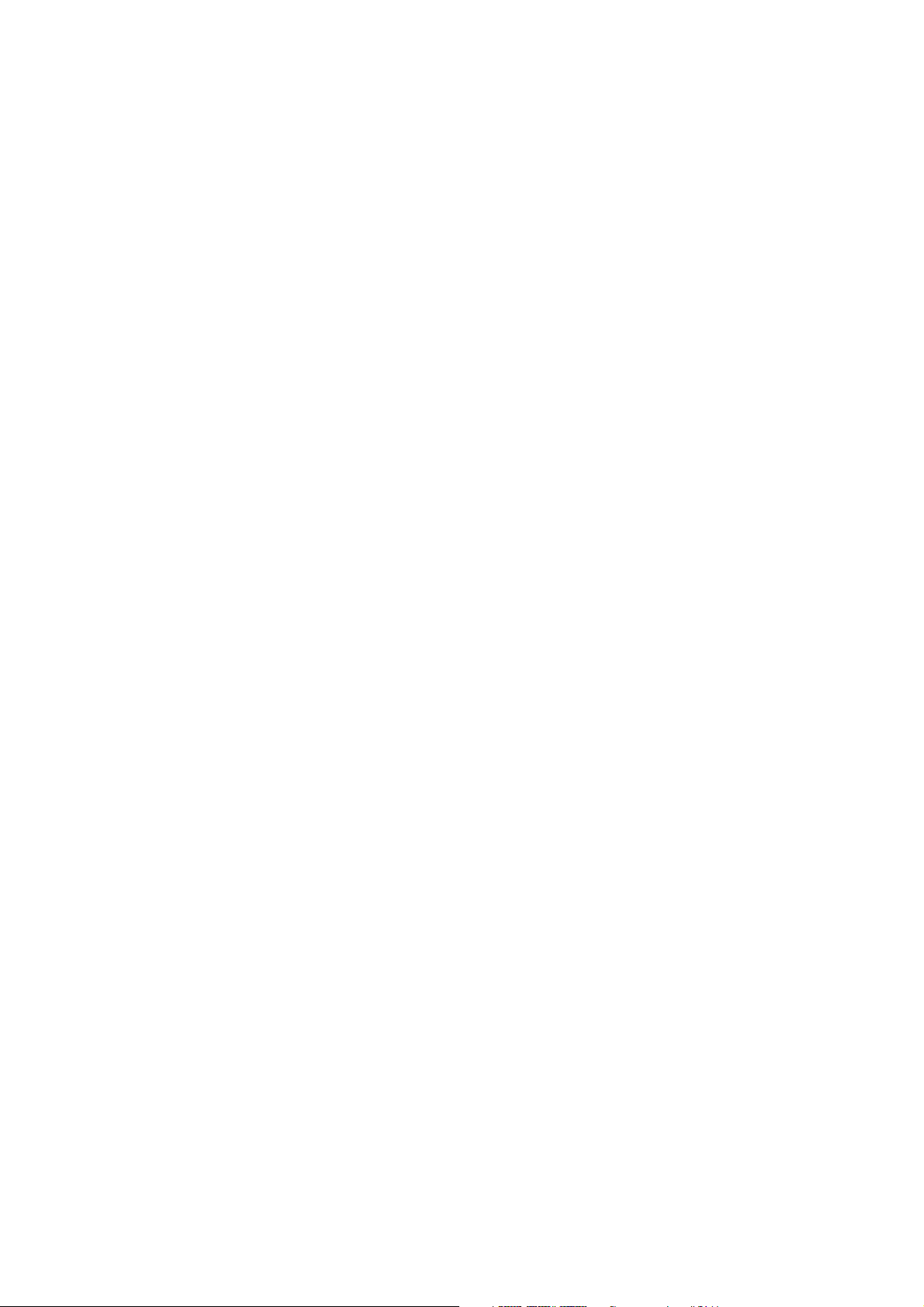
R01 (EU)
Marques commerciales
Le mot, la marque et les logos Bluetooth sont la propriété de Bluetooth SIG, Inc.
Tous les noms de marques et de produits sont des marques commerciales ou des
marques déposées de leurs sociétés respectives.
Avis de non-responsabilité
Les spécifications et les manuels sont sous réserve de changements sans préavis.
Mio Technology ne saura être tenue pour responsable en cas de dommages
provenant directement ou indirectement d’erreurs, d’omissions ou de variances
entre l’appareil et les manuels.
Page 3

Table des matières
Précautions et avertissements ..............................................................v
1 Mise en route.....................................................................................1
1.1 Comprendre les composants matériels ............................................... 1
Éléments de la face avant.................................................................... 1
Composants de la face arrière............................................................. 2
Composants du côté gauche ............................................................... 2
Composants au-dessus ....................................................................... 3
Composants au-dessous ..................................................................... 3
1.2 Effectuer le démarrage initial ............................................................... 4
1.3 Connecter l’alimentation CA et charger la batterie .............................. 6
1.4 Recharge de la Batterie via le câble USB............................................ 7
1.5 Utiliser votre dispositif dans un véhicule.............................................. 8
Utilisation du socle de l’appareil ou du socle du TMC ......................... 8
Connecter le chargeur de voiture......................................................... 9
1.6 Utilisation de base.............................................................................. 10
Allumer et éteindre............................................................................. 10
Utilisation du dispositif........................................................................ 10
Ecran Accueil ..................................................................................... 11
Utilisation du clavier souple................................................................ 12
1.7 Utilisation d’une carte SD/MMC ......................................................... 14
2 Audio................................................................................................15
2.1 Démarrer et quitter Audio................................................................... 15
2.2 Préparer les Fichiers Audio pour Votre Appareil................................ 16
2.3 Lecture de Fichiers Audio .................................................................. 16
2.4 Contrôles de Lecture.......................................................................... 17
2.5 Affichage des paroles......................................................................... 19
Préparation des fichiers de paroles pour votre appareil .................... 19
Lecture de chansons avec parole...................................................... 19
2.6 Utiliser les listes de lecture................................................................. 20
Créer une liste de lecture................................................................... 20
Ouvrir une liste de lecture .................................................................. 21
i
Page 4
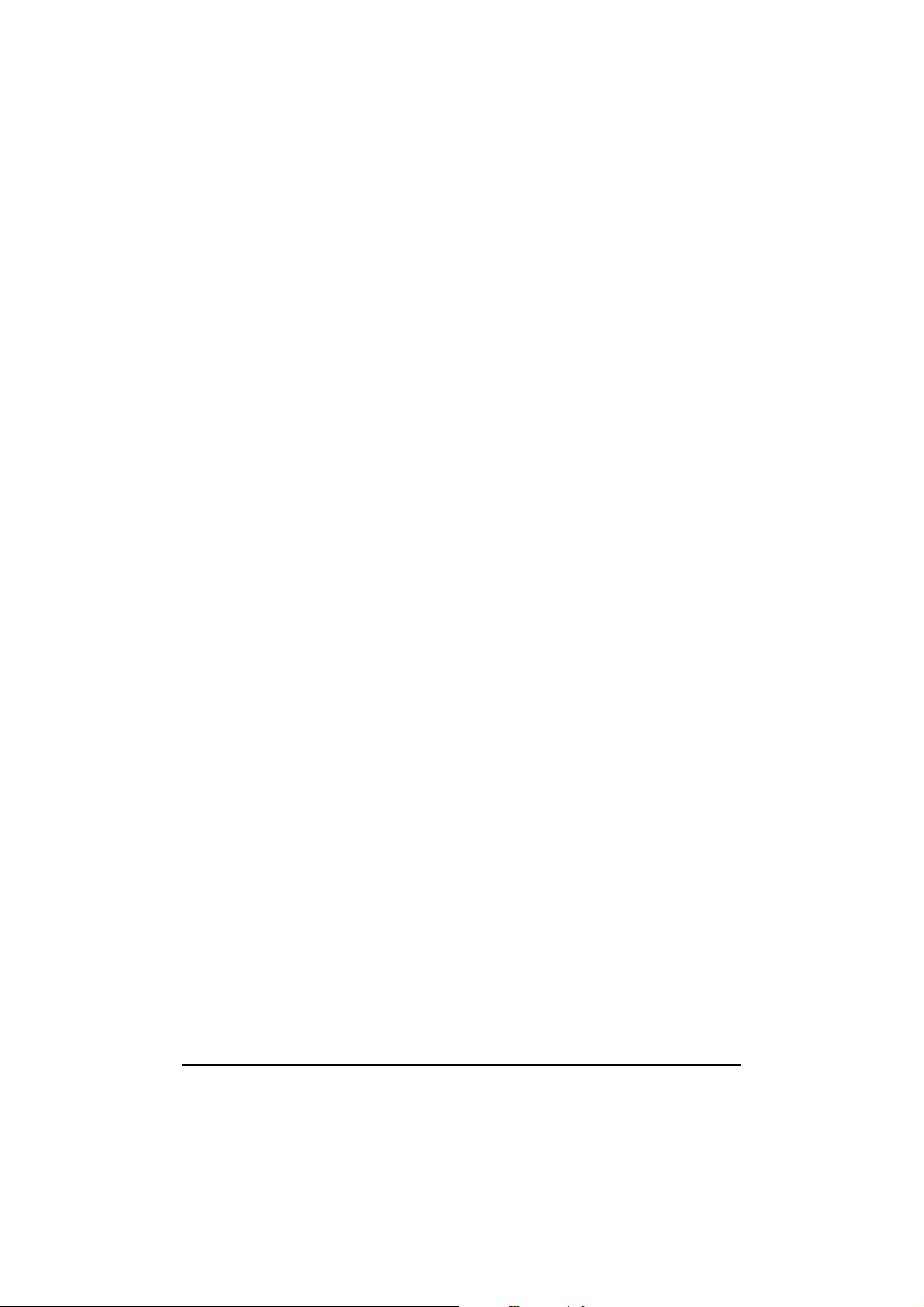
2.7 Equaliseur .......................................................................................... 22
2.8 Réglages ............................................................................................ 23
3 Image ...............................................................................................25
3.1 Démarrer et quitter Image.................................................................. 25
3.2 Préparer les Fichiers Audio pour Votre Appareil................................ 25
3.3 Visualiser des images en affichage Miniature.................................... 26
3.4 Visualiser une image en plein-écran.................................................. 26
3.5 Boutons de contrôle d’écran .............................................................. 27
3.6 Visualiser le diaporama...................................................................... 28
4 Contacts ..........................................................................................31
4.1 Démarrer et quitter Contacts.............................................................. 31
4.2 Utiliser la liste de contacts.................................................................. 32
4.3 Utiliser l’écran Présentation ............................................................... 33
4.4 Naviguer sur l’adresse d’un contact................................................... 33
4.5 Appeler un Contact au téléphone ...................................................... 34
4.6 Gérer les contacts.............................................................................. 35
Ajouter un contact .............................................................................. 35
Editer un contact ................................................................................ 37
Supprimer un contact......................................................................... 38
5 Bluetooth .........................................................................................39
5.1 A propos des profils Bluetooth ........................................................... 39
5.2 Connexion à un téléphone portable Bluetooth................................... 40
Connexion à un téléphone portable pour la première fois................. 40
Connexion à un téléphone portable différent..................................... 43
Utiliser le raccourci du téléphone portable......................................... 43
Déconnecter le téléphone portable.................................................... 44
5.3 Utilisation du téléphone...................................................................... 44
Passer un appel ................................................................................. 44
Recevoir un appel .............................................................................. 47
Opérations pendant un appel............................................................. 48
5.4 Connecter des écouteurs Bluetooth................................................... 49
Connexion à des écouteurs pour la première fois ............................. 49
Connecter d’autres écouteurs............................................................ 51
Utiliser le raccourci des écouteurs..................................................... 51
Débranchement des écouteurs.......................................................... 51
6 Calculatrice .....................................................................................53
6.1 Démarrer et quitter Calculatrice ......................................................... 53
6.2 Utiliser le mode Calculatrice............................................................... 54
Mémoire de la calculatrice ................................................................. 55
ii
Page 5
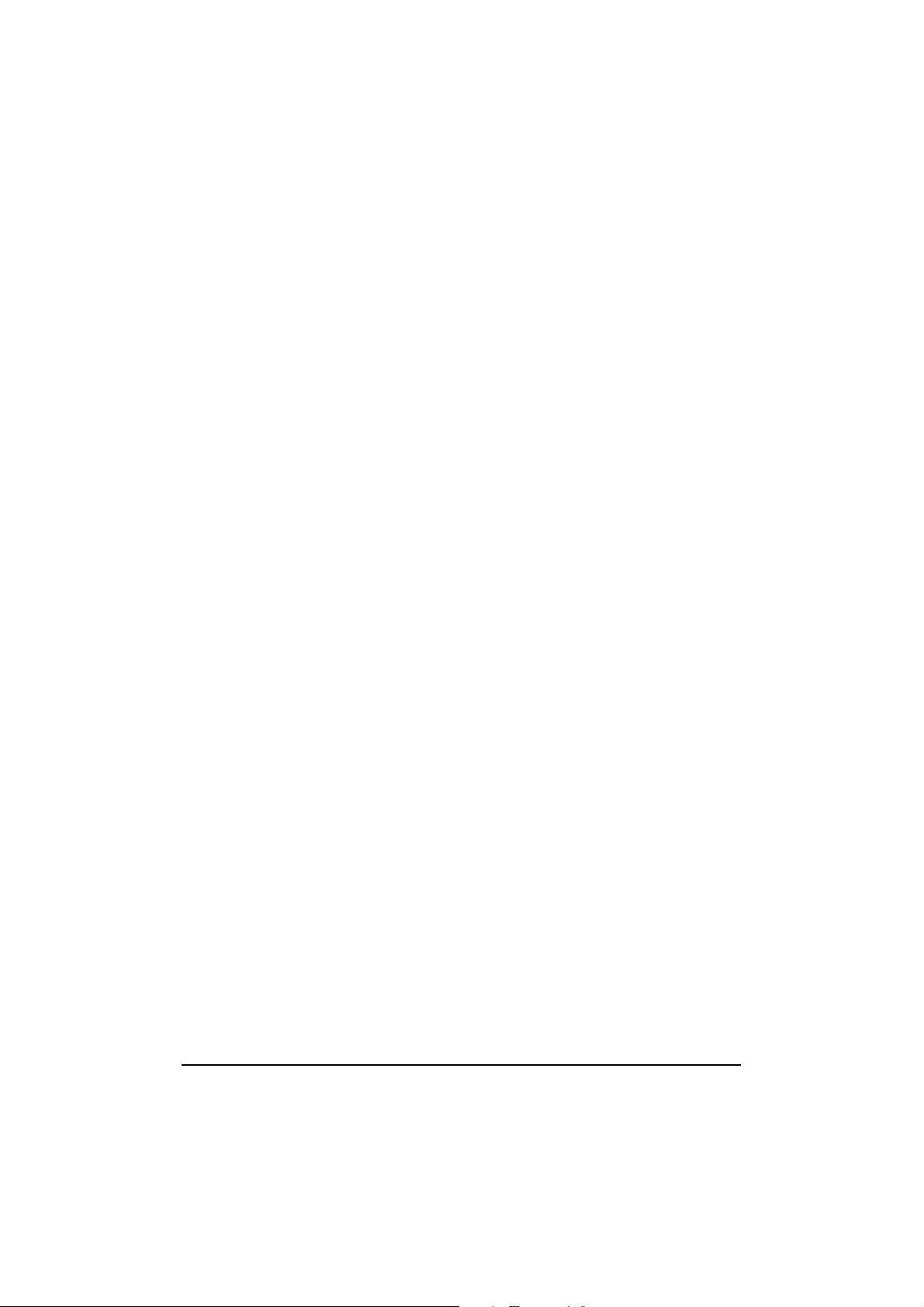
6.3 Utiliser le mode Devise ...................................................................... 55
Modifier le taux de change................................................................. 57
6.4 Utiliser le mode Conversion ............................................................... 58
7 Gest. fichers ....................................................................................61
7.1 Démarrage et fermeture du Gest. fichers .......................................... 61
7.2 Transfert de fichiers ........................................................................... 62
Depuis la carte de stockage vers votre appareil................................ 62
Depuis votre appareil vers la carte de stockage................................ 64
7.3 Gestion des dossiers et fichiers ......................................................... 64
8 Réglages..........................................................................................65
8.1 Démarrer et quitter Réglages............................................................. 65
8.2 Lumière de fond ................................................................................. 66
8.3 Volume ............................................................................................... 67
8.4 Écran.................................................................................................. 67
8.5 Alimentation........................................................................................ 68
8.6 Date & Heure...................................................................................... 69
8.7 Changer langue.................................................................................. 71
8.8 Bluetooth ............................................................................................ 72
Préférences BT .................................................................................. 73
Préférences de réponse auto............................................................. 74
Préférences de suppression .............................................................. 74
8.9 Restaurer............................................................................................ 75
9 MioTransfer .....................................................................................77
9.1 Installation de Mio Transfer................................................................ 77
9.2 Lancement de Mio Transfer ............................................................... 78
9.3 Copier des fichiers multimédia vers votre appareil............................ 79
Gestion des fichiers............................................................................ 81
9.4 Copier les informations de contacts vers votre périphérique............. 81
10 Dépannage et maintenance ...........................................................83
10.1 Redémarrer et Arrêter........................................................................ 83
Redémarrer votre appareil ................................................................. 83
Éteindre votre appareil....................................................................... 83
10.2 Dépannage......................................................................................... 84
Problèmes d’alimentation................................................................... 84
Problèmes d’écran ............................................................................. 84
Problèmes de connexion.................................................................... 85
Problèmes de GPS ............................................................................ 85
10.3 Maintenance de l’appareil .................................................................. 86
iii
Page 6
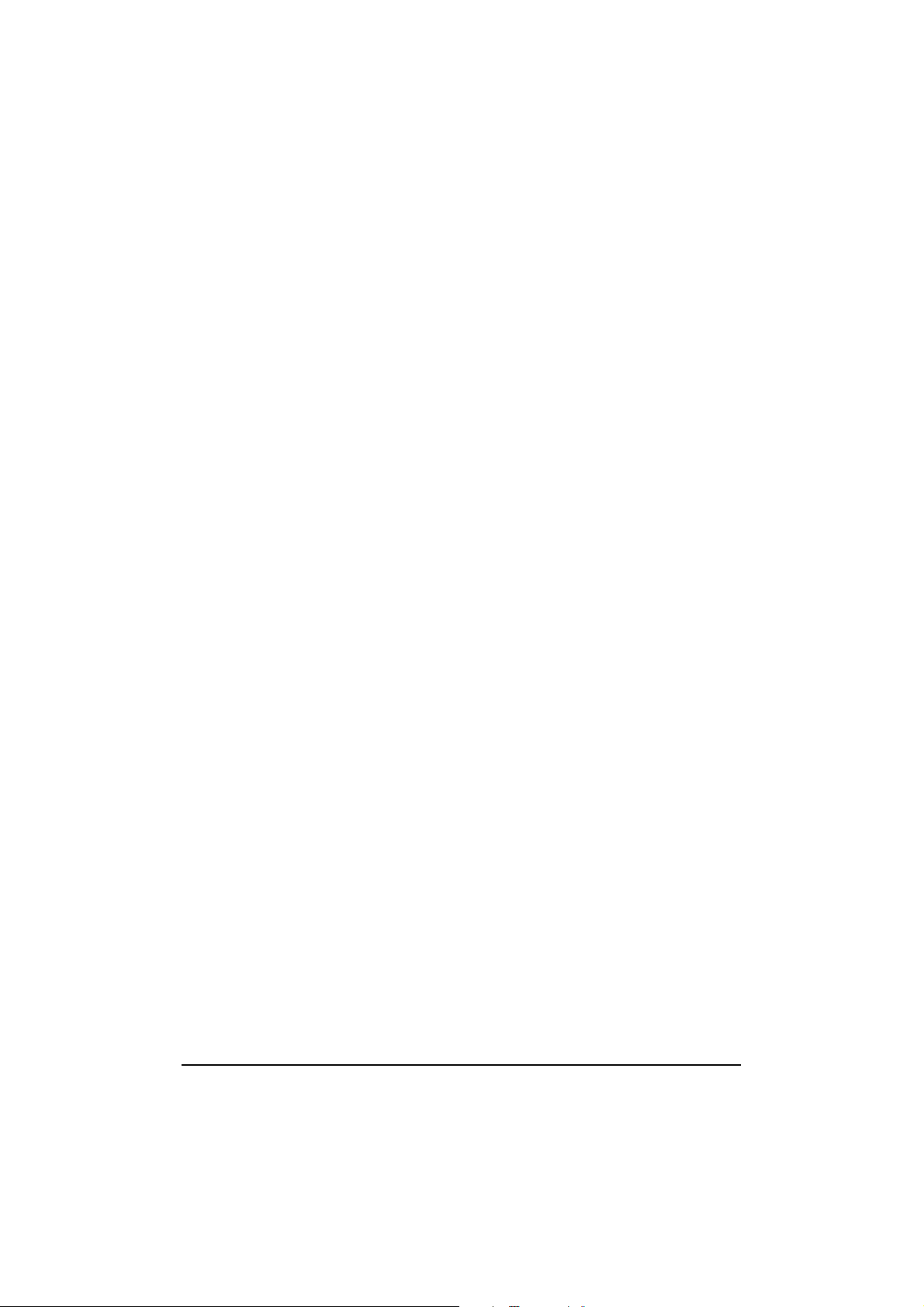
11 Informations réglementaires .........................................................87
11.1 Déclarations de conformité ................................................................ 87
Europe................................................................................................ 87
Bluetooth ............................................................................................ 88
11.2 Précautions de sécurité...................................................................... 88
A propos de la mise en charge .......................................................... 88
A propos de l’adaptateur secteur....................................................... 88
A propos de la batterie....................................................................... 89
iv
Page 7
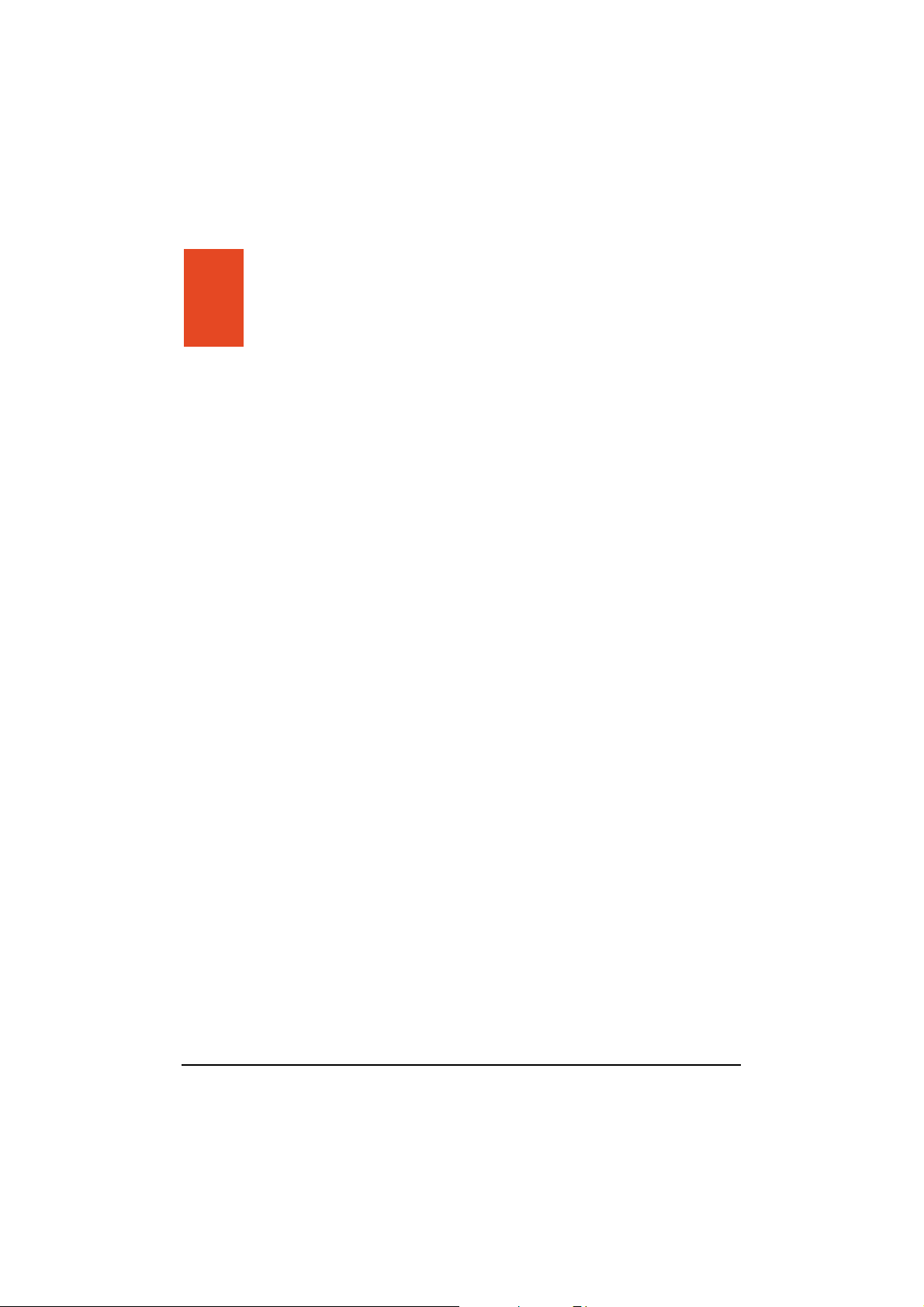
Précautions et avertissements
Précautions et
avertissementsġ
zPour votre propre sécurité, n’utilisez jamais les boutons de l’appareil lorsque
vous conduisez.
zUtilisez cet appareil avec prudence. Cet appareil n’est destiné à être utilisé
qu’en tant qu’aide à la navigation. Il n’est pas destiné à donner des mesures
précises de direction, de distance, de position ni de topographie.
zL’itinéraire calculé n’est donné qu’à titre indicatif. Il appartient à l’utilisateur
de respecter les panneaux de signalisation et la réglementation routière locale.
zLorsque vous sortez de votre voiture, ne laissez pas l’appareil sur le tableau de
bord si ce dernier est exposé directement au soleil. Toute surchauffe de la
batterie risque de causer un dysfonctionnement et peut présenter un danger.
zLe GPS est opéré par le gouvernement des États-Unis, qui a l’entière
responsabilité de ses performances. Toute modification du système GPS est
susceptible d’affecter la précision de tous les équipements GPS.
zLes signaux satellites GPS ne peuvent pas passer à travers les matériaux
solides (à l’exception du verre). Lorsque vous vous trouvez dans un tunnel ou
dans un bâtiment, le positionnement GPS n’est pas disponible.
zIl faut au moins 4 signaux satellites GPS pour déterminer votre position GPS
actuelle. La réception des signaux est susceptible d’être affectée par des
facteurs tels que le mauvais temps, ou des obstacles au-dessus de vous (par
exemple des arbres ou des bâtiments).
zIl est possible que les périphériques sans fil interfèrent avec la réception des
signaux satellite et causent une instabilité dans la réception du signal.
v
Page 8
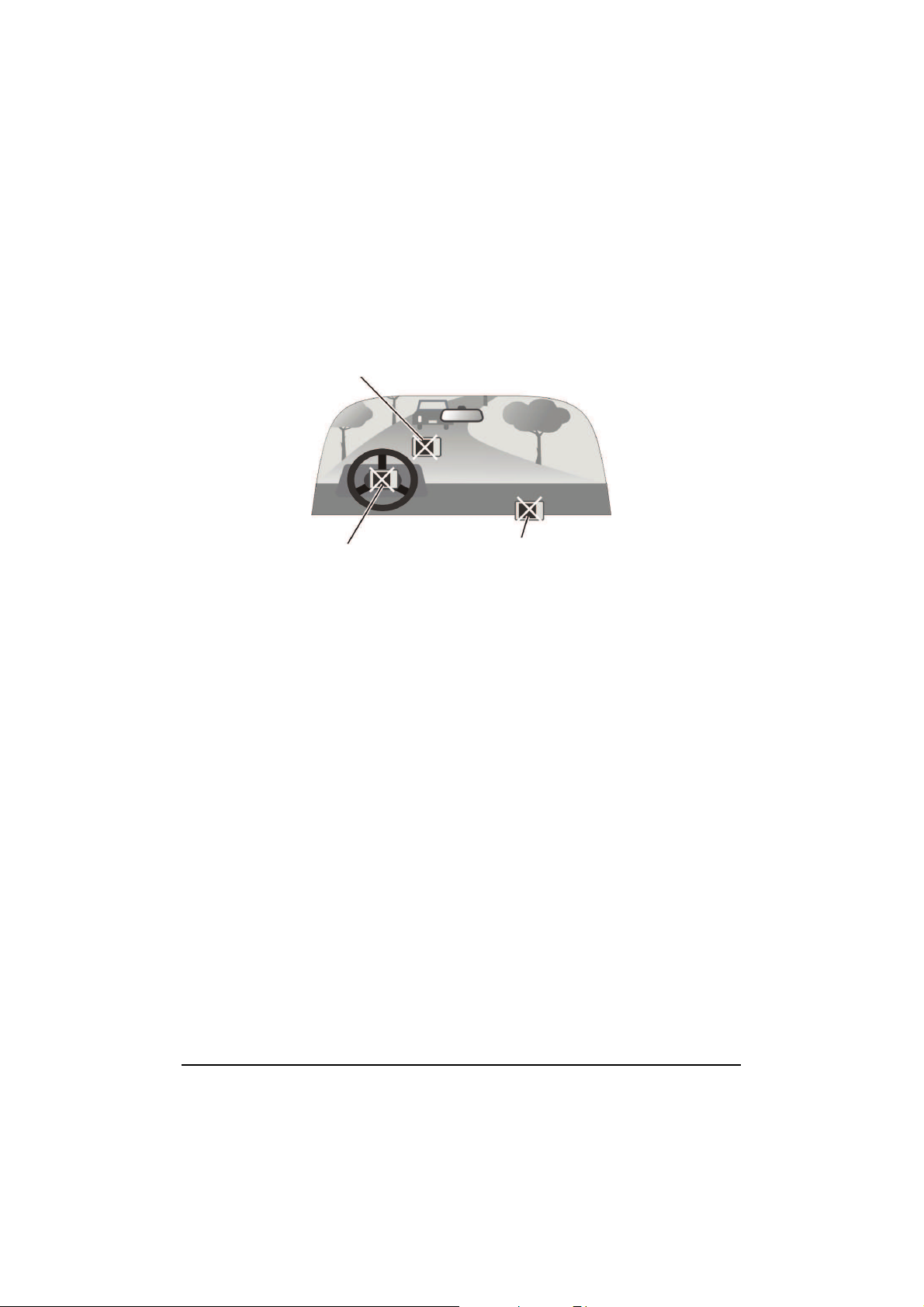
zUn support pour automobile est nécessaire lorsque vous utilisez l’appareil en
voiture. Nous vous recommandons de placer l’appareil dans un endroit
approprié et d’éviter les endroits indiqués ci-dessous.
Ne pas monter l’appareil dans un
endroit où il risque de gêner le
champ de vision du conducteur.
Ne pas placer l’appareil sans qu’il
soit fixé sur le tableau de bord.
Ne pas monter l’appareil devant le
champ de déploiement des airbags.
Ne pas monter l’appareil sur
les panneaux des airbags.
vi
Page 9
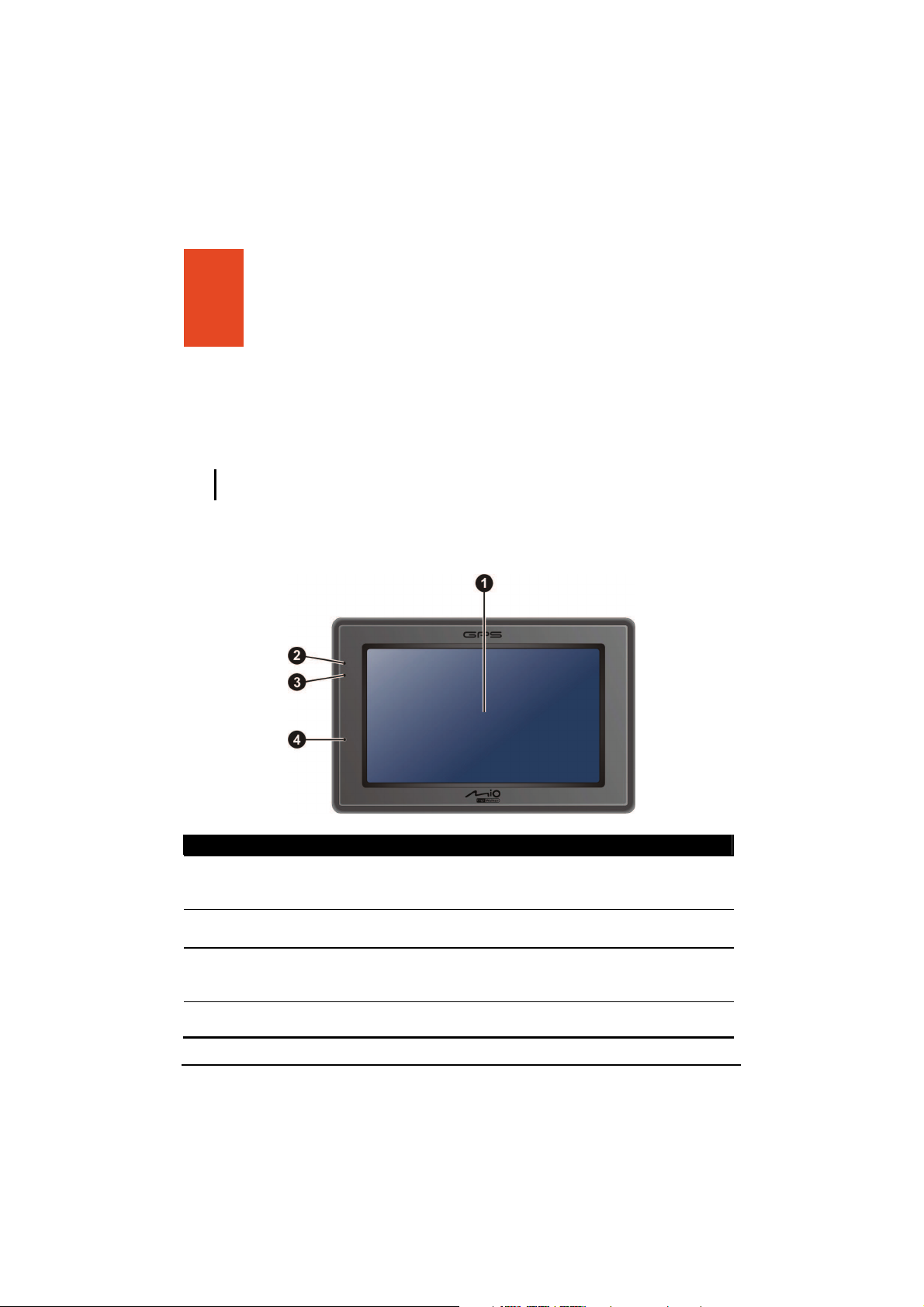
1 Mise en route
1.1 Comprendre les composants matériels
REMARQUE : En fonction du modèle que vous avez acheté, il se peut que la couleur de
l’appareil soit légèrement différente de la couleur dans les illustrations du présent manuel.
Éléments de la face avant
Ré f. Composants
Description
Affiche la sortie de votre dispositif. Appuyez sur l’écran avec
votre doigt pour sélectionner les commandes du menu ou pour
n
Ecran tactile
entrer des informations.
o
Indicateur Clignote en bleu pour indiquer que Bluetooth est activé.
Bluetooth
p
ur de
charge
est en
verte quand la batterie est
Indicate S’illumine couleur ambre pour indiquer que la batterie
cours de charge, et devient
entièrement chargée.
q
Microphone ques en mode mains libres avec la
connexion Bluetooth.
Pour les appels téléphoni
1
Page 10
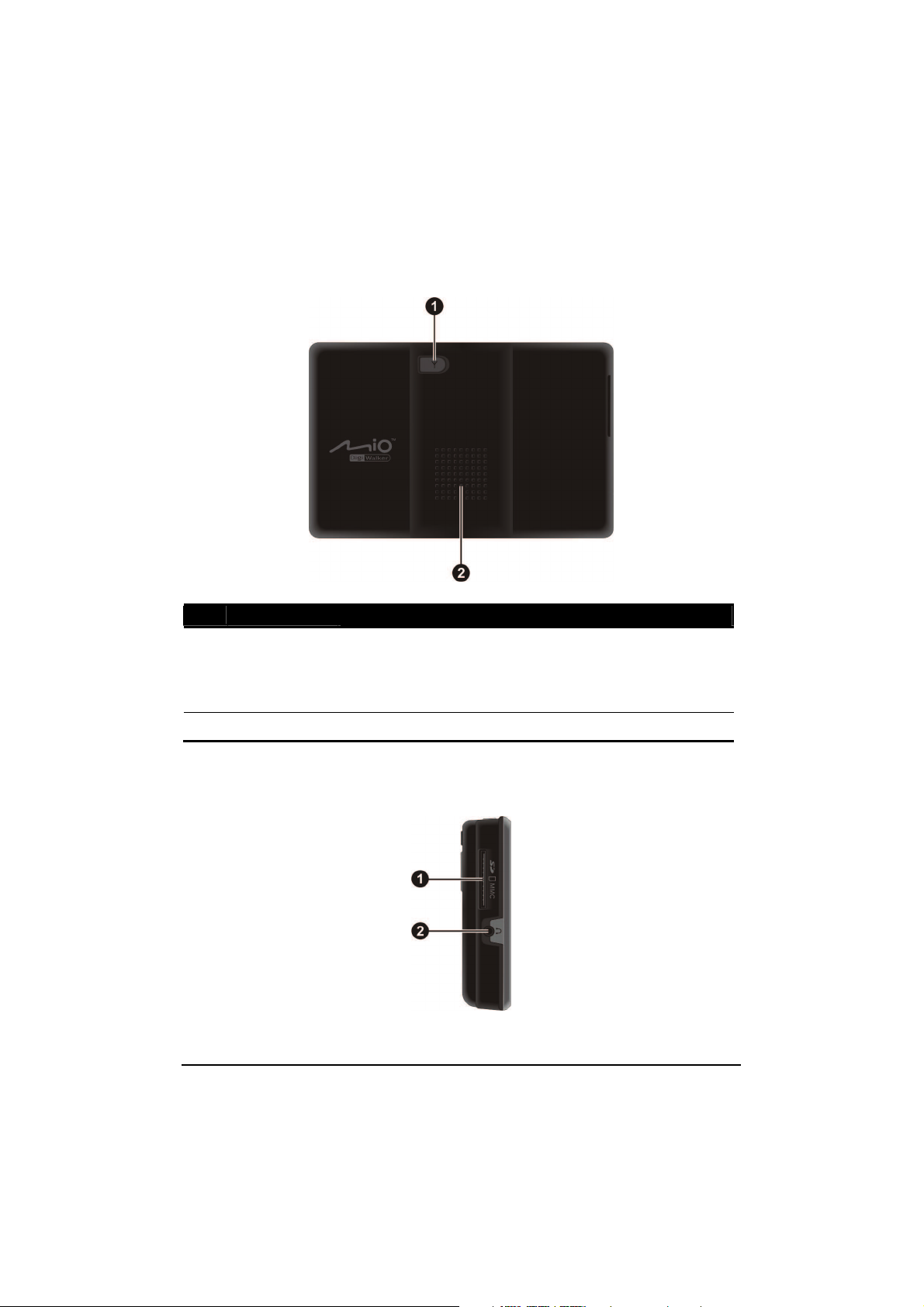
Composants de la face arrière
Réf. Composants
Description
n
Connecteur
d’antenne
externe (GPS)
Ce connecteur (sous la protection antipoussière en
caoutchouc) permet d’utiliser une antenne GPS externe en
option avec un montage magnétique, pouvant être placé sur le
toit de la voiture pour permettre une meilleure réception du
signal GPS dans des endroits où la réception est mauvaise.
o
Haut-parleur Envoie de la musique, des sons et de la voix.
Composants du côté gauche
2
Page 11
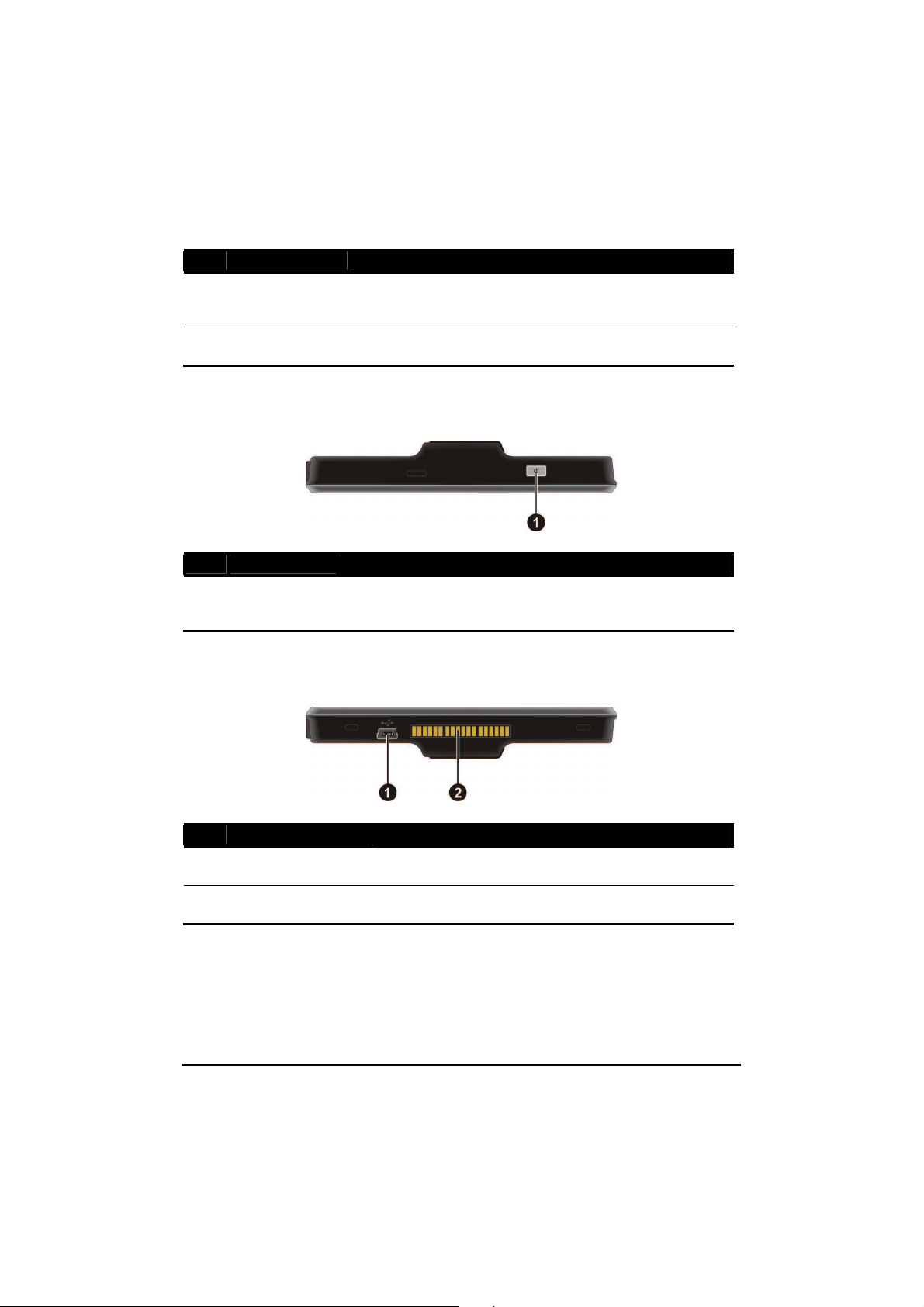
Réf. Composants
Description
n
Connecteur
SD/MMC
Peut recevoir une carte SD (Secure Digital) ou MMC
(MultiMediaCard) pour accéder aux données telles que de la
musique MP3.
o
Connecteur
Casque
Connexion d’un casque stéréo.
Composants au-dessus
Réf. Composants
Description
n
Bouton
Marche
Allume et éteint le dispositif. (Le fait d’appuyer brièvement ou
pour une durée plus longue fait une différence. Voir les
sections 1.6 et 10.1 pour plus d’informations.)
Composants au-dessous!
!
Réf. Composants
Description
n
Connecteur
Mini-USB
Connexion au chargeur ou au câble USB.
o
Connecteur de socle Se connecte au socle de l’appareil ou au socle du TMC.
(le socle fourni dépend du modèle que vous avez acheté)
3
Page 12
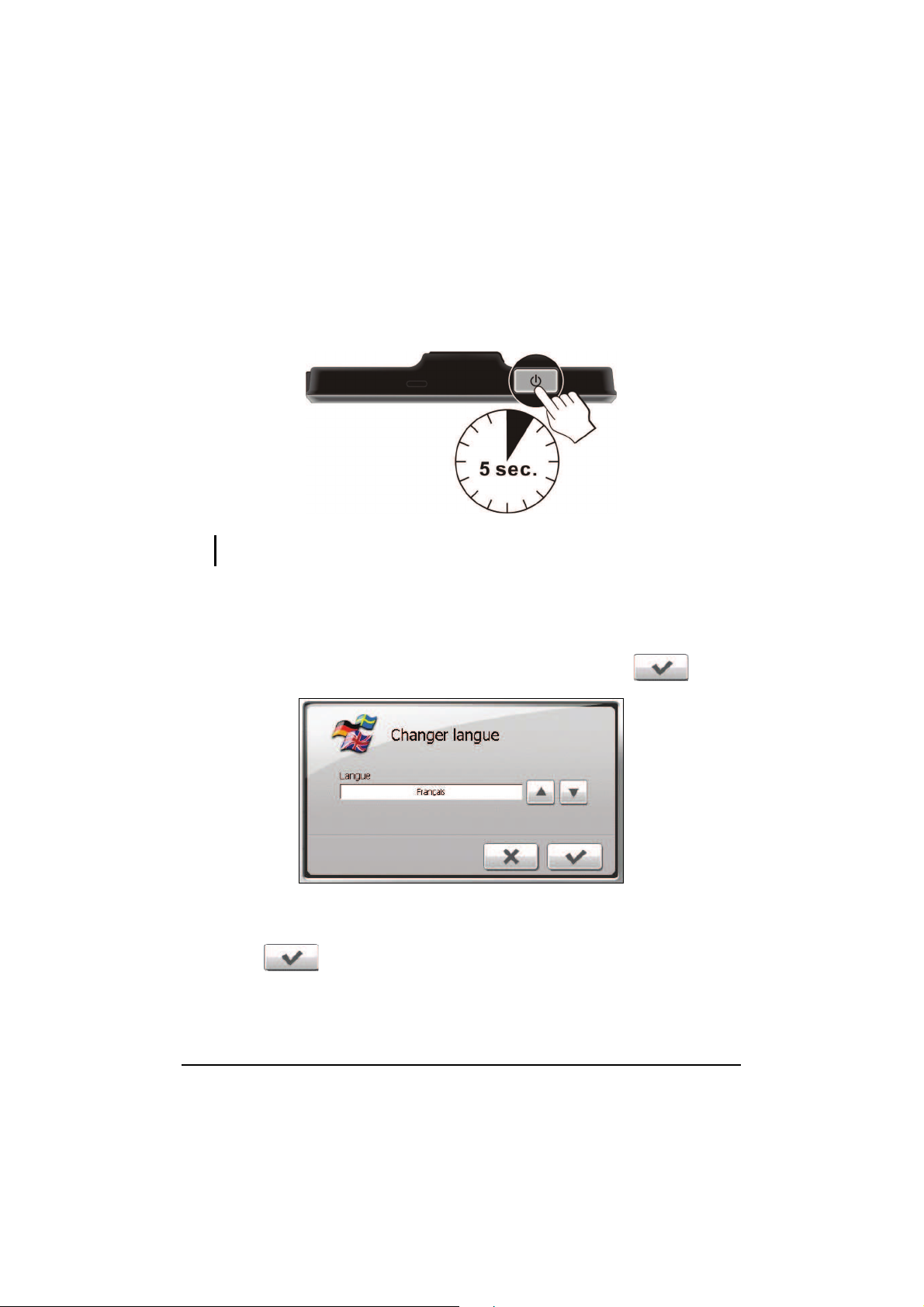
1.2 Effectuer le démarrage initial
1. Pour le démarrage initial, appuyez sur le bouton alimentation pendant 5
secondes pour allumer votre périphérique.
REMARQUE : Pour le fonctionnement normal, appuyez brièvement sur le bouton
d’alimentation pour allumer et éteindre votre périphérique.
2. Votre appareil s’allume. Chargez immédiatement votre appareil comme
décrit à la section suivante.
3. L’écran “Changer langue” apparaît. Appuyez sur le bouton fléché pour
sélectionner la langue désirée. Appuyez ensuite sur le bouton
.
4. L’écran “Date & Heure” apparaît. Appuyez sur le bouton fléché approprié
pour sélectionner le fuseau horaire, la date, et l’heure. Appuyez ensuite sur le
bouton
.
4
Page 13
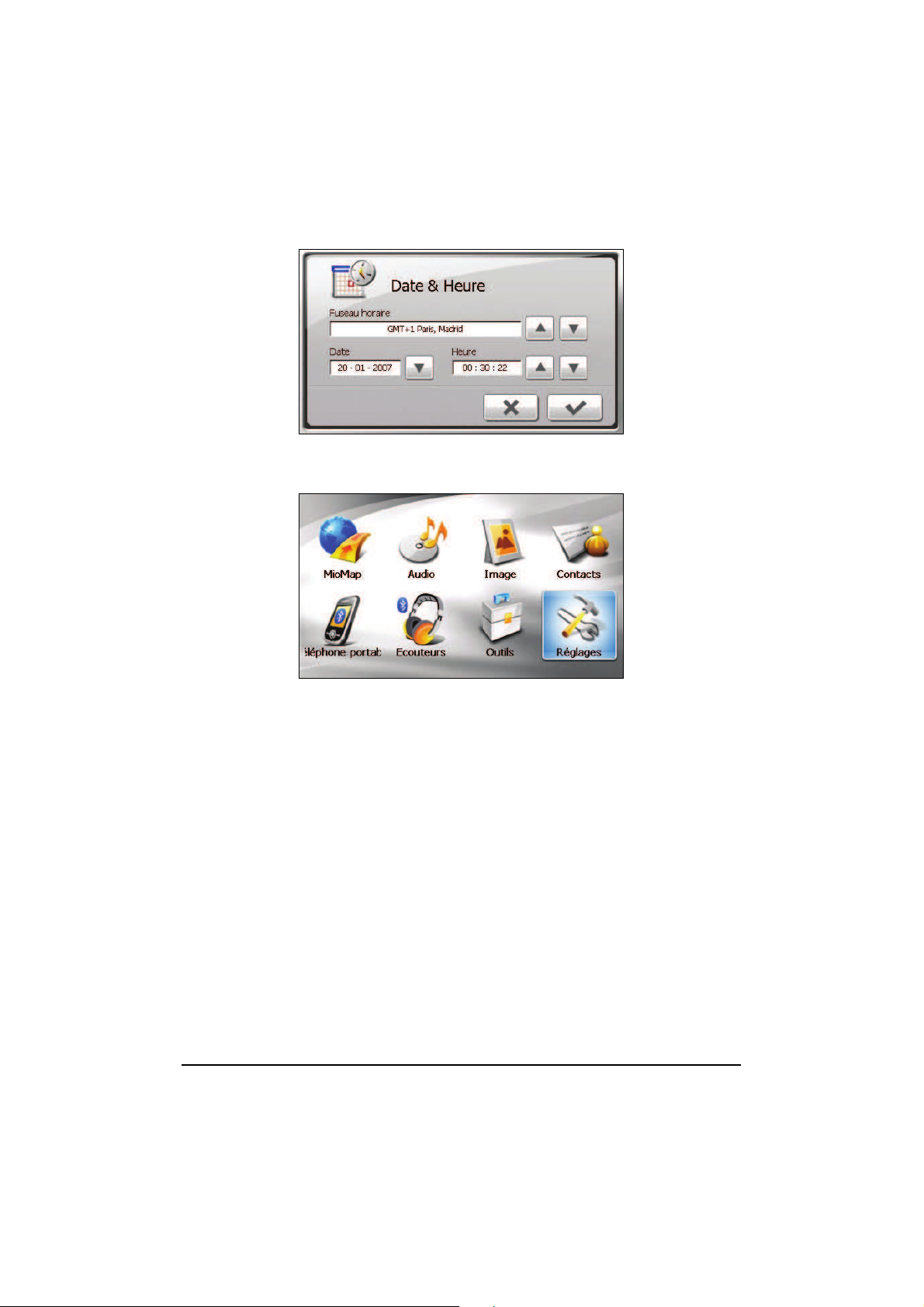
5. L’écran Accueil apparaît. Vous pouvez maintenant utiliser votre dispositif.
5
Page 14
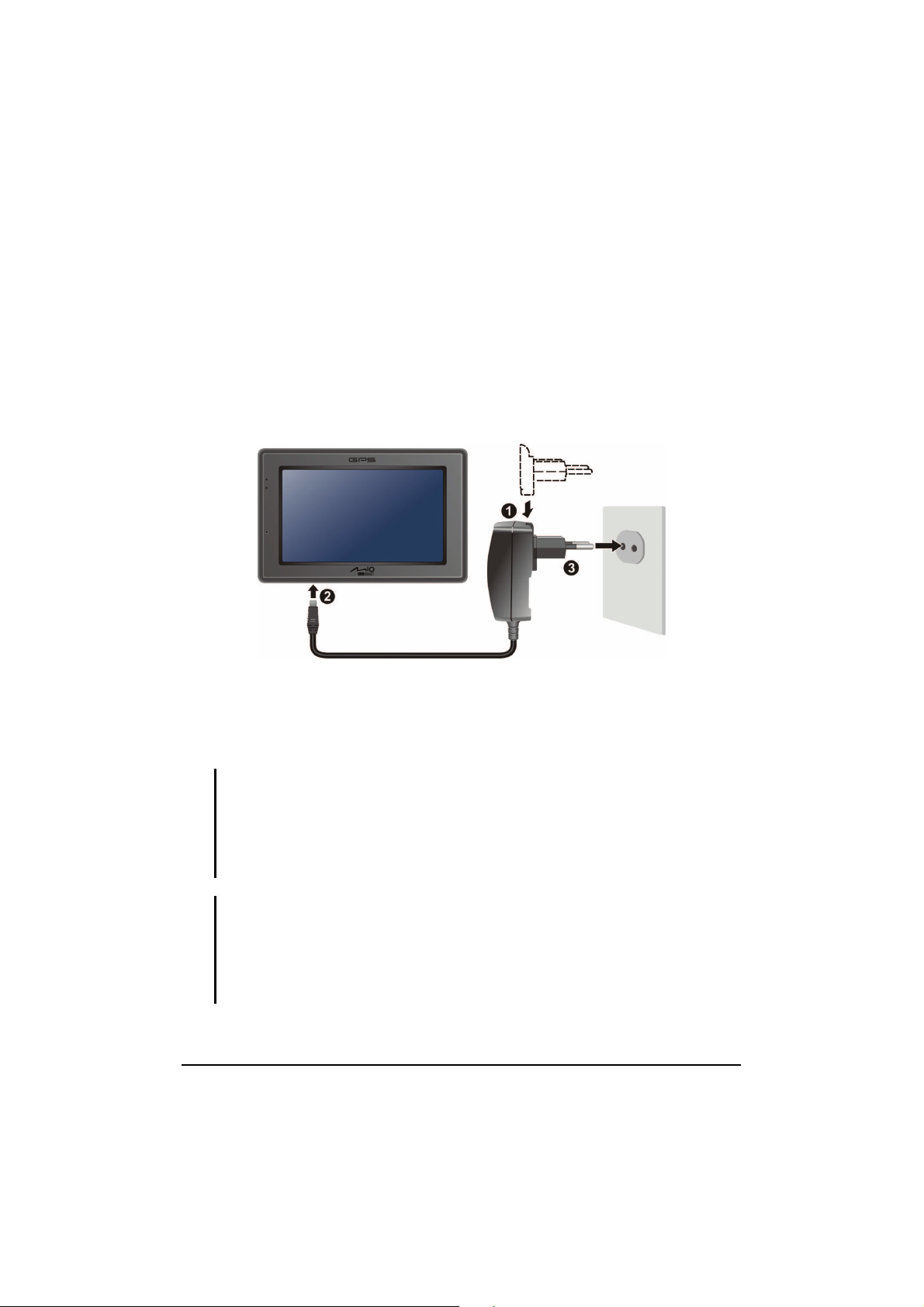
1.3 Connecter l’alimentation CA et charger la batterie
Lors du premier chargement de la batterie, vous devez la charger pendant au
moins 8 heures.
1. Faites coulisser et cliquez sur le convertisseur CA sur l’adaptateur CA.
2. Connectez le câble d’adaptateur à la base de votre dispositif.
3. Branchez l’adaptateur CA à une prise de courant murale.
4. L’indicateur de charge s’illumine en couleur ambre lors de la charge. Ne
débranchez pas votre appareil avant que la batterie soit entièrement chargée,
elle le sera lorsque l’Indicateur de charge est vert. La charge peu prendre
plusieurs heures.
REMARQUE :
z N’allumez pas immédiatement votre dispositif après avoir connecté l’adaptateur CA pour
charger une batterie entièrement déchargée. Attendez au moins une minute.
z Selon la région où vous avez effectué votre achat, le convertisseur CA peut ne pas
ressembler exactement à celui de l’image.
z Votre dispositif peut aussi être chargé quand il est connecté à un ordinateur de bureau via
le câble USB.
REMARQUE : Pour des performances optimales de la batterie au Lithium, notez ce qui suit :
z Ne chargez pas la batterie lorsqu’il faut trop chaud (par exemple en plein soleil).
z Il n’y a aucun besoin de décharger complètement la batterie avant de la recharger. Vous
pouvez charger la batterie même si elle n’est pas complètement déchargée.
z Si vous n’utilisez pas l’appareil pendant une période prolongée, assurez-vous de
recharger la batterie complètement au moins une fois tous les deux semaines. Les
performances peuvent être affectées lorsque la batterie est complètement déchargée.
6
Page 15
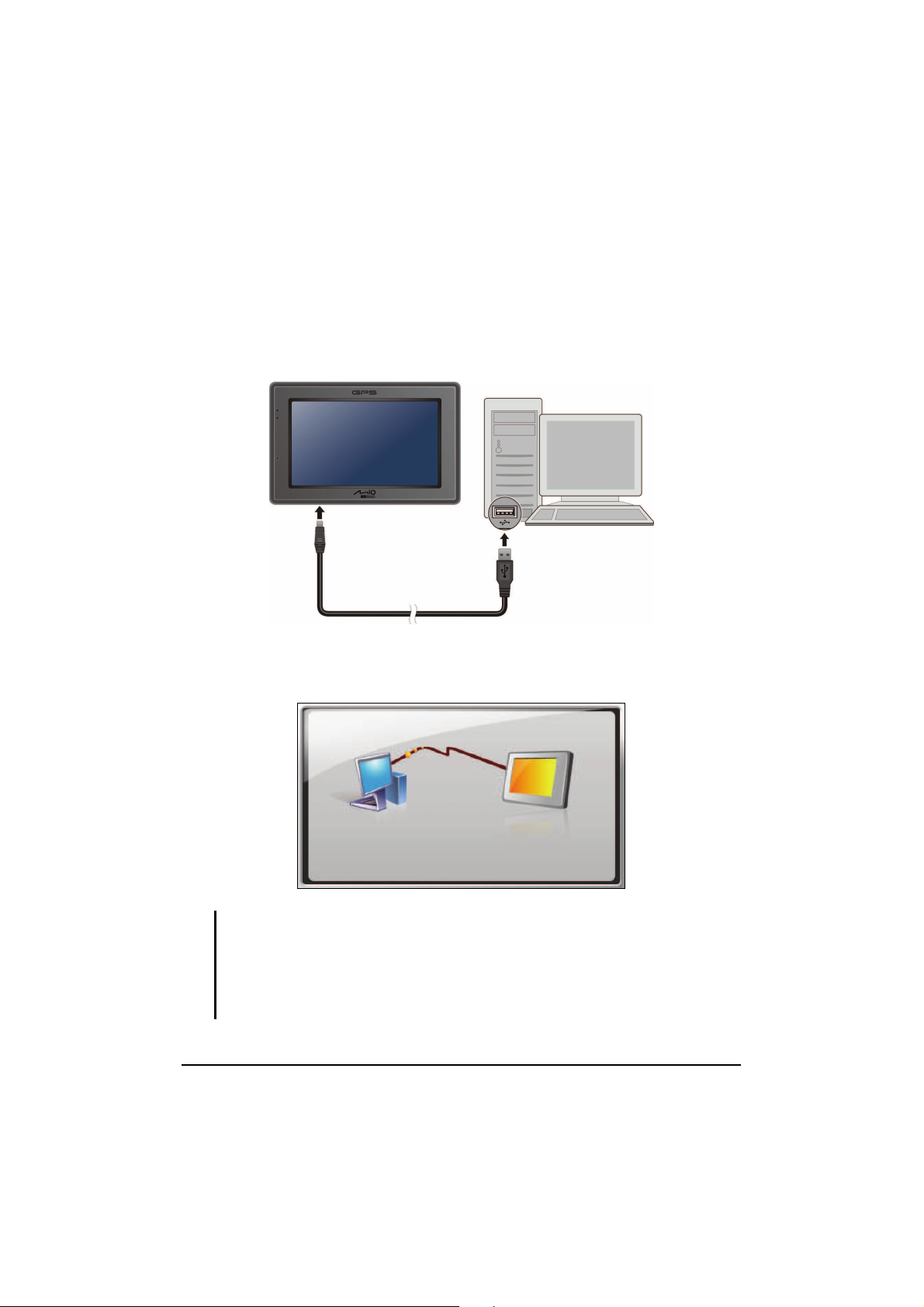
1.4 Recharge de la Batterie via le câble USB
1. Mettez l’ordinateur sous tension.
2. Connectez l’extrémité mini-USB du câble USB fourni au bas de votre
appareil et l’autre extrémité sur un port USB de votre ordinateur.
!
3. Si votre appareil est allumé, l'écran ci-dessous apparaît. Lorsque votre
appareil est connecté à un ordinateur, vous ne pouvez pas l'utiliser.
REMARQUE :
z Lorsque l’appareil est connecté à un ordinateur, il est reconnu en tant que périphérique de
stockage de masse externe. Ne supprimez aucun des fichiers préinstallés sur l’appareil.
La suppression de fichiers dont vous ne connaissez pas la fonction peut provoquer un
dysfonctionnement du programme ou de ses applications.
z Si vous avez l’intention de charger votre appareil de cette manière, éteignez-le pour que la
batterie se charge plus rapidement.
7
Page 16

1.5 Utiliser votre dispositif dans un véhicule
REMARQUE :
z Sélectionnez un emplacement approprié pour monter l’appareil dans un véhicule. Ne
placez jamais l’appareil là où le champ de vision du conducteur serait bloqué.
Assurez-vous que l’antenne GPS a une bonne ouverture sur le ciel.
z Si le pare-brise de la voiture est teinté avec une surface réfléchissante, une antenne
extérieure (en option) peut s’avérer nécessaire pour acheminer l’antenne au sommet de la
voiture à travers une fenêtre.
Utilisation du socle de l’appareil ou du socle du TMC
En fonction du modèle que vous avez acheté, un socle d’appareil ou un socle de
TMC est fourni. Utilisez le socle et le pied pour fixer votre appareil dans un
véhicule. (Consultez un document séparé pour les consignes d’installation.)
Avec la station d’accueil TMC (pour certains modèles seulement), vous pouvez
connecter l’antenne TMC pour recevoir les émissions radio utilisées pour
informer les conducteurs sur les conditions de circulation. Les informations TMC
sont contrôlées par le logiciel de navigation. Une fois que les informations ont été
reçues, vous pouvez les visualiser sur votre appareil et des icônes de trafic
apparaîtront sur la vue carte. Certaines routes ayant beaucoup de trafic seront
surlignées, vous pourrez choisir de les éviter et une route alternative sera
automatiquement déterminée. (Voir le manuel du logiciel de navigation pour des
informations détaillées).
8
Page 17
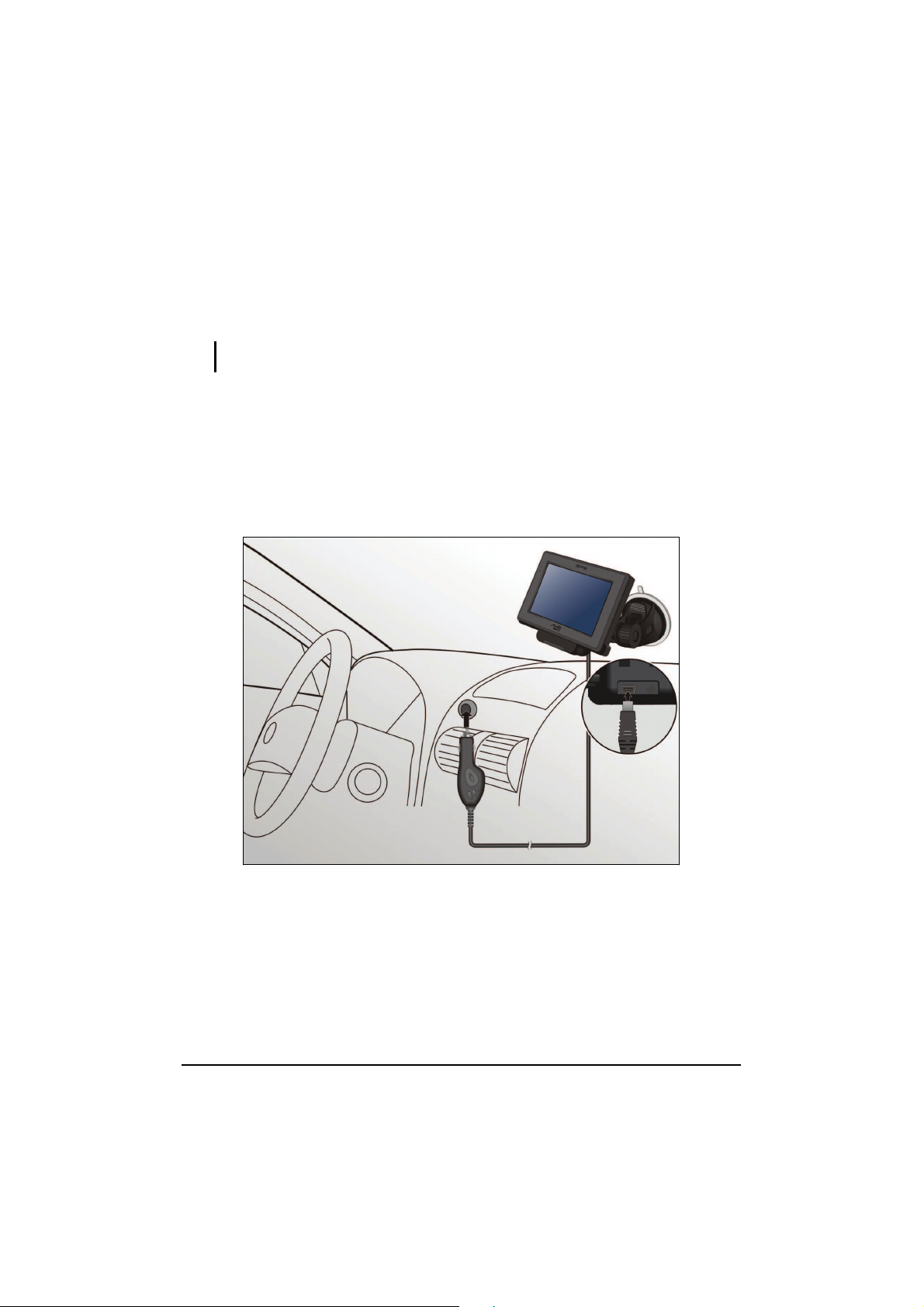
Connecter le chargeur de voiture
Le chargeur de voiture alimente votre dispositif en courant quand vous utilisez le
dispositif en voiture.
PRÉCAUTION : Pour protéger votre dispositif contre les surtensions brutales, connectez le
chargeur de voiture seulement après avoir démarré la voiture.
1. Branchez une extrémité du chargeur de voiture sur le connecteur
d’alimentation de la station d’accueil.
2. Connectez l’autre extrémité de l’allume cigare en 12 volts ou le connecteur
d’alimentation à l’alimentation et chargez votre dispositif. La lampe de
l’indicateur du chargeur de voiture s’allume en vert pour indiquer que votre
dispositif est alimenté.
9
Page 18
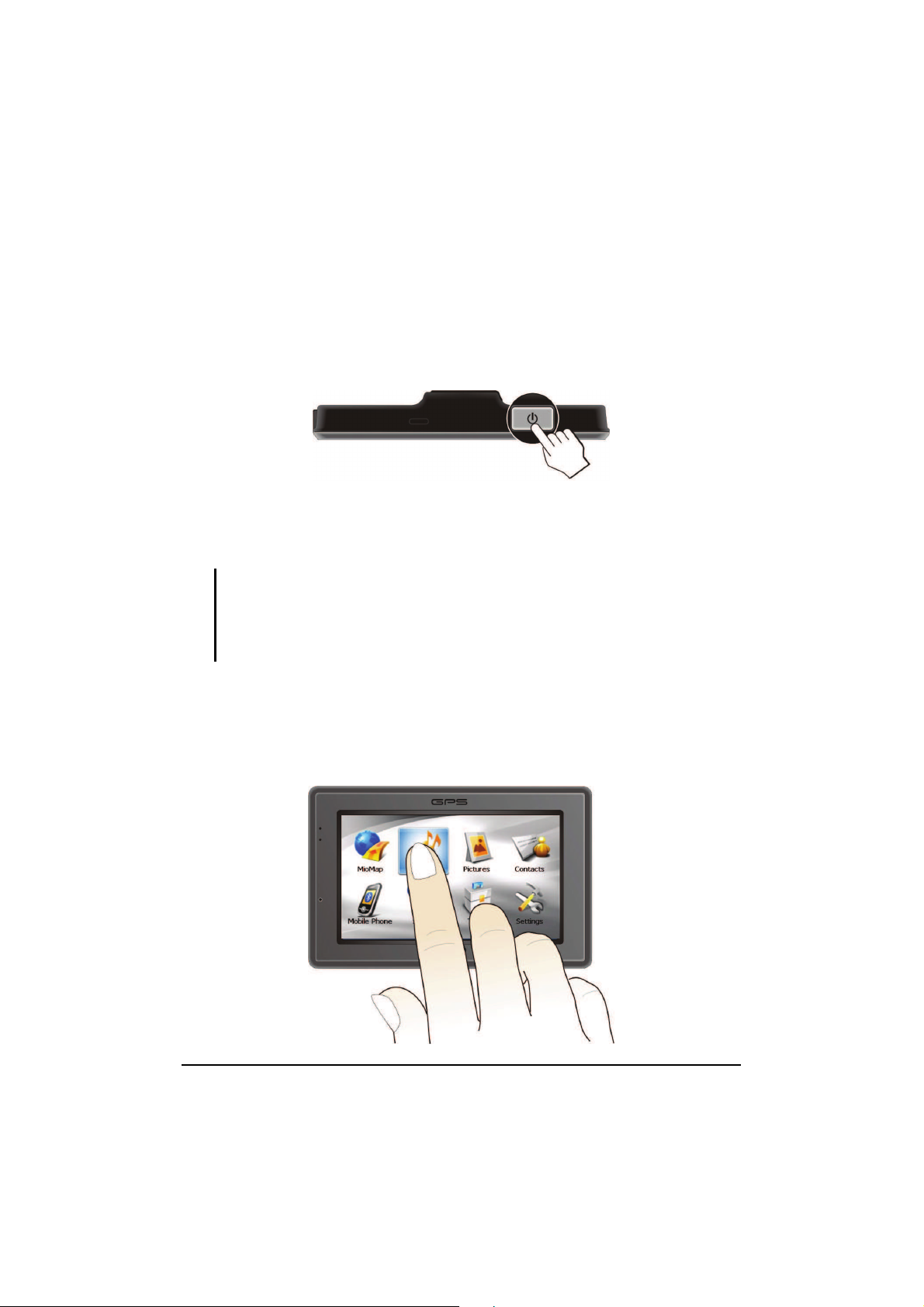
1.6 Utilisation de base
Allumer et éteindre
Pour une utilisation normale, éteignez l’appareil en appuyant brièvement sur le
bouton d’alimentation. L’appareil passe à l’état de veille.
Lorsque vous appuyez de nouveau brièvement sur le bouton d’alimentation, le
système reprend. Soit vous revenez à l’endroit où vous aviez quitté, soit vous
voyez l’écran d’Accueil.
REMARQUE :
z L’écran que vous voyez après avoir repris dépend du programme que vous utilisez
lorsque vous avez mis l’appareil en veille. Certains programmes se ferment lorsque vous
mettez l’appareil en veille, de sorte que vous ne voyez que l’écran d’Accueil à la reprise.
z Le fait d’appuyer sur le bouton d’alimentation pour une durée plus longue a un effet
différent. Voir la section 10.1 pour plus d’informations.
Utilisation du dispositif
Pour utiliser votre dispositif, touchez l’écran avec votre doigt. Vous pouvez
effectuer les actions suivantes:
10
Page 19
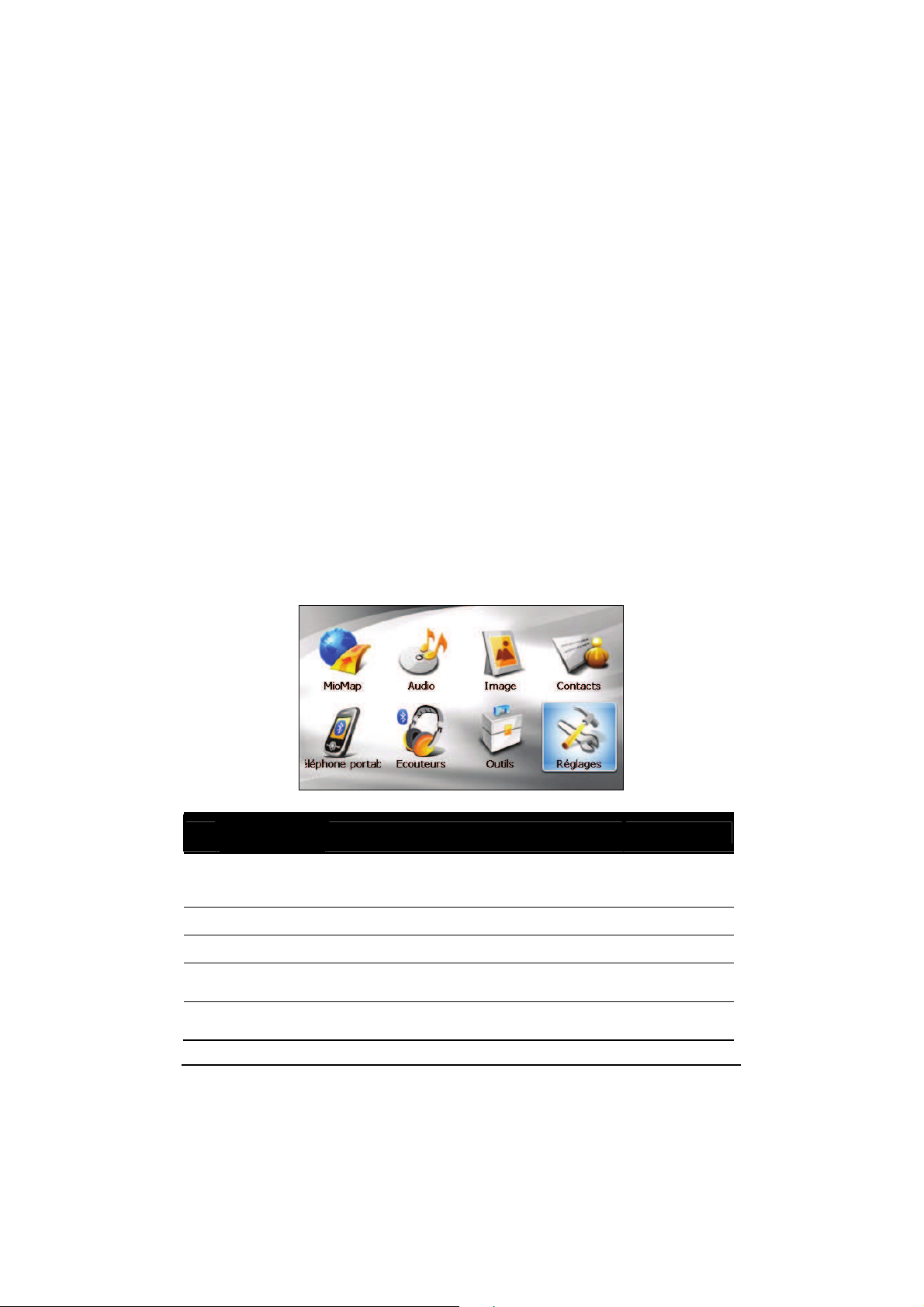
zCliquer
Touchez l’écran une fois avec le stylet pour ouvrir des éléments ou
sélectionner des options.
zGlisser
Maintenez le stylet en contact avec l’écran et faites glisser vers le haut, le bas,
la gauche ou la droite, ou faites glisser sur l’ensemble de l’écran.
zClic et maintien
Cliquez avec le stylet et laissez-le sur un élément pour afficher la liste
d’actions disponibles pour cet élément. Sur le menu surgissant qui s’affiche,
cliquez sur l’action que vous voulez exécuter.
Ecran Accueil
La première fois que vous initialisez votre dispositif, l’écran Accueil apparaît.
L’écran Accueil est votre point de départ pour diverses tâches. Appuyez sur un
bouton pour démarrer une tâche ou pour ouvrir un autre menu.
nopq
rstu
No.
Nom du
bouton
Description Voir aussi
n
MioMap Démarre le logiciel de navigation. Voir le manuel
fourni avec le
logiciel.
o
Audio Lecture de fichiers audio. Chapitre 2
p
Image Affiche des images Chapitre 3
q
Contacts Conserve une liste de noms, d’adresses et de
numéros de téléphone.
Chapitre 4
r
Téléphone
portable
Recherche les téléphones portables Bluetooth
en vue de connexion.
Chapitre 5
11
Page 20
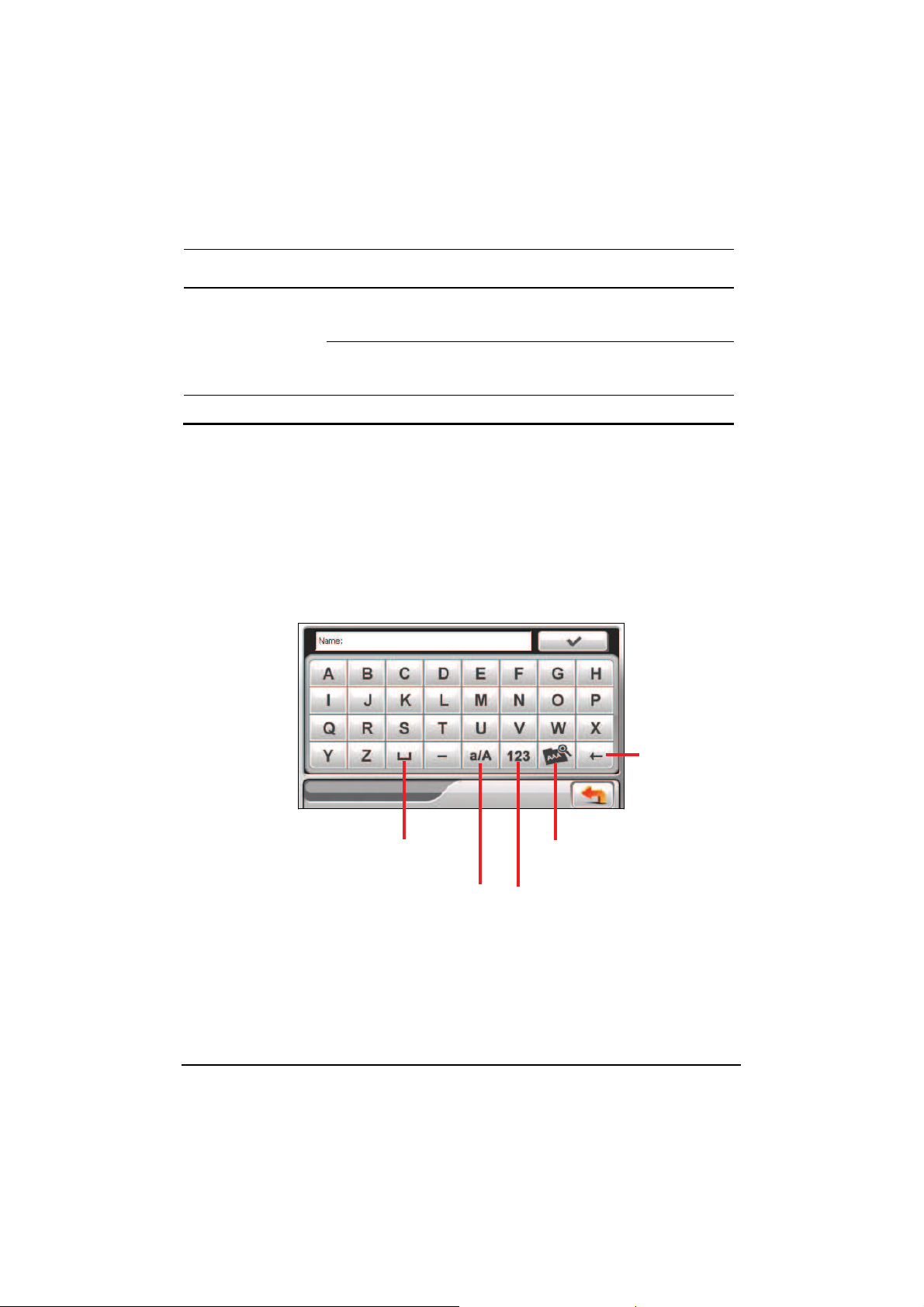
s
Écouteurs Recherche les écouteurs Bluetooth en vue de
connexion.
Chapitre 5
Calculatrice offre des fonctions de base
d’arithmétique, de conversion de devises et de
conversions de mesures.
Chapitre 6
t
Outils
Le Gestionnaire de fichiers transfère les
fichiers multimédia entre le carte de stockage
et la mémoire flash de l’appareil.
Chapitre 7
u
Réglages Personnalise les réglages du système. Chapitre 8
Utilisation du clavier souple
Dans certaines situations, vous entrez un texte ou des numéros dans votre
appareil. Par exemple, vous devez entrer des noms, des adresses et des numéros de
téléphone dans le programme Contacts. Dans ces situations, le clavier souple tel
que présenté ci-dessous apparaîtra à l’écran. En fonction de l’opération en cours,
soit le clavier alphabétique, soit le clavier numérique avec des symboles apparaît.
Clavier alphabétique
Touche d’effacement
arriªre
A
ctiver le tréma.
Permuter au clavier
nombre/symbole .
Barre d’espace
Permuter aux minuscules
ou majuscules
12
Page 21
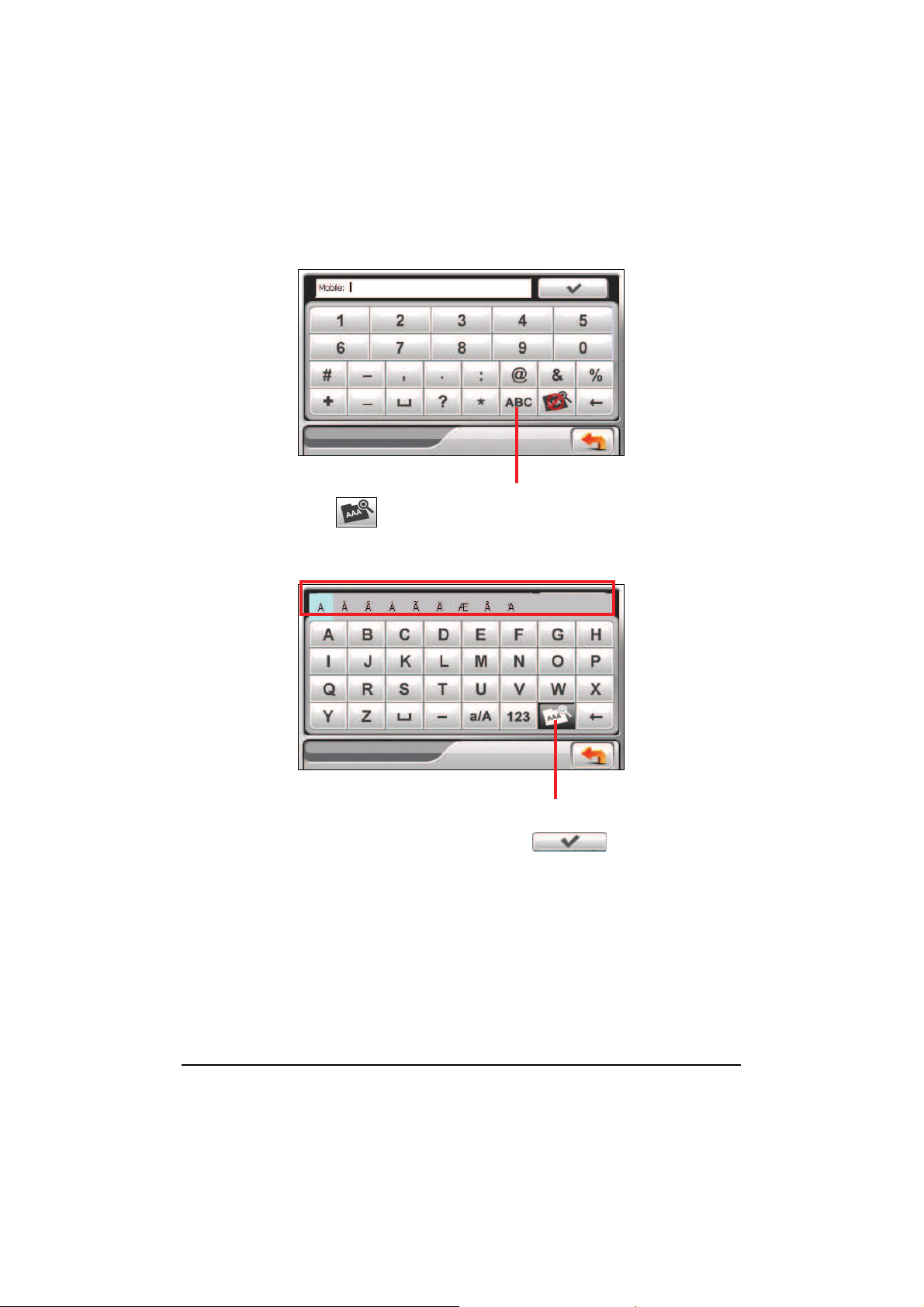
Clavier numérique avec des symboles
Quand vous tapez sur pour activer le tréma, vous pouvez taper une voyelle
à plusieurs reprises pour entrer une forme de lettre différente. Sinon, vous pouvez
taper la lettre dans la fenêtre déroulante telle que présentée ci-dessous.
Permuter à l’alphabet numérique.
Le tréma est activé. Retapez la
touche pour le désactiver.
Une fois que vous avez terminé la saisie, tapez sur .
13
Page 22
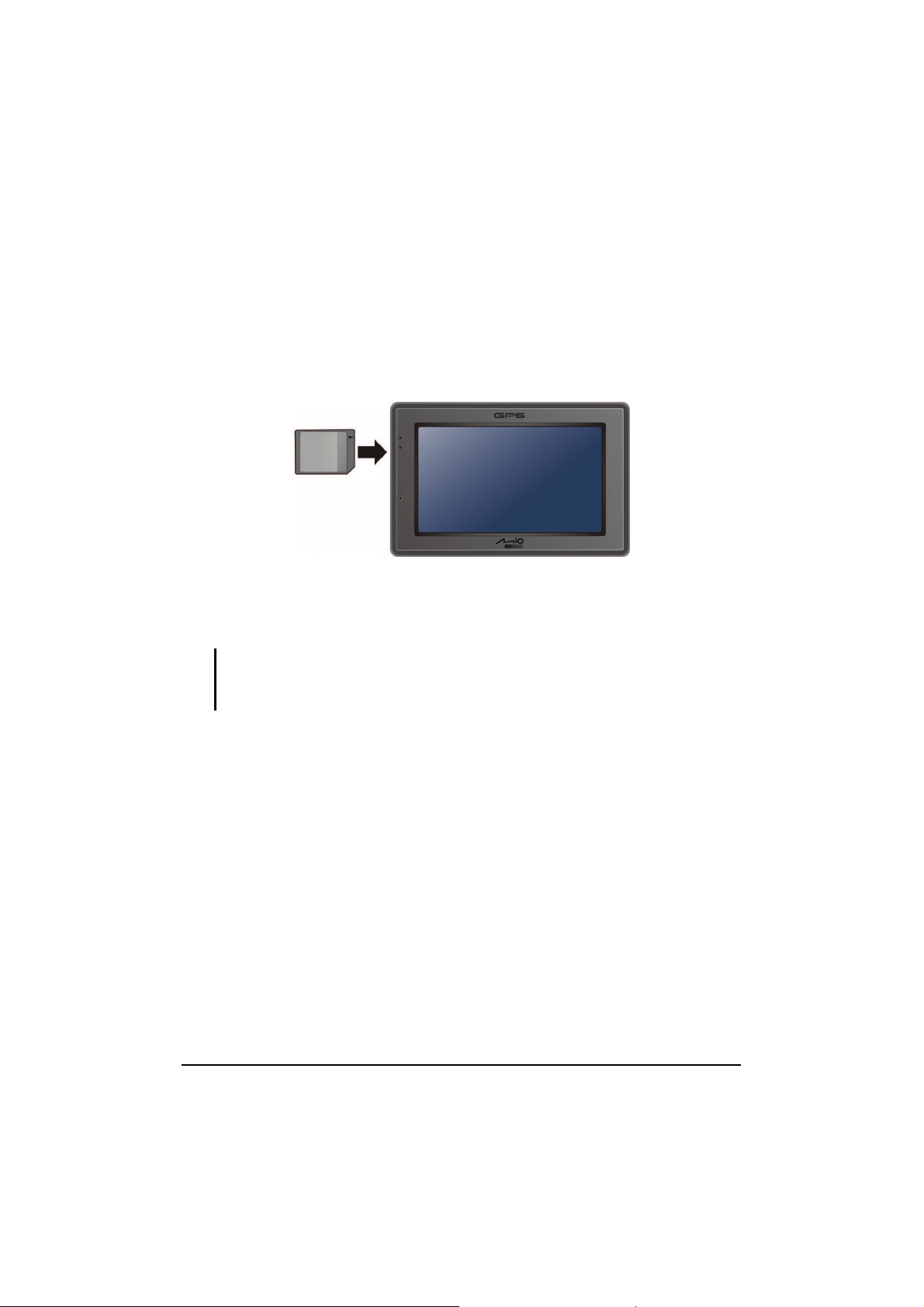
1.7 Utilisation d’une carte SD/MMC
Votre appareil possède une fente SD/MMC dans laquelle vous pouvez insérer une
carte mémoire Secure Digital ou MultiMediaCard optionnelle.
Pour utiliser une carte SD/MMC, insérez-la dans la fente, connecteur dirigé vers
la fente, et étiquette face à l’avant de l’appareil.
Pour enlever une carte, vérifiez d’abord qu’aucune application n’est en train
d’accéder à la carte, puis appuyez légèrement sur le bord supérieur de la carte pour
la déverrouiller et faites-la sortir de la fente.
REMARQUE :
z Assurez-vous qu’aucun objet étranger n’entre dans la fente.
z Conservez les cartes SD ou MMC dans un boîtier bien protégé pour les protéger contre la
poussière et l’humidité lorsque vous ne les utilisez pas.
14
Page 23
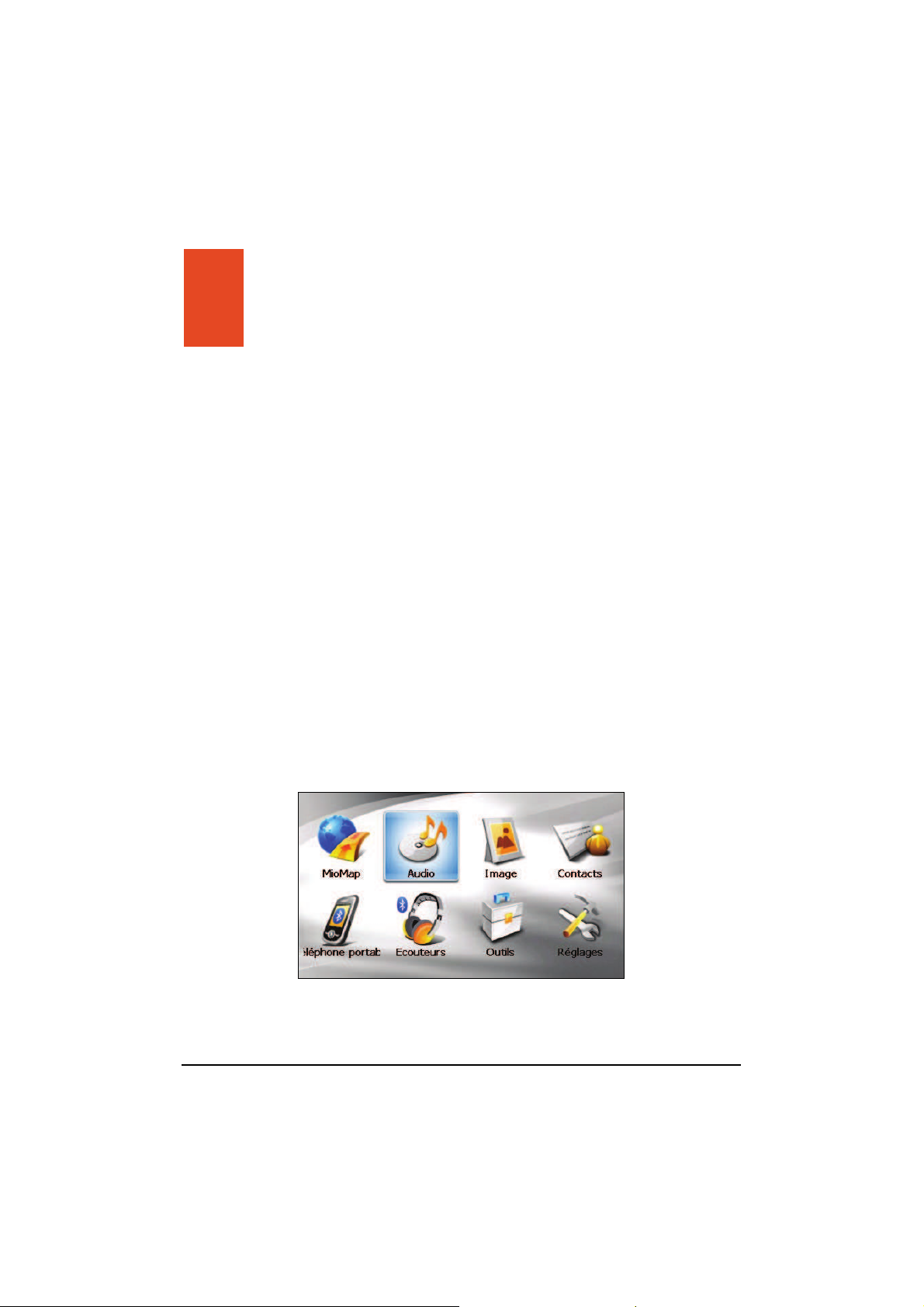
2 Audio
2.1 Démarrer et quitter Audio
Caractéristiques du Audio:
z
z
e lecture de base tels que Lecture, Pause, Arrêt, Suivant et
z
z
z
z
Audio
Lecture de fichiers MP3/WAV/WMA.
Contrôles d
Précédent
Lecture comprend la lecture d’une seule sélection, répéter une seule sélection,
lecture d’échantillonnage, séquence normale et séquence aléatoire.
11 profils audio d’équaliseur préréglés
Support de liste de lecture
Lecture en fond sonore
z
Tapez sur l’écran d’accueil pour démarrer le programme.
Affichage des paroles
Lorsque vous démarrez le programme, le panneau de configuration apparaît et
vous pouvez contrôler le lecteur facilement en tapant sur les boutons à l’écran.
15
Page 24
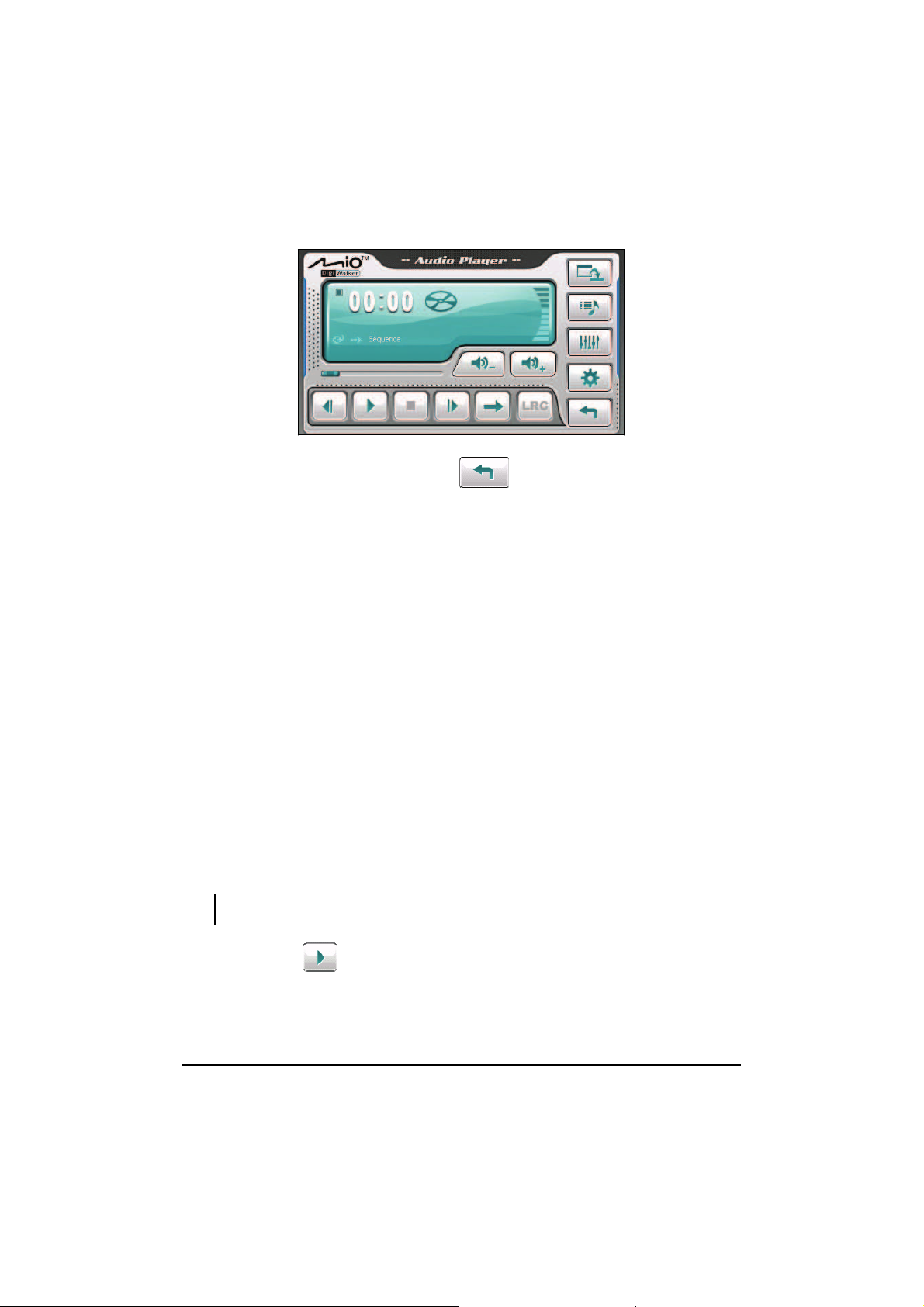
Pour quitter le programme, appuyez sur .
2.2 Préparer les Fichiers Audio pour Votre Appareil
Avant d’utiliser le programme, ayez les fichiers (.mp3/.wav/.wma) prêts soit sur
le dossier My Flash Disk\My Audio de votre appareil, soit sur une carte
mémoire.
Un outil appelé Mio Transfer est fourni pour que vous puissiez facilement copier
les fichiers de votre ordinateur vers l’emplacement correct. (Voir la Section 9,3
pour les détails.)
2.3 Lecture de Fichiers Audio
1. Si vos fichiers sont sur une carte de stockage, insérez la carte dans votre
dispositif.
2. Tapez
Audio pour démarrer le programme.
3. Le programme recherchera les fichiers audio supportés dans votre lecteur et
sur la carte de stockage. Lorsque des fichiers sont détectés, ils seront ajoutés à
la liste de lecture.
REMARQUE : Vous pouvez créer vos propres listes de lecture pour une lecture ultérieure.
(Voir la Section 2,6 pour les détails.)
4. Appuyez sur
pour démarrer la lecture. Pour contrôler la lecture, utilisez
les boutons de contrôle comme décrit plus loin.
16
Page 25
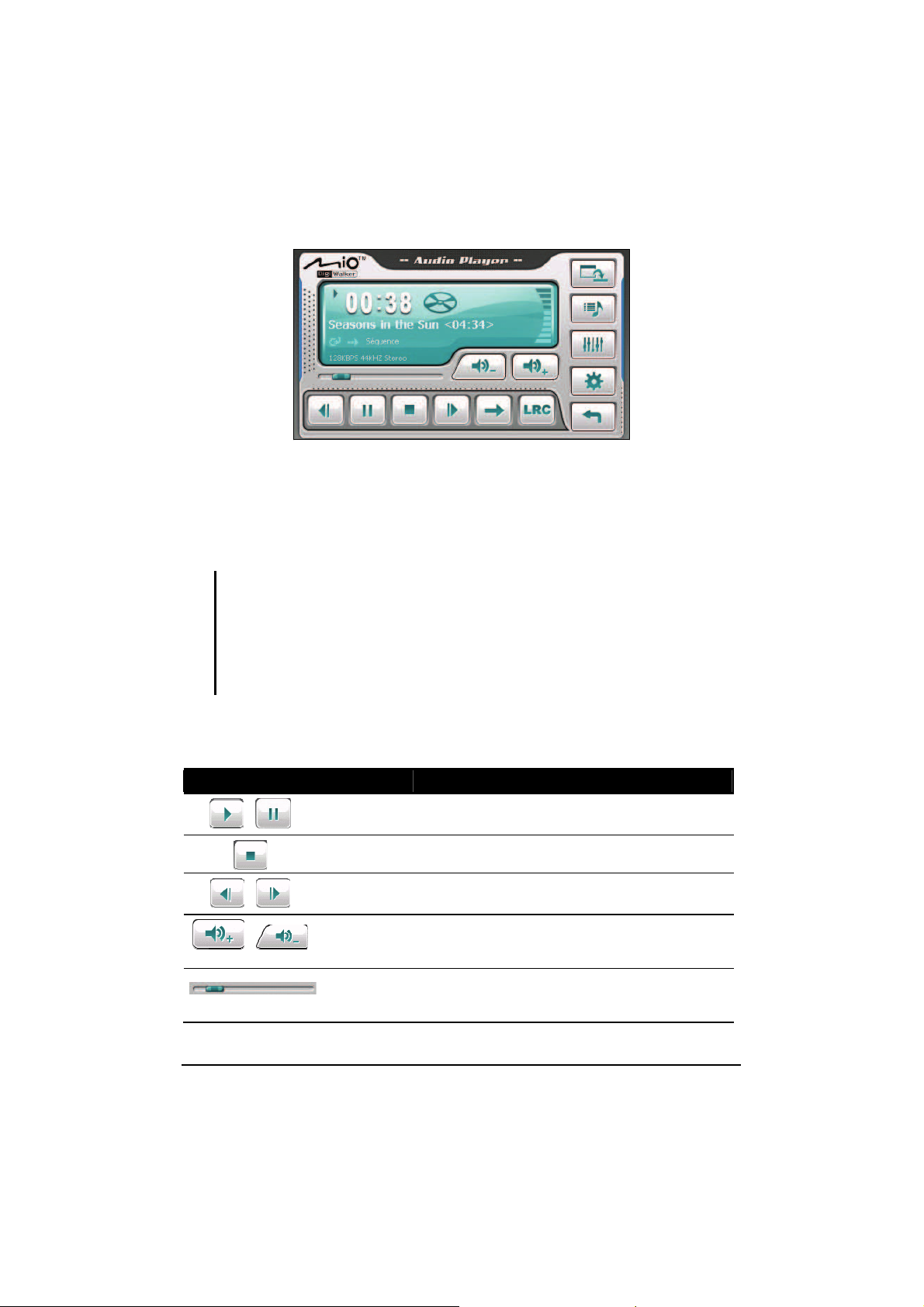
La zone d’informations affiche l’état en cours, notamment l’état de
lecture/pause/arrêt, le temps écoulé, l’état de l’alimentation, le mode de
lecture, le niveau du volume et les propriétés du morceau en cours, comme
l’artiste (s’il est disponible avec le fichier), le nom de fichier, la durée totale et
les informations stéréo/mono.
REMARQUE :
z Lors de la lecture, le rétro-éclairage s’éteindra automatiquement si vous n’avez pas tapé
sur l’écran pendant la durée de la minuterie (30 secondes par défaut). Le rétro-éclairage
s’allumera à nouveau lorsque vous appuyez sur le bouton d’alimentation ou lorsque la
lecture de la liste de lecture en cours est terminée.
z Si la durée totale d’un morceau dépasse 99 minutes et 59 secondes, la zone
d’informations ne peut pas afficher correctement la durée parce que le numéro maximal
permis est 99:59. Toutefois, la lecture du morceau n’est pas affectée.
2.4 Contrôles de Lecture
Bouton Nom Description
/
Lecture/
Pause
Effectue ou interrompt la lecture.
Arrêt Arrêter la lecture.
/
Précédent/
Suivant
Lire le fichier précédent ou suivant.
/
Volume Augmenter ou diminuer le volume.
L’indicateur sur le panneau affiche le niveau du
volume actuel.
Barre de suivi Vous pouvez taper sur un point le long de la barre
de suivi pour vous rendre directement à un autre
endroit pour la lecture.
17
Page 26
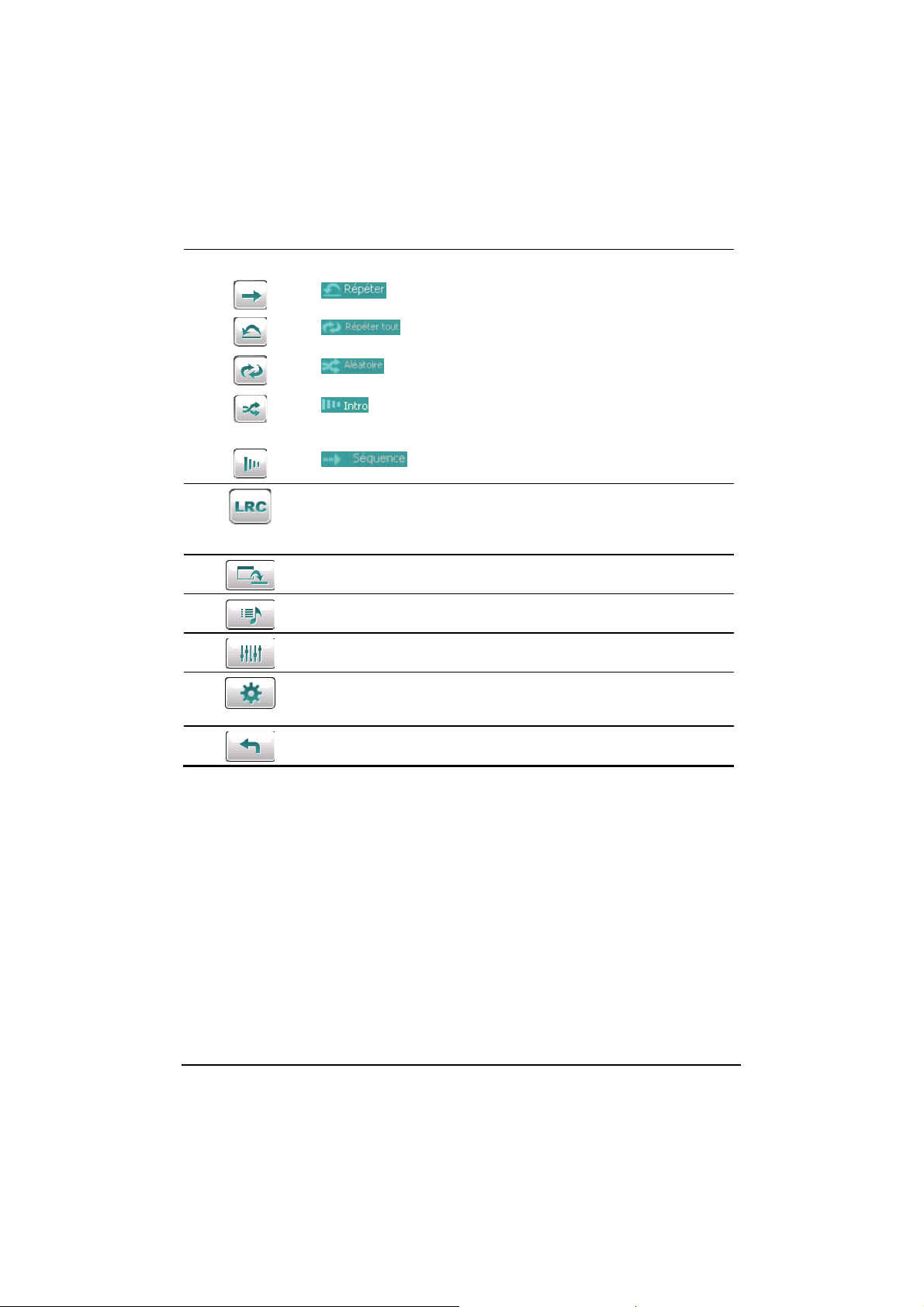
Mode Lecture Passer au mode suivant:
Rejouer le fichier en cours.
Rejouer la lecture de tous les fichiers de la liste de
lecture en cours dans l’ordre.
Rejouer la lecture de tous les fichiers de la liste de
lecture en cours dans un ordre aléatoire.
Lecture des (10 premières secondes) de tous les
fichiers de la liste de lecture en cours dans un
ordre aléatoire.
Lecture de tous les fichiers de la liste de lecture en
cours dans l’ordre.
Paroles
Ouvre l’affichage des paroles. Disponible
uniquement si la chanson en cours est avec
paroles. (Voir la Section 2,5 pour plus
d’informations)
Réduction Réduit le panneau de commande MP3 et permet
d’écouter la musique en bruit de fond.
Liste de
lecture :
Ouvrir la liste de lecture. (Voir la Section 2,6 pour
plus d’informations)
Équaliseur Ouvre le panneau de l’équaliseur. (Voir la Section
2,7 pour plus d’informations.)
Réglages Ouvre l’écran Réglages pour régler le mode
économie d’énergie et accéder à l’aide. (See
Section 2.8 for more information.)
Quitter Fermer le programme et retourner à l’écran
Accueil.
18
Page 27
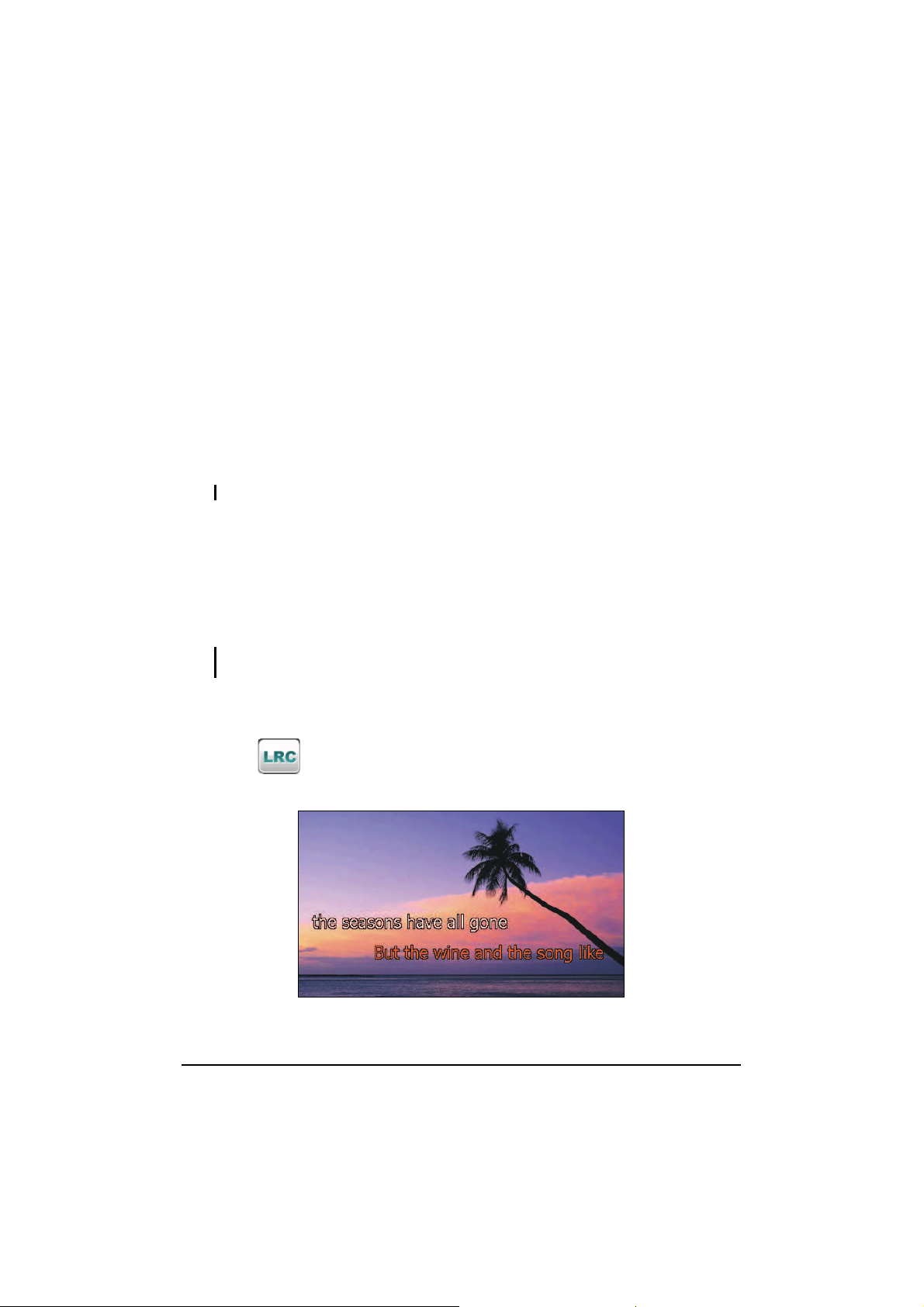
2.5 Affichage des paroles
Le Lecteur Audio vous permet d’afficher les paroles en temps réel sur l’écran lors
de la lecture de chansons. Cette fonction est particulièrement pratique pour vous si
vous chantez avec les chansons.
Préparation des fichiers de paroles pour votre appareil
Pour afficher les paroles, le fichier paroles (.lrc) doit être prêt dans le dossier \My
Flash Disk\My Audio\Lyric\ de votre lecteur ou le dossier \Lyric\ de votre carte
de stockage.
REMARQUE : Vous pouvez rechercher et télécharger ces fichiers .lrc depuis Internet.
Utiliser Mio Transfer pour copier les paroles sur l’emplacement approprié de
votre appareil. (Reportez-vous à la section 9,3 pour plus d’informations) Lorsque
vous copiez un fichier de paroles sur votre lecteur, assurez-vous d’utiliser le
même nom de fichier que celui du fichier audio. Par exemple, si le nom d’un
fichier MP3 est My Love.mp3, le nom du fichier des paroles doit être My
Love.lrc.
REMARQUE : Lorsque vous lisez des chansons avec des paroles, la fonction d’extinction du
rétroéclairage au bout de 30s sera désactivée.
Lecture de chansons avec parole
Le bouton est disponible lorsque vous jouez une chanson avec paroles.
Tapez sur ce bouton pour voir les paroles.
19
Page 28
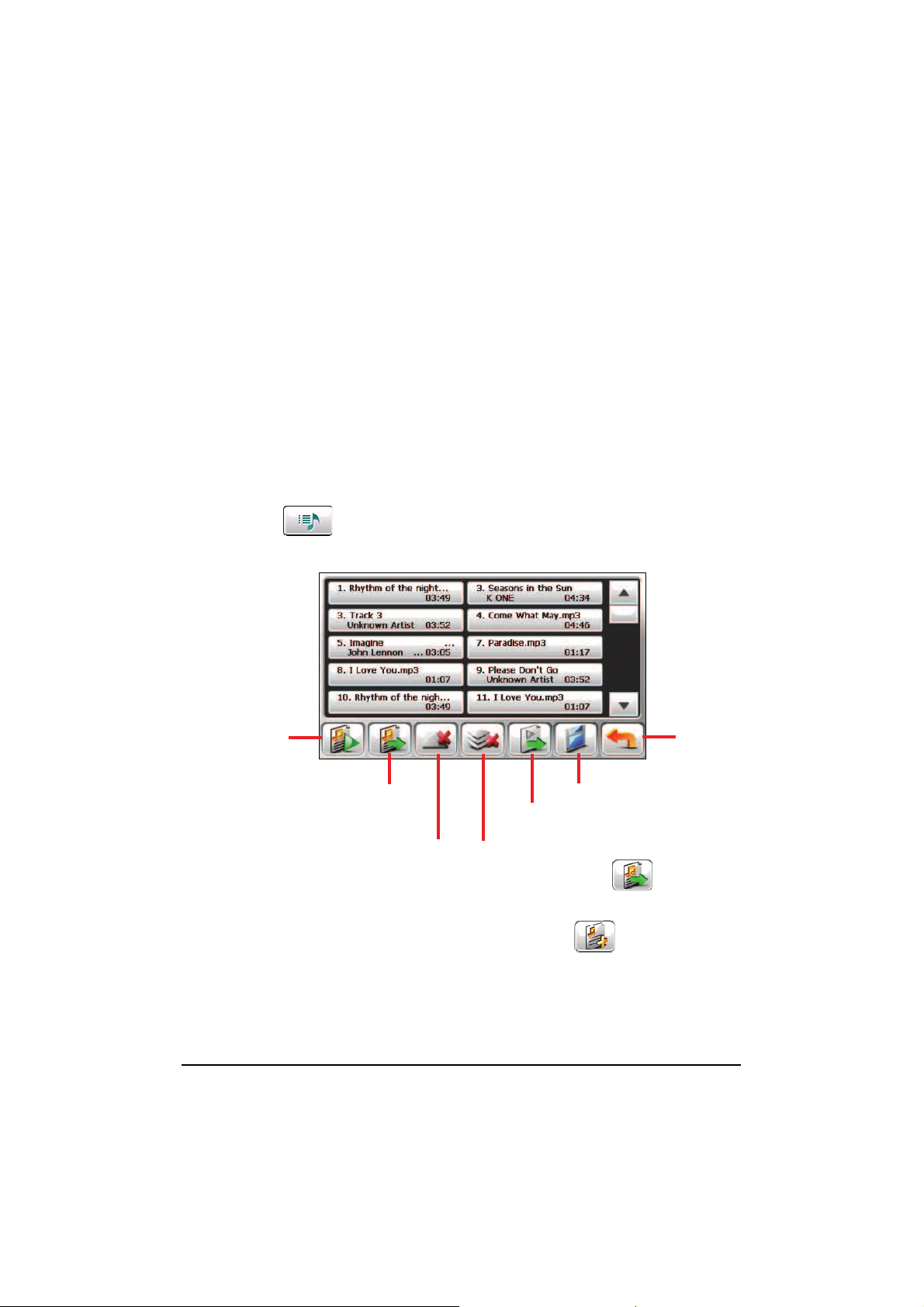
Au fur et à mesure de la lecture de la chanson, les paroles défilent ligne par ligne à
l’écran, avec la ligne en cours surlignée avec une couleur différente. L’image de
fond change à intervalles de temps spécifiques.
Pour fermer l’écran paroles et retourner au panneau de configuration, tapez
n’importe où sur l’écran.
2.6 Utiliser les listes de lecture
Vous pouvez créer vos propres listes de lecture pour une utilisation future.
Créer une liste de lecture
1. Tapez sur dans le panneau de configuration pour ouvrir l’écran de la
liste de lecture. L’écran affiche la liste de lecture actuelle.
Retou
r
Ajouter une chanson.
Enlever la chanson
sélectionnée de la liste ou
du support de stockage.
Sauvez playlist.
Ouvrir la liste des listes de lecture.
Effacer toutes les chansons de la liste
de lecture. (Aucun fichier n’est effacé.)
Lecture du fichie
r
sélectionné.
2. Pour ajouter une chanson à la liste de lecture, appuyez sur
.
3. Un écran apparaît affichant tous les fichiers audio. Tapez sur la (les)
chanson(s) que vous souhaitez ajouter puis tapez sur
.
20
Page 29
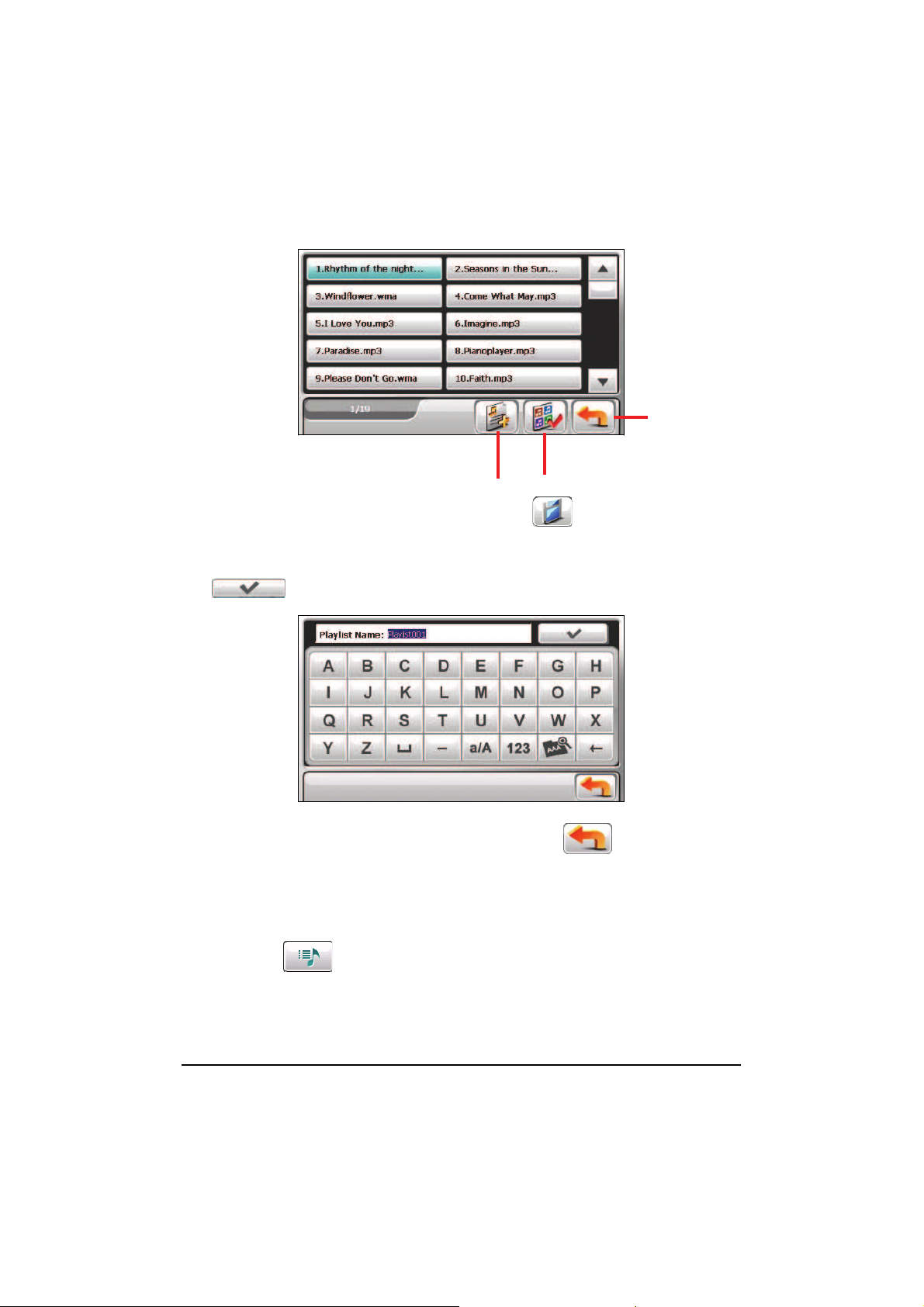
Retou
r
Ajouter la (les) chanson(s)
sélectionnée(s) à la liste de lecture.
A
jouter toutes les chansons
à la liste de lecture..
4. Pour enregistrer la liste de lecture appuyez sur .
5. L’écran clavier apparaît, vous pouvez modifier le nom par défaut de la liste de
lecture. Renommez la liste de lecture si vous le souhaitez. Tapez sur
lorsque vous avez terminé.
6. Pour retourner au panneau de contrôle appuyez sur .
Ouvrir une liste de lecture
Pour ouvrir une des listes de lecture que vous avez créées :
1. Tapez sur dans le panneau de configuration pour ouvrir l’écran de la
liste de lecture.
21
Page 30
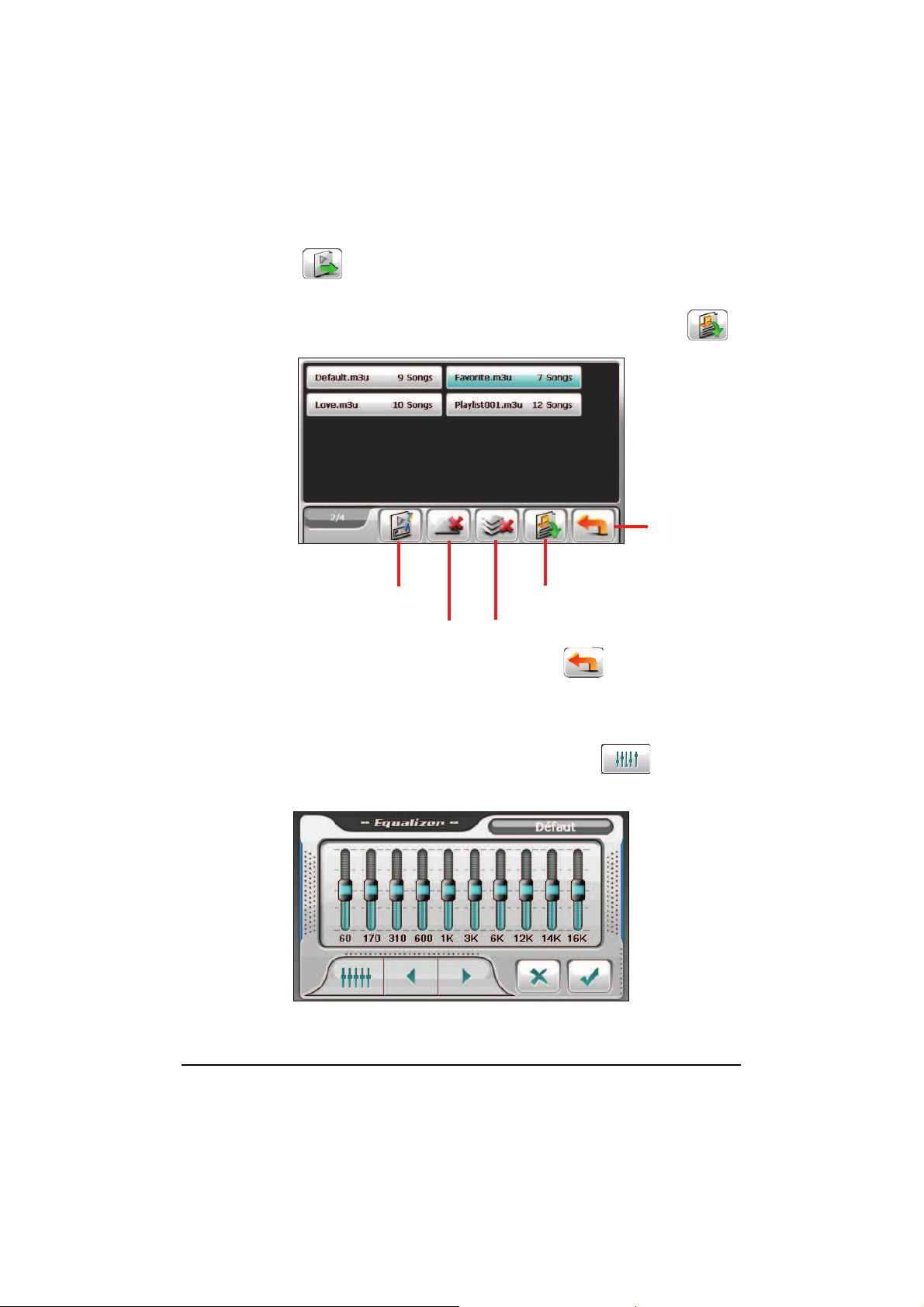
2. Appuyez sur pour afficher toutes les listes de lecture que vous avez
créées.
3. Appuyez sur la liste de lecture que vous voulez ouvrir et appuyez sur .
Retour
Renommer la liste de
lecture sélectionnée.
Supprimer la liste de
lecture sélectionnée.
Ouvrir la liste de lecture
sélectionnée.
Supprimer toutes les
listes de lecture.
4. Pour retourner au panneau de contrôle appuyez sur
.
2.7 Equaliseur
Le programme offre 11 profils audio préréglés. Appuyez sur pour ouvrir
le panneau de l’équaliseur.
22
Page 31
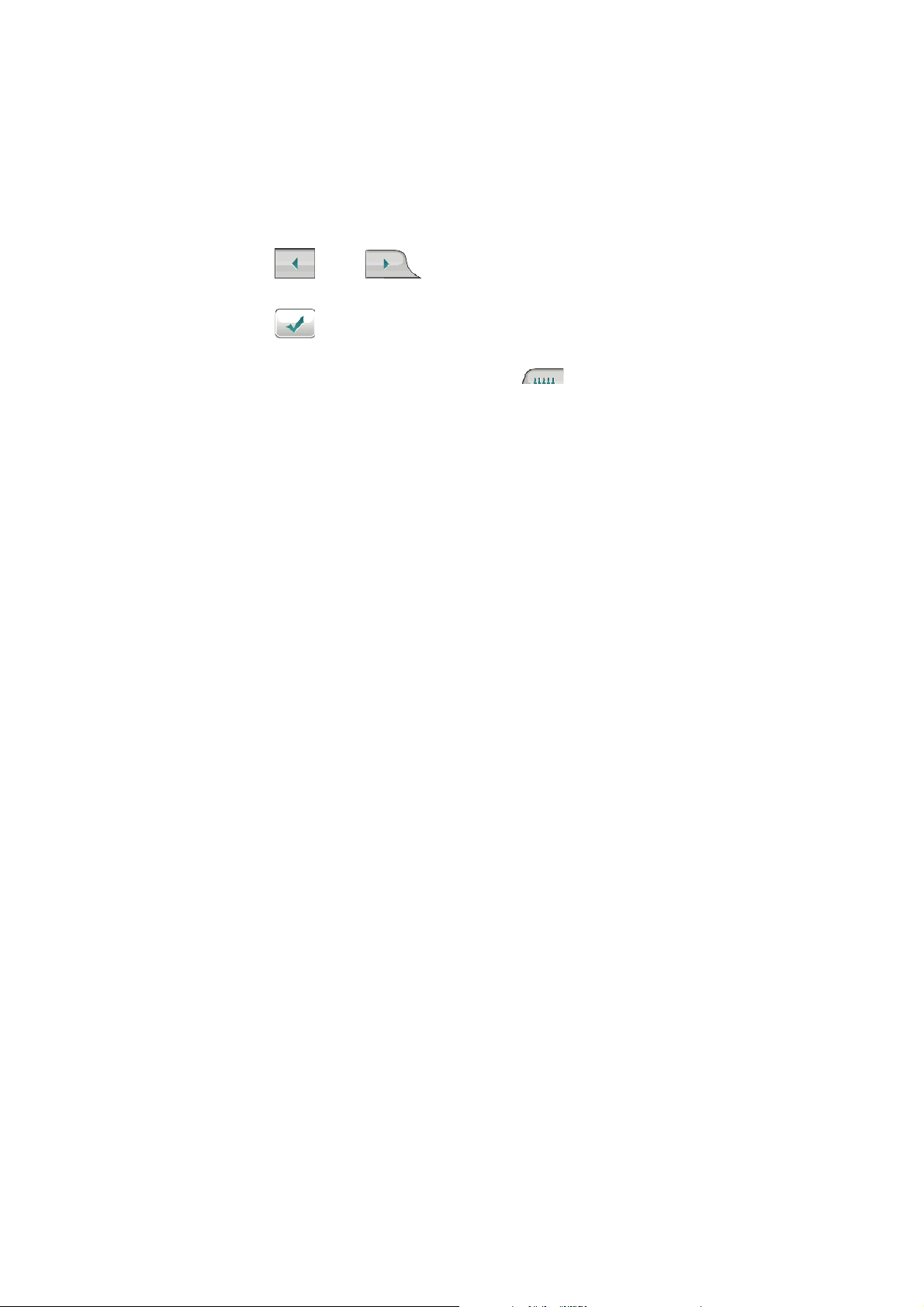
Appuyez sur ou sur pour parcourir les options disponibles :
Défaut, Rock, Pop, Jazz, Classical, Dance, Heavy, Disco, Soft, 3D, et Hall.
Appuyez sur
pour enregistrer votre sélection et retourner au panneau de
contrôle.
Pour sélectionner le profil Défaut, appuyez sur
Page 32

Page 33

3 Image
3.1 Démarrer et quitter Image
Image vous permet de visualiser des images aux formats JPG, JPEG et BMP et de
visualiser le diaporama des images sur votre dispositif.
Appuyez sur le bouton Image sur l’écran Accueil pour démarrer le programme.
Pour quitter le programme, appuyez sur .
3.2 Préparer les Fichiers Audio pour Votre Appareil
Avant d’utiliser le programme, ayez les fichiers (.jpg/.jpeg/.bmp) prêts soit sur le
dossier My Flash Disk\My Pictures
de votre appareil, soit sur une carte
arge l’affichage de fichiers BMP en format de
mémoire.
Un outil appelé Mio Transfer est fourni pour que vous puissiez facilement copier
les fichiers de votre ordinateur vers l’emplacement correct. (Voir la Section 9,3
pour
les détails.)
REMARQUE : Image ne prend pas en ch
profondeur de couleur de 32 bits et plus.
25
Page 34

3.3 Visualiser des images en affichage Miniature
1. Si vos fichiers sont sur une carte de stockage, insérez la carte dans votre
dispositif.
2. Appuyez sur le bouton
Image sur l’écran Accueil pour démarrer le programme.
3. Le programme recherchera les fichiers correspondants dans le dossier
spécifique sur votre dispositif et dans tous les dossiers sur une carte de
stockage. Il affiche alors les images en diapo. Vous pouvez appuyer sur le
bouton fléché
Haut ou Bas pour aller à la page suivante ou précédente.
Bas
Fichier sélectionné/
Nombre total de
fichiers.
Un cadre indique
que l’image est
sélectionnée.
Quitter
Ouvrez l’image sélectionnée.
Démarrer le diaporama.
Haut
Supprimer la photo sélectionnée.
3.4 Visualiser une image en plein-écran
Quand vous appuyez sur une image deux fois en affichage de miniature, l’image
s’affiche en plein-écran.ʳVous pouvez sinon pointer sur une image, puis pointer
sur
.
26
Page 35

Retournez à l’affichage de miniature, appuyez n’importe où sur l’écran pour
afficher les boutons de contrôle et appuyez ensuite sur
.
3.5 Boutons de contrôle d’écran
Les boutons de contrôle d’écran offrent diverses fonctions et paramètres.
Appuyez n’importe où sur l’image pour afficher les boutons comme indiqué
ci-dessous. Pour fermer les boutons, appuyez à nouveau sur l’image.
Bouton Nom Description
Diaporama Démarre le diaporama (Voir la Section 3.6 pour les
informations détaillées.)
Intervalle
Définit la durée pendant laquelle chaque diapo est
affichée avant de passer à la diapo suivante. Appuyez sur
le bouton pour passer à l’option disponible suivante.
1 seconde
3 secondes
5 secondes
Suivant
Précédent
27
Page 36

Information Active ou désactive l’affichage du nom et de la date du
fichier.
Supprimer Supprime l’image en cours
Zoom Ouvre la barre du zoom.
Appuyez sur le bouton autant de fois que nécessaire pour
faire un zoom avant à 1.2x, 1.5x, 1.8x, ou 2.0x. Quand
vous avez zoomé dans l’image, vous pouvez faire glisser
l’image pour visualiser d’autres parties de l’image.
Retour Retourner à l’affichage diapo.
3.6 Visualiser le diaporama
Pour visualiser le diaporama de toutes vos images, procédez de l’une des manières
suivantes :
zQuand vous êtes dans l’affichage de diapos, appuyez sur pour
démarrer le diaporama.
zQuand vous êtes en plein-écran, appuyez n’importe où sur l’image pour
afficher les boutons de contrôle d’écran Puis, appuyez sur
pour
démarrer le diaporama.
28
Page 37

Pour arrêter le diaporama, appuyez n’importe où sur l’écran.
29
Page 38

Page 39
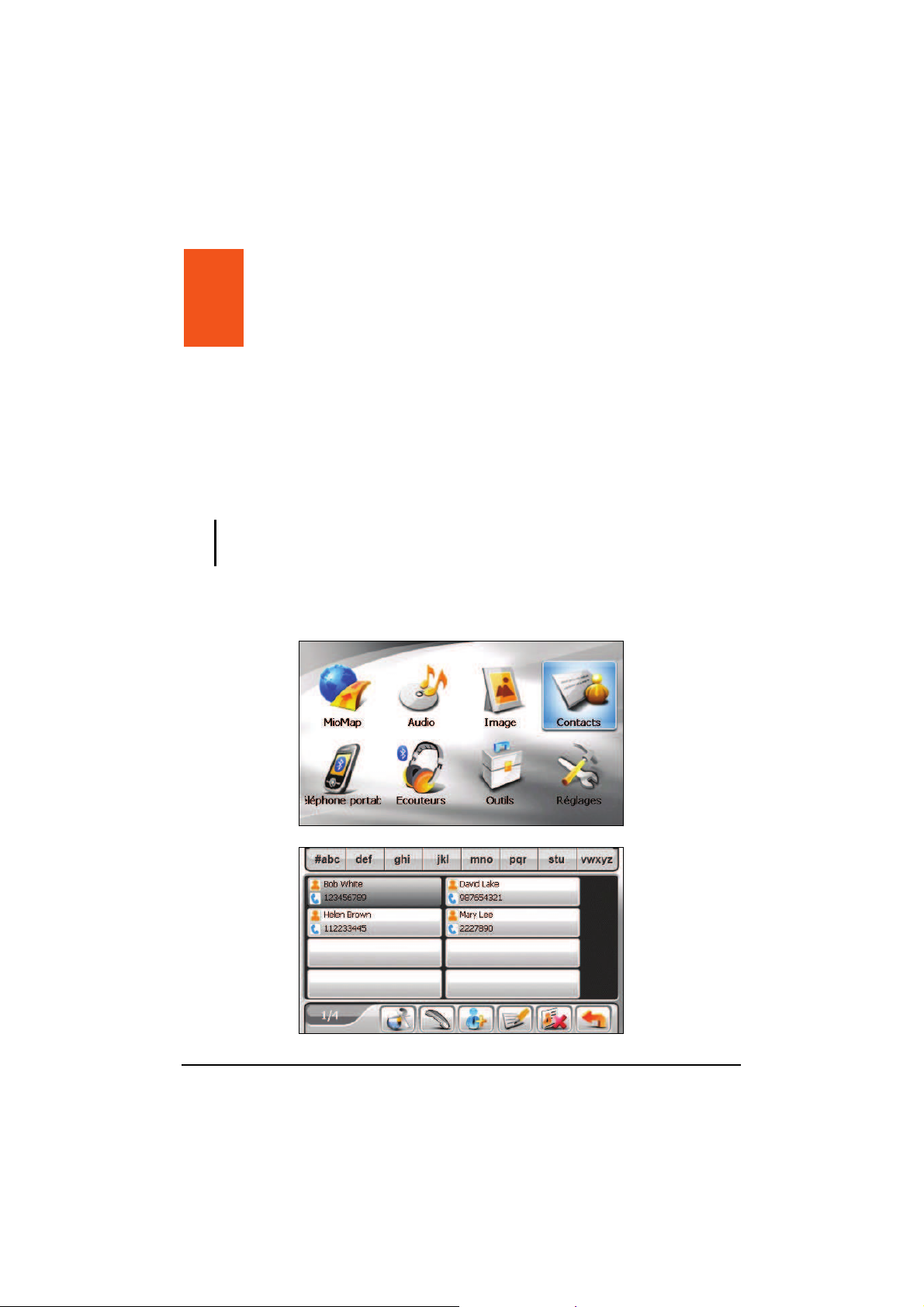
4 Contacts
4.1 Démarrer et quitter Contacts
Contacts vous permet de conserver une liste de noms, d’adresses et de numéros
de téléphone.
REMARQUE : Si vous avez créé des informations avec Contacts Microsoft Outlook sur votre
ordinateur, vous pouvez copier les informations sur votre dispositif. (Voir le Chapitre 9.4 pour
les informations.)
Appuyez sur le bouton Contac sur l’écran Accueil pour démarrer le programme.
La liste de contacts apparaît.
ts
p
31
Page 40

Pour quitter le programme, appuyez sur .
4.2 Utiliser la liste de contacts
Après avoir démarré Contacts, la liste de contacts apparaît. Elle affiche les noms
et les numéros de téléphone (téléphones mobiles par défaut) de vos contacts.
Vous pouvez utiliser les divers boutons à l’écran pour rechercher un contact,
naviguer sur l’adresse d’un contact, appeler un contact, et plus encore.
Appuyez deux fois
pour afficher l’écran
de présentation d’un
contact.
A
jouter un contact.
Allez sur l’adresse du
contact sélectionné.
Quitter le programme.
Supprimer le contact
sélectionné.
Appeler le contact
sélectionné.
A
ppuyez sur l’un des ensembles alphabétiques
pour trouver rapidement un contact.pour trouver
ra
p
idement un contact.
Éditer le contact sélectionné.
REMARQUE : Si vous avez transféré le répertoire téléphonique depuis un téléphone
portable Bluetooth vers votre appareil (comme décrit à la section 5.3), les contacts
apparaissent également dans la liste.
32
Page 41
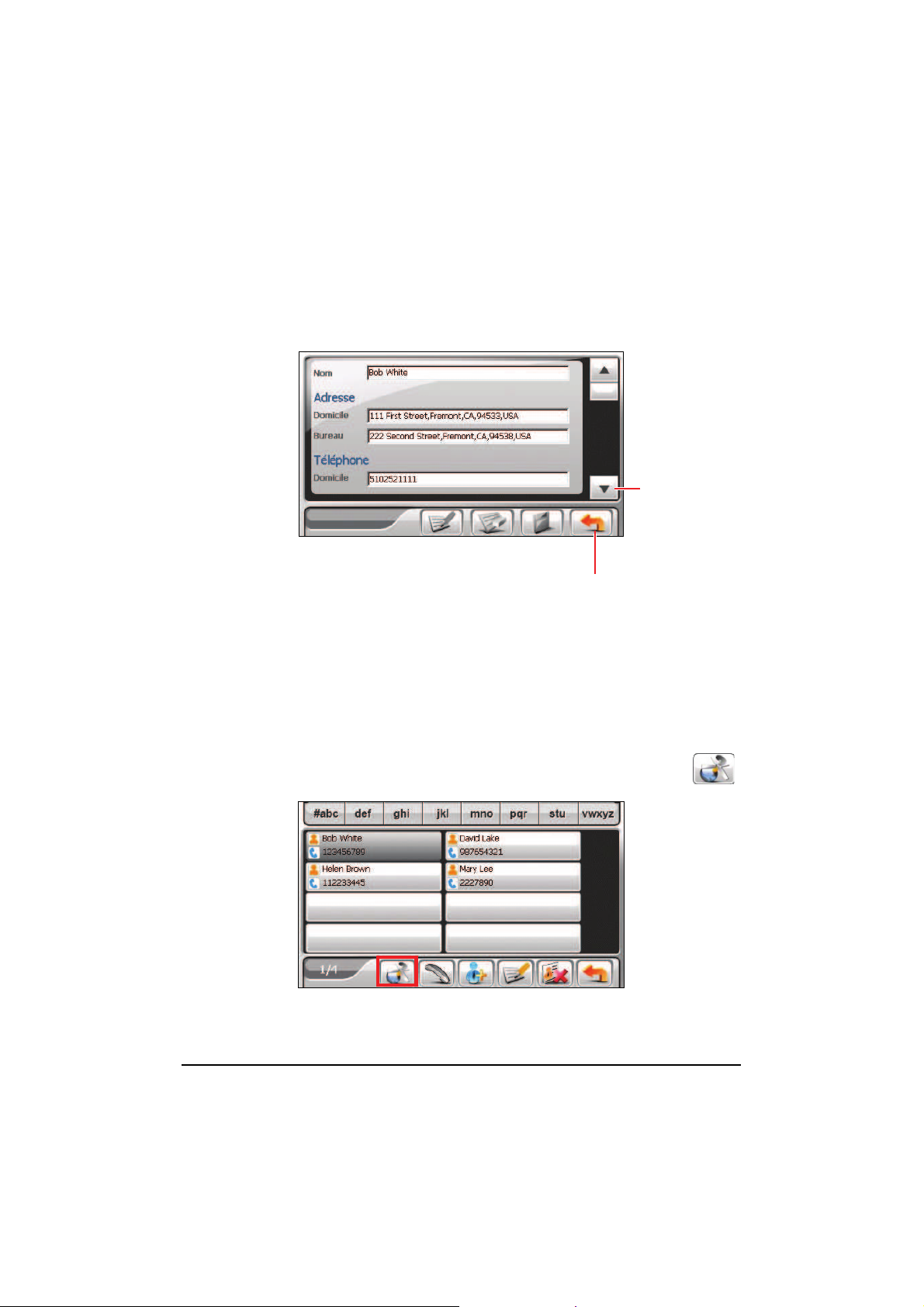
4.3 Utiliser l’écran Présentation
Dans la liste de contacts, appuyez deux fois sur un contact pour afficher l’écran de
présentation du contact.
4.4 Naviguer sur l’adresse d’un contact
Vous pouvez définir une adresse de contact comme destination de votre
navigation GPS.
1. Appuyez sur le bouton
Contacts sur l’écran Accueil pour démarrer le
programme.
2. Dans la liste des contacts, sélectionnez le contact désiré et appuyez sur
.
Retour
A
ppuyez pour parcourir
les champs d’entrée.
33
Page 42
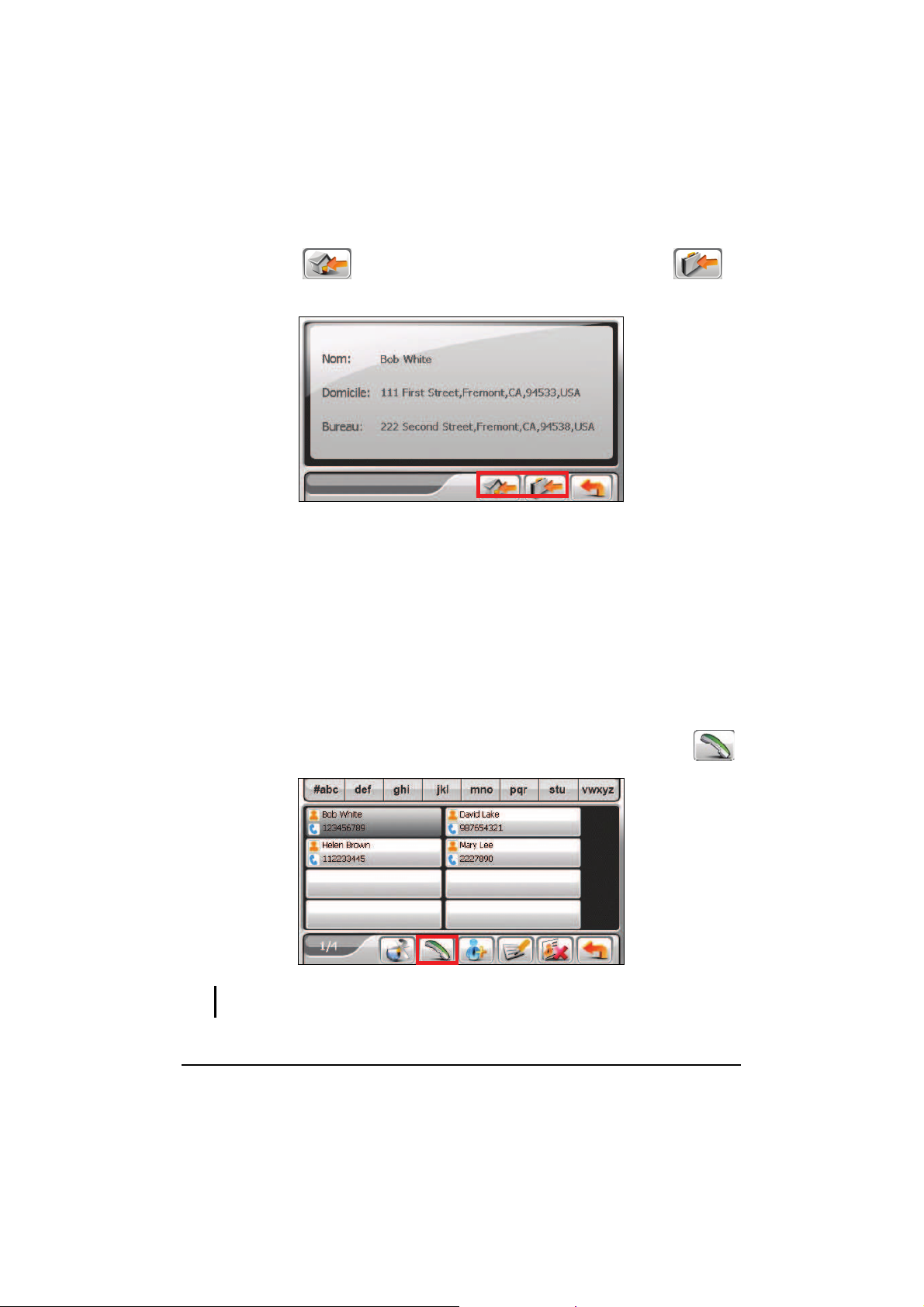
3. Appuyez sur pour sélectionner l’adresse du domicile ou sur
pour sélectionner l’adresse de travail.
4. Le programme de navigation démarre. (Voir le document fourni avec le
logiciel de navigation pour plus d'informations.)
4.5 Appeler un Contact au téléphone
1. Connectez votre appareil à un téléphone portable Bluetooth comme décrit à
la section 8.4.
2. Appuyez sur le bouton Contacts sur l’écran Accueil pour démarrer le
programme.
3. Dans la liste des contacts, sélectionnez le contact désiré et appuyez sur .
REMARQUE : Le bouton d’appel n’est disponible pour utilisation que lorsqu’un téléphone
portable Bluetooth est connecté.
34
Page 43
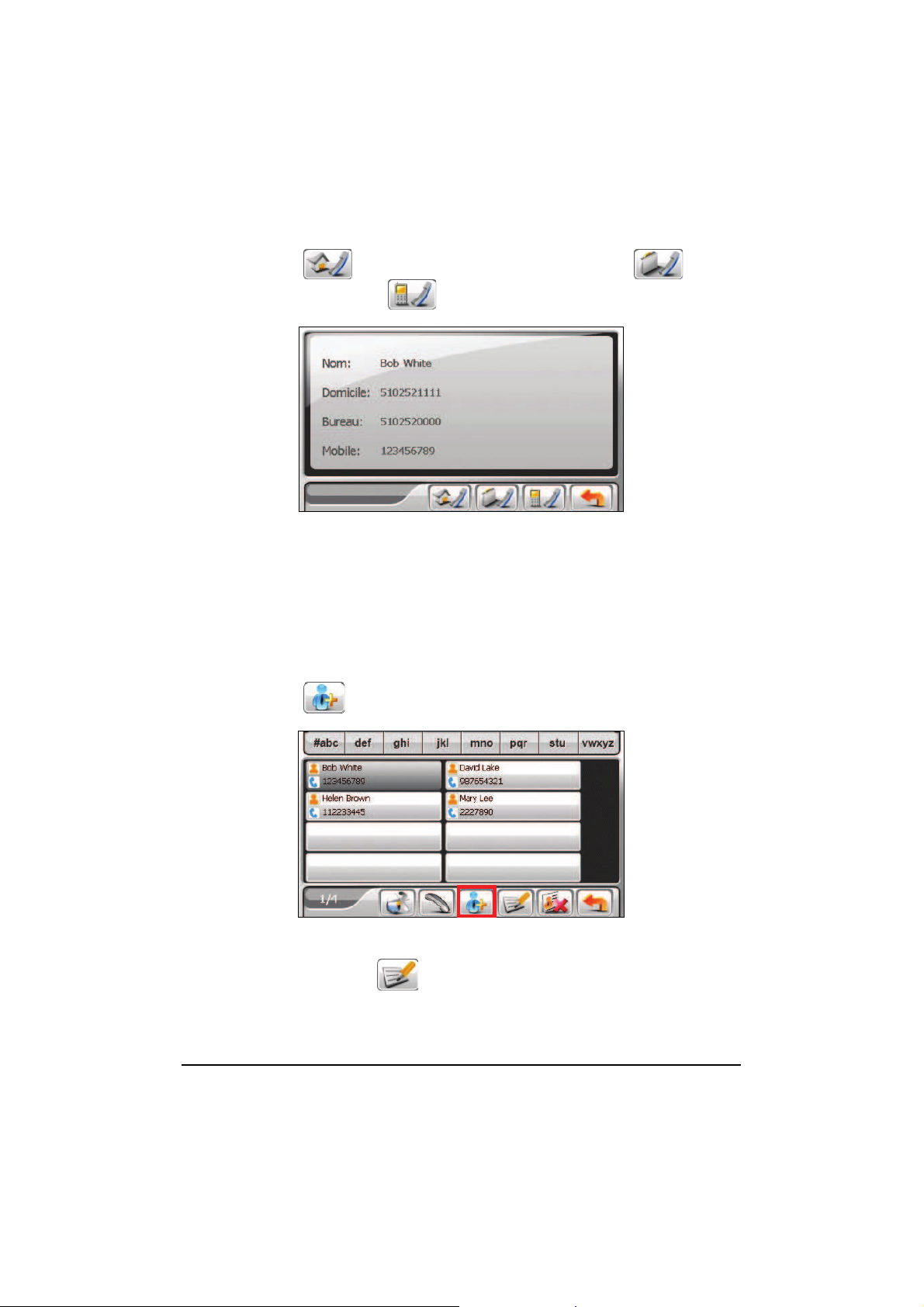
4. Appuyez sur pour appeler le numéro du domicile, sur pour le
numéro de travail, ou sur
pour le numéro de téléphone mobile.
4.6 Gérer les contacts
Ajouter un contact
1. Appuyez sur le bouton Contacts sur l’écran Accueil pour démarrer le
programme.
2. Appuyez sur .
3. Appuyez deux fois sur un champ d’entrée. Vous pouvez sinon pointer sur un
champ puis pointer sur . Le clavier virtuel apparaît.
35
Page 44

4. Utilisez le clavier virtuel pour entrer les informations dans le champ et
appuyez sur
.
5. Saisissez les informations dans les autres champs tels que les champs
d’adresse et de numéro de téléphone. Vous devrez défiler vers le bas pour voir
tous les champs disponibles.
REMARQUE : Lors de la saisie de l’adresse, le clavier soft vous guide à travers les
différentes parties de l’adresse dont le pays, la ville, la rue et le numéro de maison. Après
avoir saisi une partie, pointez sur pour passer à la partie suivante.
36
Page 45

6. Appuyez sur pour enregistrer les informations sur le contact et
retourner à la liste de contacts.
Editer un contact
Pour modifier les informations sur un contact :
1. Dans la liste de contacts, appuyez deux fois sur le contact pour ouvrir l’écran
de présentation.
- ou Dans la liste de contacts, pointez sur le contact puis pointez sur
.
2. Appuyez deux fois sur le champ que vous voulez éditer et utilisez le clavier
virtuel pour modifier. Si vous voulez effacer un champ, pointez sur le champ
puis pointez sur
.
3. Appuyez sur pour enregistrer les modifications.
37
Page 46

Supprimer un contact
Dans la liste des contacts, sélectionnez le contact que vous voulez supprimer et
appuyez sur
.
38
Page 47

39
5 Bluetooth
5.1 A propos des profils Bluetooth
Votre appareil intègre la technologie de communication sans fil Bluetooth. Les
périphériques capables de Bluetooth peuvent échanger des informations sur une
distance d’environ 10 mètres (30 pieds) sans besoin d’une connexion physique.
Votre appareil prend en charge les profils Bluetooth ci-dessous:
zHands-free Profile (HFP) (Profil mains libres)
Permet d’utiliser votre appareil comme périphérique mains libres pour un
téléphone portable Bluetooth. Vous pouvez pointer sur votre appareil pour
passer et recevoir des appels téléphoniques, au lieu de décrocher votre
téléphone portable, et vous pouvez utiliser le haut-parleur et le microphone
intégrés pour votre conversation.
zAdvanced Audio Distribution Profile (A2DP) (Profil avancé de
distribution audio)
REMARQUE :
zTous les dispositifs Bluetooth ne prennent pas en charge tous les profils. Vérifiez la
documentation d’une dispositif Bluetooth pour connaître ses capacités Bluetooth.
zPar défaut, la radio Bluetooth est allumée seulement lorsque l’appareil est en marche. Si
nécessaire, vous pouvez éteindre la radio Bluetooth sur votre appareil. (Voir la section 8.8
pour plus d’informations sur les réglages Bluetooth.)
Page 48
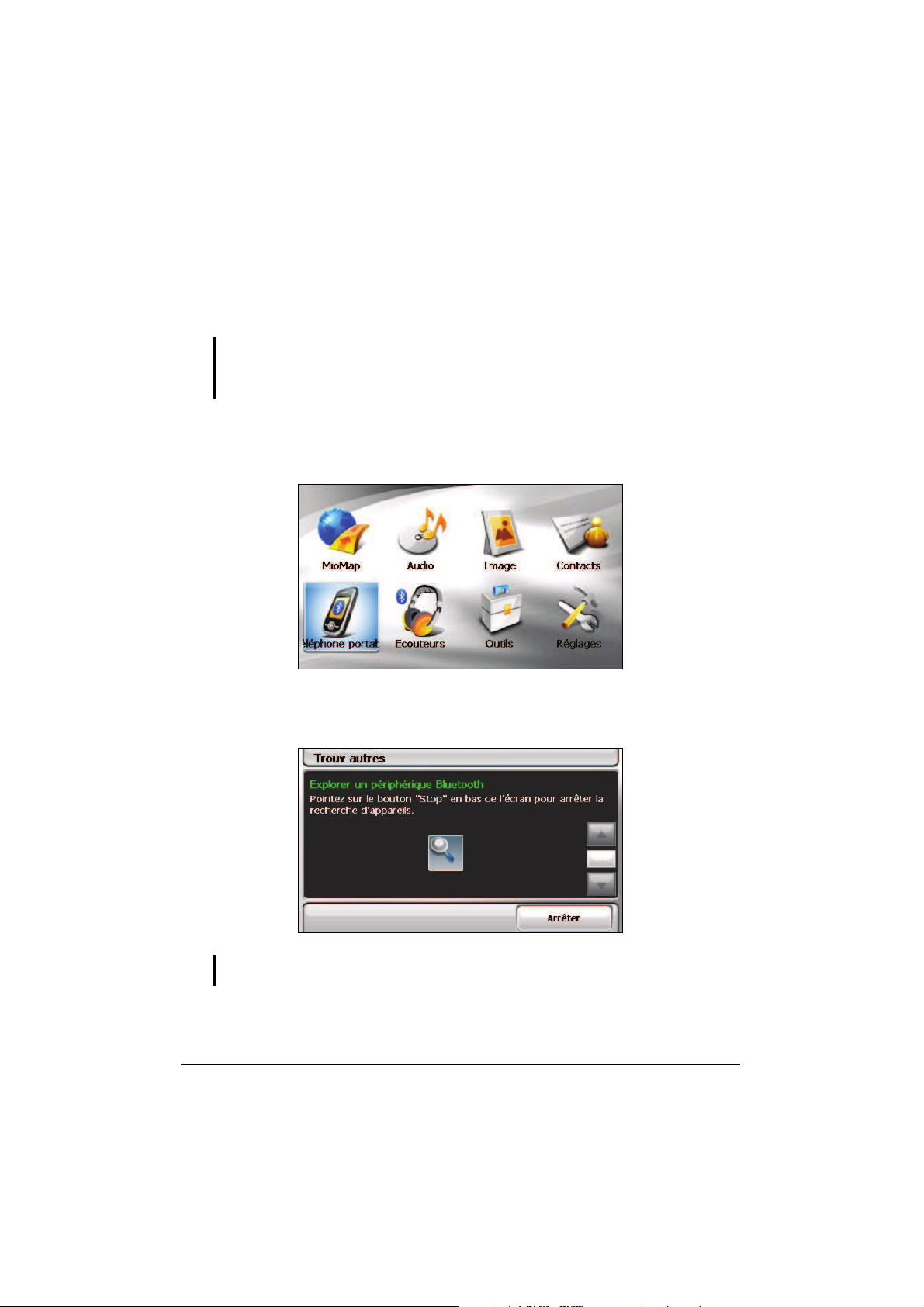
40
5.2 Connexion à un téléphone portable Bluetooth
Connexion à un téléphone portable pour la première fois
REMARQUE : Ce chapitre vous indique comment initier la connexion Bluetooth depuis votre
appareil. Si vous voulez initier la connexion Bluetooth depuis un téléphone portable
Bluetooth, assurez-vous que votre appareil est en mode visible. (Voir la section 8.8 pour plus
d’informations.)
1. Assurez-vous que le téléphone portable Bluetooth est en mode visible.
2. Pointez sur
Téléphone portable sur l’écran d’Accueil.
3. Le programme recherche les téléphones portables Bluetooth alentours si c’est
la première fois que vous essayez de vous connecter à un téléphone portable.
REMARQUE : Si aucun appareil n’est détecté, l’écran affiche le menu de raccourcis. (Voir
les descriptions des raccourcis plus loin dans cette section.)
4. Le résultat de la recherche s’affiche à l’écran. Pointez sur le téléphone
portable auquel vous voulez vous connecter.
Page 49

41
5. Pointez sur le clavier émulé pour saisir la clé passe (en moins de 16
caractères).
6. Saisissez la même clé passe sur votre téléphone portable Bluetooth de sorte
que la connexion puisse s’établir. Selon le modèle du téléphone portable, il
peut vous être nécessaire de sélectionner le service mains libres pour terminer
la connexion.
7. Lorsque la connexion est terminée, un message apparaît à l’écran. Pointez sur
Oui.
8. Le menu de raccourcis apparaît avec le nom de l’appareil connecté en haut de
l’écran. Une case cochée indique que l’appareil est connecté. Pointez sur
Retour pour afficher le menu principal du téléphone portable.
Page 50

42
9. Dans le menu principal du téléphone portable, vous pouvez passer des appels
téléphoniques en pointant sur les boutons à l’écran. (Voir la section 5.3 pour
plus d’informations.)
10. Vous pouvez pointer sur
Retour pour minimiser l’écran et utiliser les autres
fonctions de l’appareil.
Page 51

43
Connexion à un téléphone portable différent
Pour vous connecter à un téléphone portable qui n’est pas encore dans la liste de
raccourcis:
1. Si vous êtes dans le menu principal du téléphone portable, pointez sur
Connecter au tél.
2. Dans le menu de raccourcis, pointez sur
Trouve autres.
Utiliser le raccourci du téléphone portable
Une fois une connexion Bluetooth établie, le raccourci est enregistré. Lorsque
vous pointez ensuite sur le bouton
Téléphone portable sur l’écran d’Accueil, le
programme essaye de se connecter au dernier téléphone portable appairé.
Vous pouvez également pointer sur un bouton de raccourci particulier dans le
menu de raccourcis pour vous connecter à un téléphone portable particulier.
Page 52

44
REMARQUE :
zTous les raccourcis sont effacés si vous éteignez l’appareil.
zLe programme peut enregistrer jusqu’à 15 raccourcis. Un 16ème raccourci remplacerait le
plus ancien.
Déconnecter le téléphone portable
Pointez sur l’appareil connecté dans le menu de raccourcis et pointez sur
Déconnecter lorsque le message apparaît vous demandant de choisir votre
opération.
5.3 Utilisation du téléphone
Passer un appel
Après appairage avec un téléphone portable (comme décrit à la section 5.2), vous
pouvez passer un appel avec le clavier à l’écran, le répertoire téléphonique, ou
l’historique des appels.
Supprimer le raccourci sélectionné.
Page 53
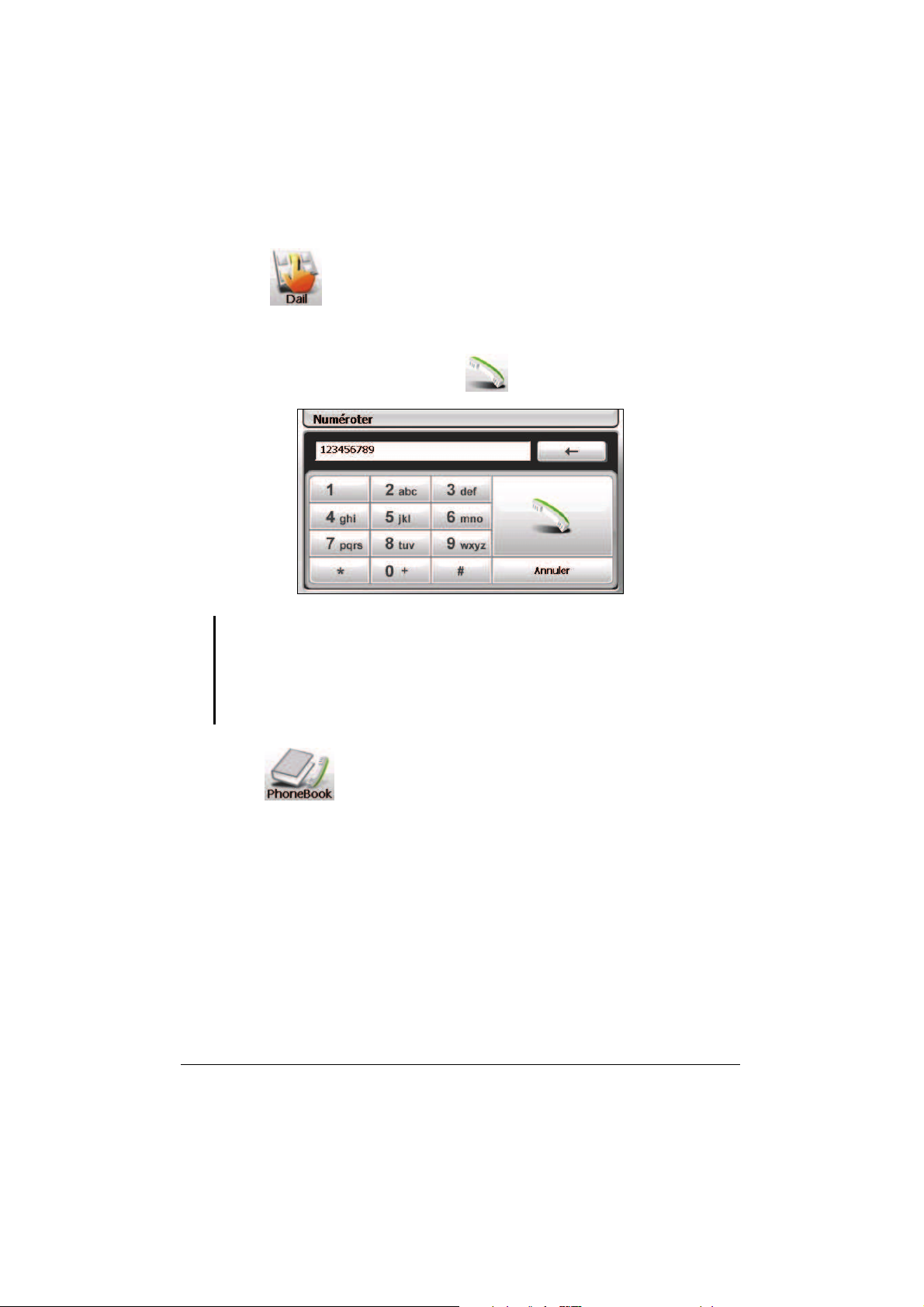
45
Numéroter
En pointant sur le bouton Numéroter dans le menu principal du téléphone portable,
vous pouvez saisir le numéro de téléphone avec le clavier sur écran. Après avoir
saisi le numéro de téléphone, pointez sur
pour passer l’appel.
REMARQUE :
zLes appels internationaux nécessitent d’inclure un indicatif du pays au numéro de
téléphone. Sur votre appareil, l’indicatif du pays est séparé du reste du numéro par un
signe plus (+). Si vous passez un appel international, pointez et maintenez la touche 0
jusqu’à ce que le signe + apparaisse.
zPour supprimer le dernier chiffre saisi, pointez sur le bouton Retour arrière. Pointez et
maintenez le bouton pendant environ 1 seconde pour effacer tout le numéro.
Répertoire
En pointant sur le bouton Répertoire du menu principal du téléphone portable, vous
pouvez choisir un numéro de téléphone à appeler.
Le programme peut afficher deux types de répertoires téléphoniques.
zRépertoire téléphonique local
Il s’agit du répertoire téléphonique du programme de Contacts de l’appareil.
(Voir le chapitre 4.)
zRépertoire téléphonique distant
Il s’agit du répertoire téléphonique téléchargé depuis le téléphone portable
pendant la première connexion. En fonction de votre téléphone portable, ce
type d’information peut ne pas être téléchargeable.
Page 54

46
REMARQUE :
zLorsqu’un téléphone portable différent du précédent est connecté, un message apparaît
demandant si vous voulez remplacer le répertoire téléphonique distant précédent par le
répertoire distant actuel.
zSi vous devez actualiser le répertoire distant, pointez sur Obtenir n° téléphone pour
télécharger de nouveau le répertoire depuis le téléphone portable.
Lorsqu’un contact comprend plus d’un numéro de téléphone, tous les numéros
apparaissent dans la liste avec un “m” signifiant téléphone mobile, un “d”
signifiant domicile, ou un “b” comme bureau.
Sur l’écran du répertoire, pointez sur le numéro de téléphone à appeler.
REMARQUE : Pour enlever le répertoire du téléphone portable de l’appareil, utilisez les
réglages Bluetooth comme décrit à la section 8.8.
Historique des appels
En pointant sur le bouton Historique des appels du menu principal du téléphone
portable, vous pouvez choisir un numéro de téléphone à appeler.
Le programme peut afficher deux types d’historiques d’appels.
zHistorique local des appels
Il s’agit de l’historique des appels de votre appareil.
zHistorique distant des appels
Il s’agit de l’historique des appels de votre téléphone portable connecté. En
fonction de votre téléphone portable, ce type d’information peut ne pas être
téléchargeable.
Cette icône indique un
contact du répertoire du
téléphone portable.
Page 55
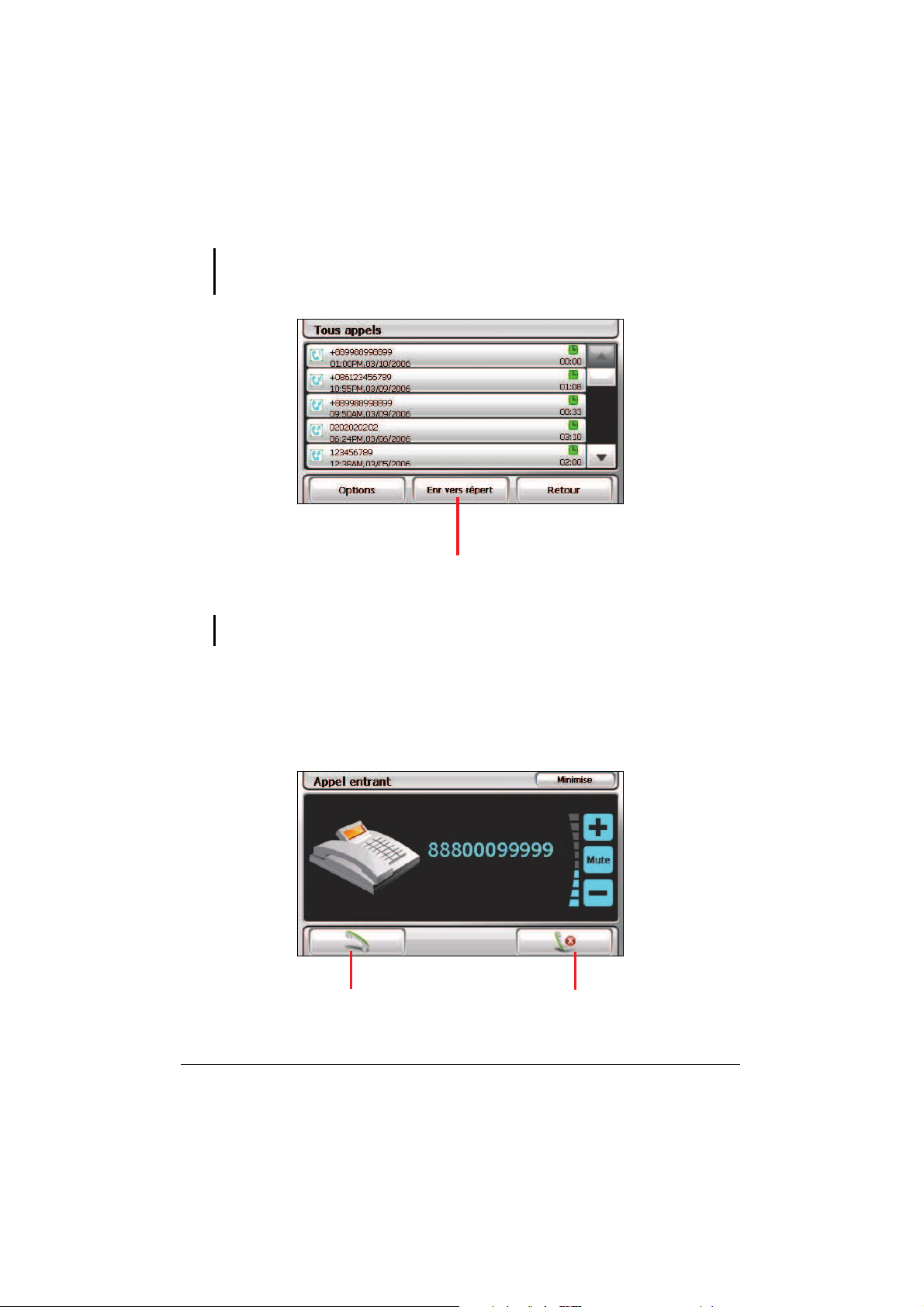
47
REMARQUE : Lorsqu’un téléphone portable différent du précédent est connecté, un
message apparaît demandant si vous voulez remplacer l’historique distant précédent des
appels par l’historique distant des appels actuel.
Par défaut, la liste affiche les appels entrants, sortants et manqués. Vous pouvez
filtrer les appels en pointant sur
Options.
REMARQUE : Pour effacer l’historique des appels, utilisez les réglages Bluetooth comme
décrit à la section 8.8.
Recevoir un appel
Après appairage avec un téléphone portable (comme décrit à la section 5.2), votre
appareil sonne et affiche l’écran des appels entrants en cas d’appel entrant.
Enregistre le numéro de téléphone
sélectionné dans le programme de
Contacts.
RejeterRépondre
Page 56

48
Pour accepter l'appel, appuyez sur . Pour rejeter l'appel, appuyez sur
.
REMARQUE : Vous pouvez configurer l'appareil pour répondre automatiquement à un appel
entrant. (Voir la section la 8.8.)
Opérations pendant un appel
Pendant un appel téléphonique:
zSi vous avez d’autres numéros à saisir, comme par exemple le numéro de
poste, pointez sur Clavier pour ouvrir le pavé numérique et pointez sur les
chiffres.
zPointez sur Mute pour couper le son de sorte que l’interlocuteur ne puisse pas
vous entendre. Pour mettre un terme au mode muet, pointez de nouveau sur le
bouton.
zPointez sur
pour terminer l’appel.
Page 57

49
zPointez sur Transfert vers tél pour basculer l’appel vers votre téléphone
portable. Pour re-transférer, appuyez de nouveau sur le bouton.
zPointez sur Minimise pour minimiser l’écran et revenir à l’écran précédent.
5.4 Connecter des écouteurs Bluetooth
Connexion à des écouteurs pour la première fois
1. Assurez-vous que les écouteurs à connecter sont une oreillette Bluetooth
stéréo.
2. Pointez sur
Écouteurs sur l’écran d’Accueil.
3. Le programme rechercher les écouteurs Bluetooth alentours si c’est la
première fois que vous essayez de vous connecter à des écouteurs.
REMARQUE : Si aucun appareil n’est détecté, l’écran affiche le menu de raccourcis. (Voir
les descriptions des raccourcis plus loin dans cette section.)
Page 58
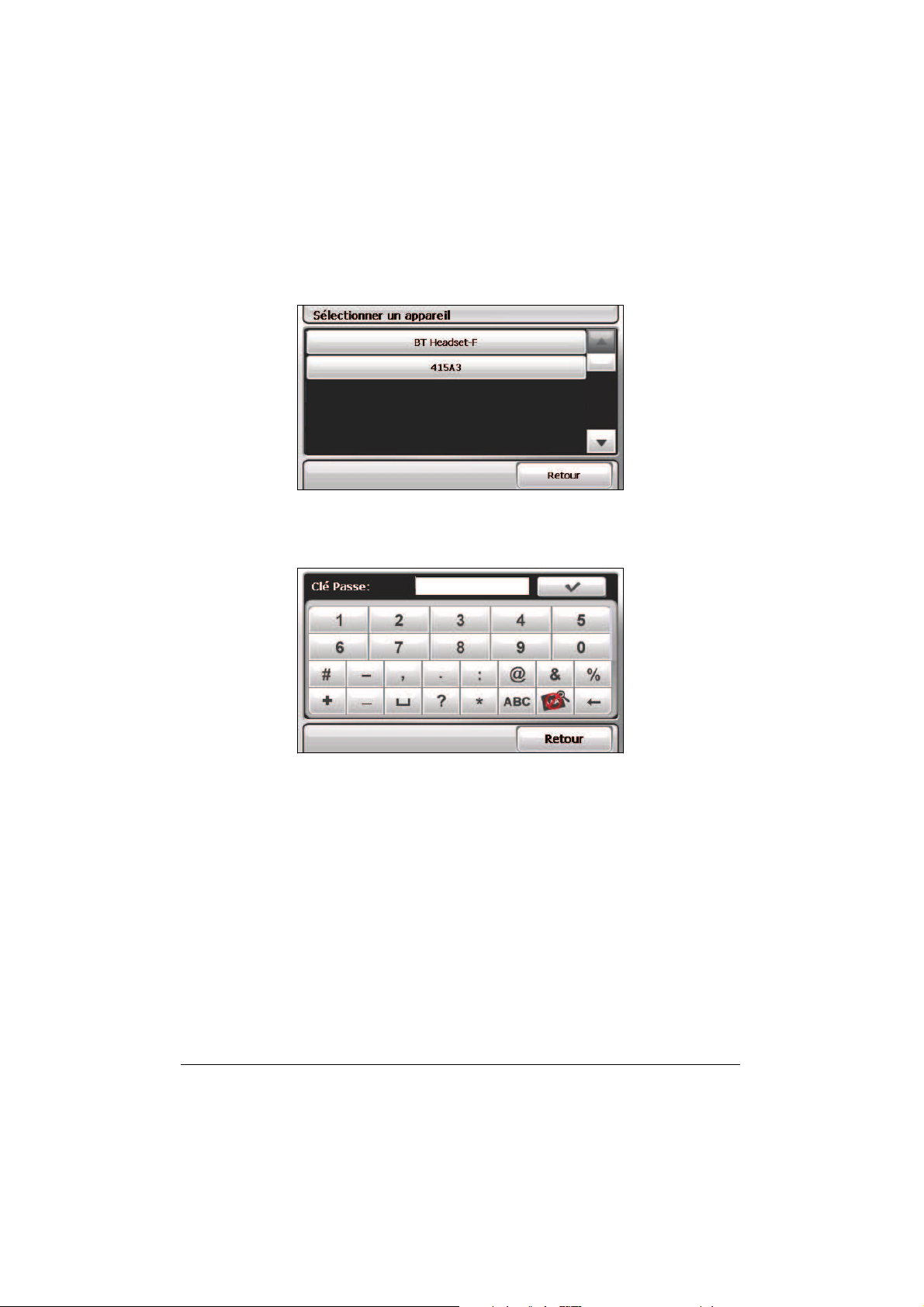
50
4. Le résultat de la recherche s’affiche à l’écran. Pointez sur les écouteurs
auxquels vous voulez vous connecter.
5. Pointez sur le clavier émulé pour saisir la clé passe. (Vérifiez le manuel des
écouteurs pour la clé passe.)
6. Lorsque la connexion est terminée, un message apparaît à l’écran. Pointez sur
Oui.
7. Le menu de raccourcis apparaît avec le nom de l’appareil connecté en haut de
l’écran. Une case cochée indique que l’appareil est connecté.
Page 59
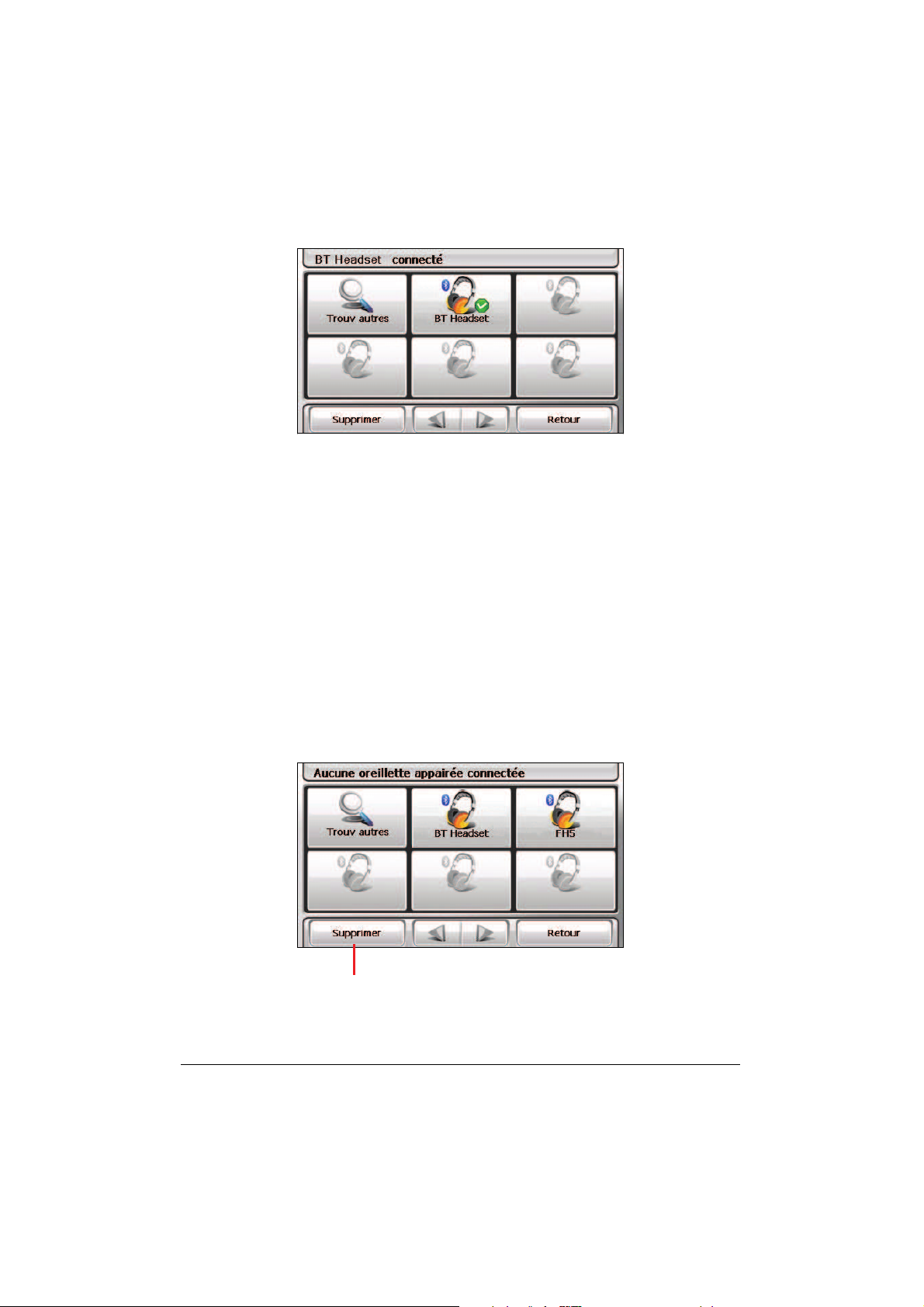
51
8. Vous pouvez pointer sur
Retour pour revenir à l’écran d’Accueil.
Connecter d’autres écouteurs
Pour connecter des écouteurs qui ne sont pas encore dans la liste de raccourcis,
pointez sur Trouv autres dans le menu de raccourcis.
Utiliser le raccourci des écouteurs
Une fois une connexion Bluetooth établie, le raccourci est enregistré. Lorsque
vous pointez ensuite sur le bouton Connecter écouteurs sur l’écran d’Accueil, le
programme essaye de se connecter aux derniers écouteurs appairés.
Vous pouvez également pointer sur un bouton de raccourci particulier pour vous
connecter à une oreillette particulière.
Supprimer le raccourci sélectionné.
Page 60
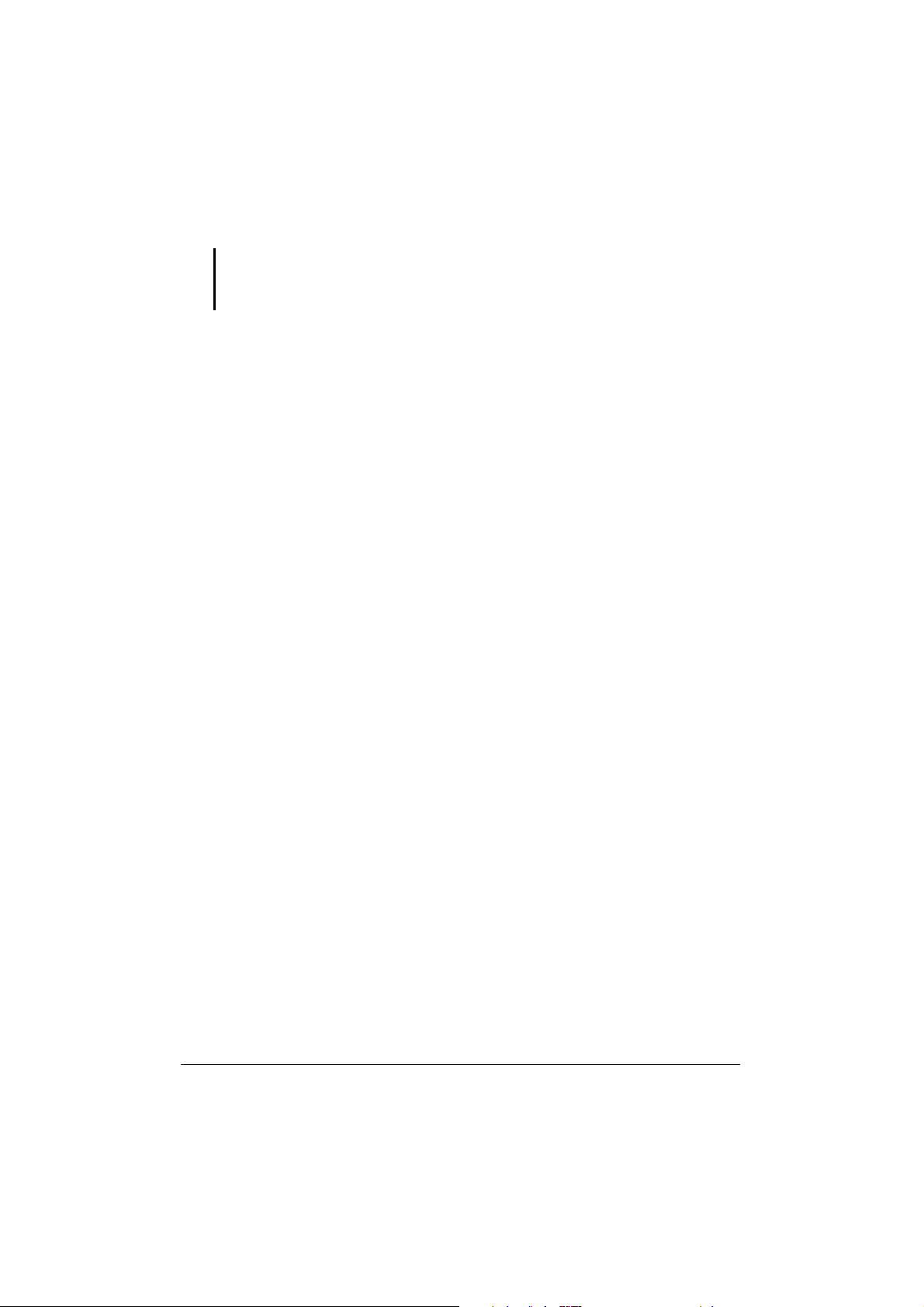
52
REMARQUE :
zTous les raccourcis sont effacés si vous éteignez l’appareil.
zLe programme peut enregistrer jusqu’à 15 raccourcis. Un 16ème raccourci remplacerait le
plus ancien.
Débranchement des écouteurs
Pointez sur l’appareil connecté dans le menu de raccourcis et pointez sur
Déconnecter lorsque le message apparaît vous demandant de choisir votre
opération.
Page 61

6 Calculatrice
6.1 Démarrer et quitter Calculatrice
Calculatrice propose trois modes : Calculatrice, Devise, et Conversion. Vous
pouvez utiliser ces modes pour effectuer des fonction
conversion de devises, et de conversion de mesures.
s arithmétiques de base, de
programme.
Tapez sur
Outils dans l’écran d’accueil et tapez sur Calculatrice pour démarrer le
p
53
Page 62
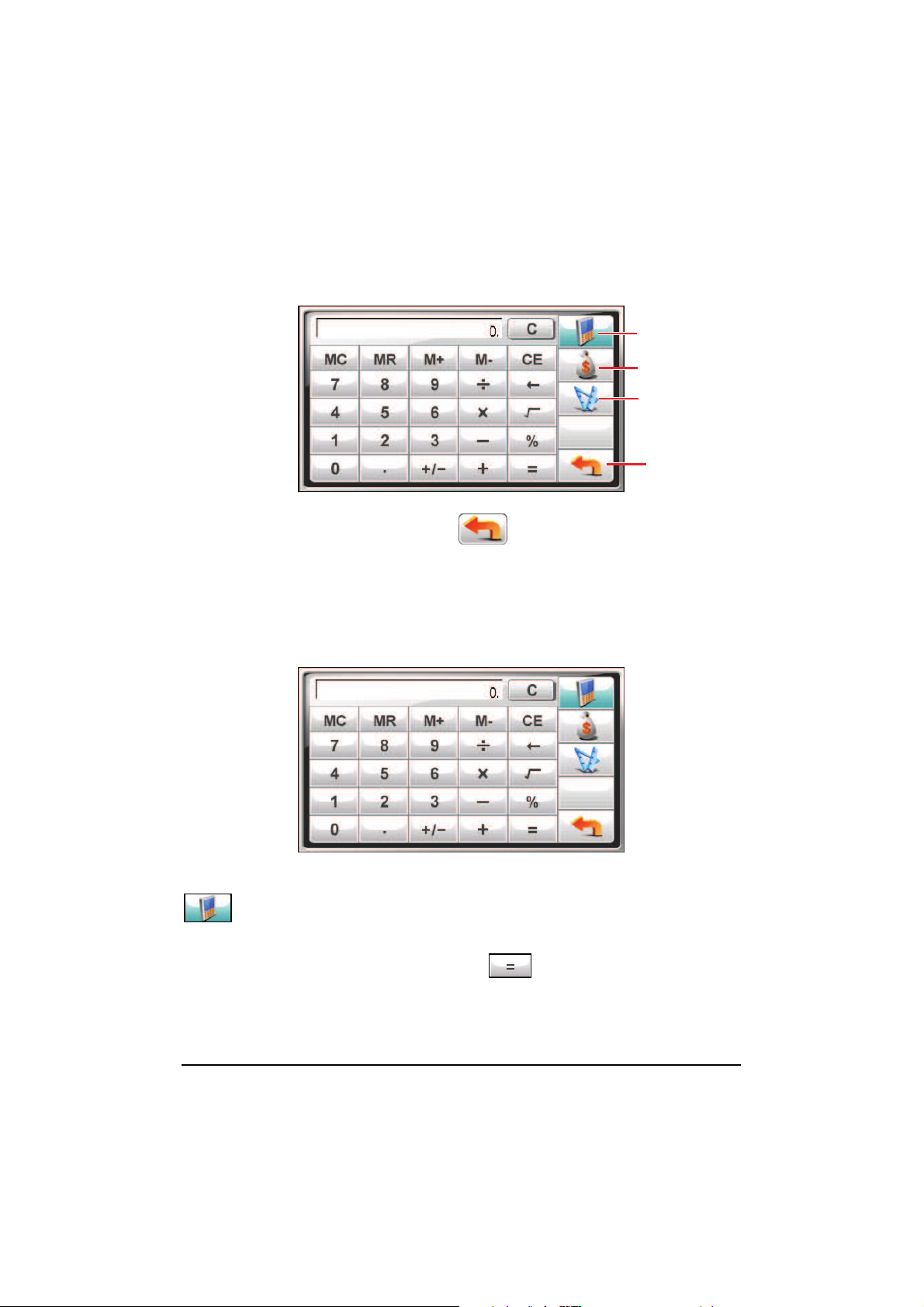
Vous verrez a mode,
appuyez sur l’ e
pparaître l’écran Calculatrice. Pour passer sur un autre
un des boutons situés dans le coin supérieur droit d l’écran.
Passer en mode
Calculatrice.
Passer en mode
Devise.
Passer en mode
Conversion.
Quitt
Pour quitter le programme, appuyez sur
.
6.2 Utiliser le mode Calculatrice
Le m our
lesquelles vous utiliseriez
ode Calculatrice vous permet d’effectuer toutes les opérations standard p
normalement une calculatrice de poche.
uton
Si vous n’êtes pas actuellement en mode Calculatrice, appuyez sur le bo
.
Appuyez sur le pavé numérique pour saisir les chiffres et les symboles
mathématiques. Puis, appuyez sur le bouton
pour générer le résultat.
54
Page 63
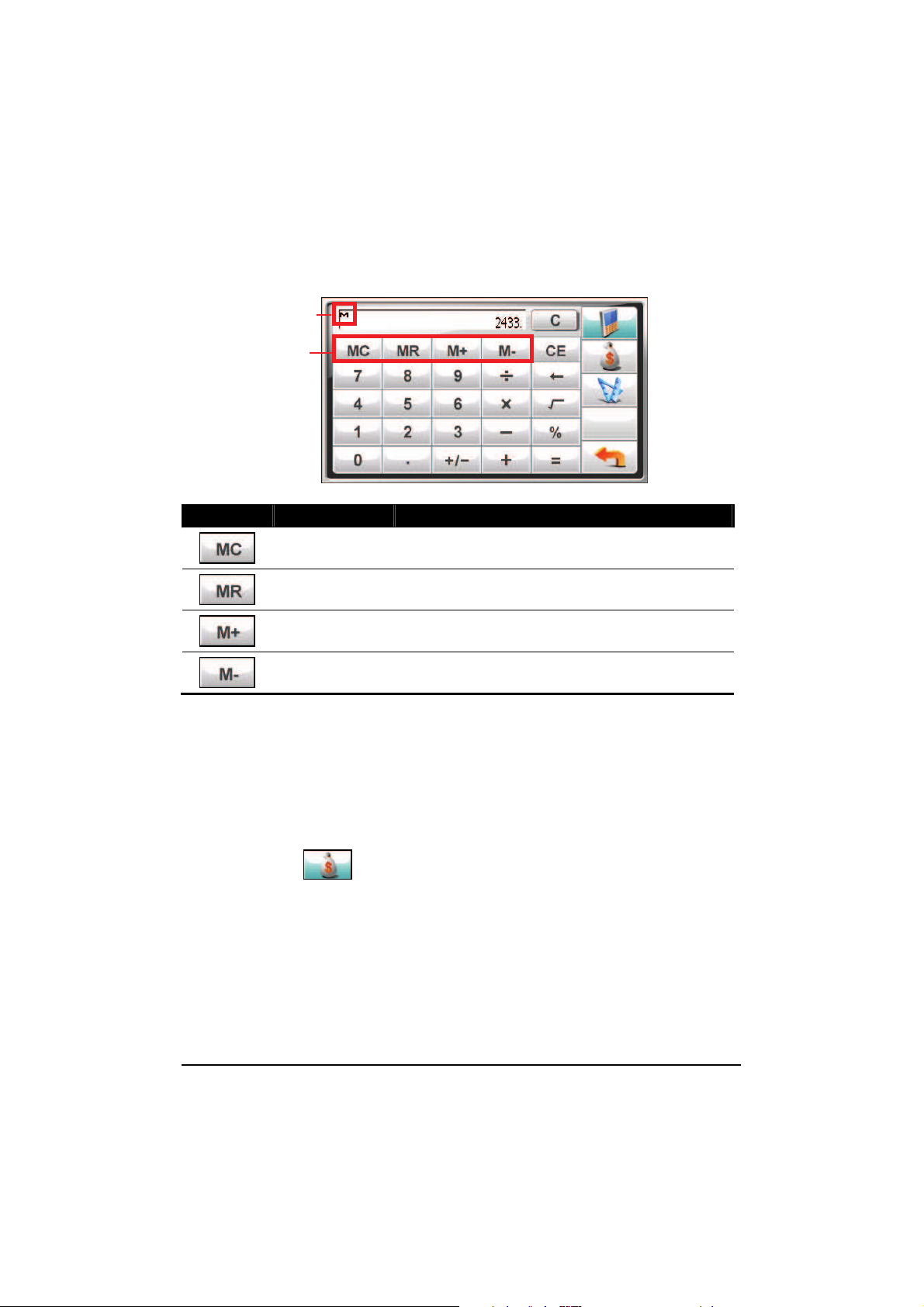
Mémoire de la calculatrice
Indicateur de mémoire.
Boutons de mémoire.
Bouton Nom Description
Annuler la
mémoire
Efface la valeur enregistrée en mémoire.
Rappel mémoire Affiche la valeur enregistrée en mémoire.
Mémoire plus Ajoute la valeur actuelle à la valeur en mémoire.
Mémoire moins Soustrait la valeur actuelle de la valeur en mémoire.
6.3 Utiliser le mode Devise
Utilisez le mode Devise pour effectuer la conversion de devises Vous pouvez
aussi modifier le taux de change.
1. Démarrez le programme Calculatrice comme décrit dans la section 6.1.
2. Appuyez sur pour passer en mode Devise.
55
Page 64
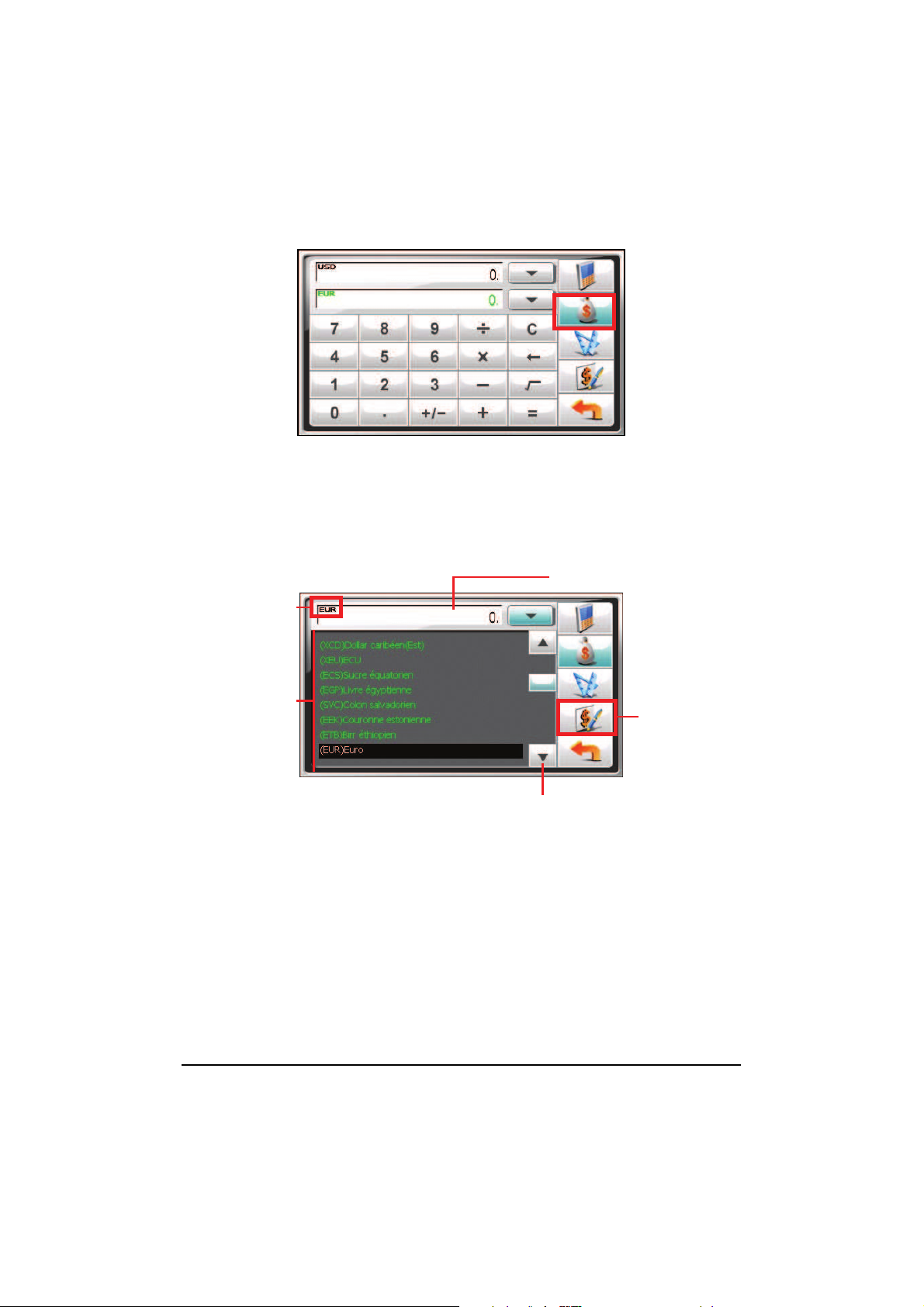
3. Appuyez sur la flèche bas à côté du champ d’entrée pour afficher une liste de
devises et sélectionner la devise à partir de laquelle effectuer la conversion.
Quand une devise est sélectionnée, l’abréviation de la devise s’affichera dans
le coin supérieur gauche du champ d’entrée.
Liste déroulante
de devises.
Indicateur de devise.
Champ d’entrée.
Barre de défilement.
A
ppuyez pour aller
à l’écran d’édition.
4. Appuyez sur la flèche bas à côté du champ de sortie pour afficher une liste de
devises et sélectionner la devise vers laquelle effectuer la conversion. Quand
une devise est sélectionnée, l’abréviation de la devise s’affichera dans le coin
supérieur gauche du champ de sortie.
56
Page 65

Liste déroulante de
devises.
Indicateur de devise.
Champ de sortie.
Barre de défilement.
5. Saisissez la valeur de la devise dans le champ d’entrée en tapant sur les
boutons du pavé numérique. Vous pouvez aussi effectuer les opérations
arithmétiques de base dans le champ d’entrée.
La devise convertie apparaît immédiatement sur le champ de sortie.
Valeur d’entrée.
Valeur de sortie.
REMARQUE : Le programme utilise les taux de change par défaut à moins que vous ne les
modifiiez. (Voir la sous-section ci-dessous pour les informations.)
Modifier le taux de change
Avant d’effectuer la conversion de devises, vous pouvez modifier le taux de
change pour mettre à jour les valeurs.
1. Appuyez sur
sur l’écran Calculatrice.
57
Page 66
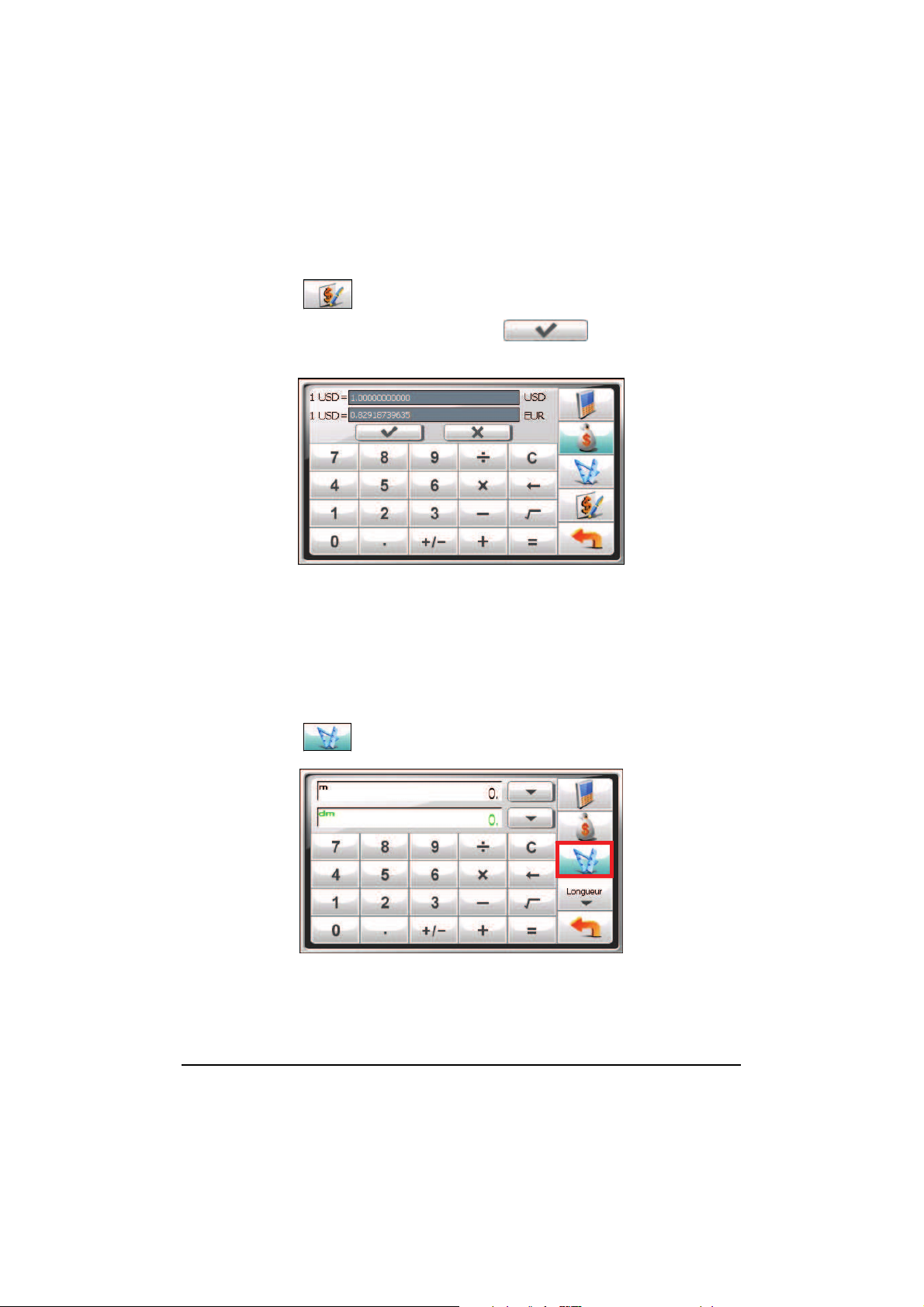
2. Sélectionnez la devise source et cible.
3. Appuyez sur .
4. Saisissez le taux de change et appuyez sur
pour enregistrer les
modifications et retourner à l’écran précédent.
6.4 Utiliser le mode Conversion
Le mode Conversion vous permet de convertir des mesures d’une unité en un
autre.
1. Démarrez le programme Calculatrice comme décrit dans la section 6.1.
2. Appuyez sur
pour passer en mode Conversion.
3. Appuyez sur le bouton de la mesure pour afficher une liste déroulante de
mesures. Sélectionnez la mesure désirée dans la liste.
58
Page 67

4. Appuyez sur la flèche bas à côté du champ d’entrée pour afficher une liste
d’unités et sélectionner l’unité à partir de laquelle effectuer la conversion.
Quand une unité est sélectionnée, l’abréviation de l’unité s’affichera dans le
coin supérieur gauche du champ d’entrée.
Indicateur d’unité.
Champ d’entrée.
Liste déroulante
d’unités.
5. Appuyez sur la flèche bas à côté du champ de sortie pour afficher une liste
d’unités et sélectionner l’unité vers laquelle effectuer la conversion. Quand
une unité est sélectionnée, l’abréviation de l’unité s’affichera dans le coin
supérieur gauche du champ de sortie.
59
Page 68

Barre de défilement.
Indicateur d’unité.
6. Saisissez la valeur dans le champ d’entrée en appuyant sur les boutons du
pavé numérique. Vous pouvez aussi effectuer les opérations arithmétiques de
base dans le champ d’entrée.
La valeur convertie apparaît immédiatement sur le champ de sortie.
Valeur d’entrée.
Valeur de sortie.
Liste déroulante
d’unités.
60
Page 69

7 Gest. fichers
7.1 Démarrage et fermeture du Gest. fichers
Le Gest. fichers vous permet de transférer des fichiers multimédia entre votre
appareil et une carte de stockage.
Tapez sur Outils dans l’écran d’accueil et tapez sur Gest. fichers pour démarrer le
programme.
p
61
Page 70

L’écran du G appareil dans
la colonne de
dossier(s)/fichier(s) qu’ell de droite.
est. fichers présente des dossiers spécifiques de votre
gauche et, si une carte de stockage est insérée, le(s)
e contient sont indiqués dans la colonne
REMARQUE :La colonne de gauche n’indique que des dossiers « spécifiques » dans le
dossier My Flash Disk (Mon disque instantané) de votre appareil. Les dossiers
« s s de données prédéfinis pour les programmes pécifiques » se rapportent aux dossier
multimédia (comme le dossier My Audio (Ma musique) pour le programme audio). Les
a tres dossiers ne sont pas accessibles dans le u programme du Gest. fichers.
7.2 Transfert de fichiers
1. Insérez la car
2. Par défaut, le pre Mon disque
instantané)
Depuis la carte de stockage vers votre appareil
te de stockage.
mier dossier du dossier My Flash Disk (
de votre appareil est mis en surbrillance.
62
Page 71

3. le dossier dans la
colonne de ga
Pour sélectionner le dossier cible, tapez deux fois sur
uche pour l’ouvrir. Sinon, tapez sur le dossier, puis sur
pour ouvrir le
dossier.
4. Si le fichier s
Si vous so
ource est dans un dossier de la carte de stockage, tapez deux fois
sur le dossier dans la colonne de droite pour ouvrir le dossier.
uhaitez sélectionner tous les fichiers, tapez sur .
5. Sélectionnez
Si vous so
votre fichier source en tapant dessus dans la colonne de droite.
uhaitez sélectionner tous les fichiers, tapez sur
.
63
Page 72

REMARQUE :Pour remonter d’un niveau, tapez sur .
6. Tapez sur
pour copier le fichier sélectionné vers le dossier cible.
Depuis votre appareil vers
même méthode que décrite dans la sous-section précédente pour
la carte de stockage
Em
otre appareil vers la carte de stockage, sauf que la
dire (
ployez la
copier des fichiers depuis v
ction va depuis la colonne de gauche vers
) la colonne de droite.
7
En pl
.3 Gestion des dossiers et fichiers
us de copier les fichiers, le Gest. fichers propose les fonctions ci-dessous :
Renomzmer
Change le nom du dossier/fichier sélectionné.
z Supprimer
Supprime le dossier/fichier sélectionné.
z Nouveau dossier
Crée un nouveau dossier dans le dossier sélectionné.
REMARQUE :Vous ne pouvez pas renommer ou supprimer les dossiers prédéfinis dans
votre appareil. Vous ne pouvez pas créer de nouveaux dossiers dans le niveau racine de
votre appareil.
64
Page 73

8 Réglages
8.1 Démarrer et quitter Réglages
Vous pouvez personnaliser le réglage du système tel que la luminosité de la
lumière de fond, le volume et la langue. Une fois que vous avez changé les
réglages, les nouveaux réglages seront conservés jusqu’à ce que vous les changiez
à nouveau.
Appuyez sur le bouton
Régla sur l’écran Accueil. Le menu Réglages apparaît
comme indiqué ci-dessous.
ges
p
65
Page 74
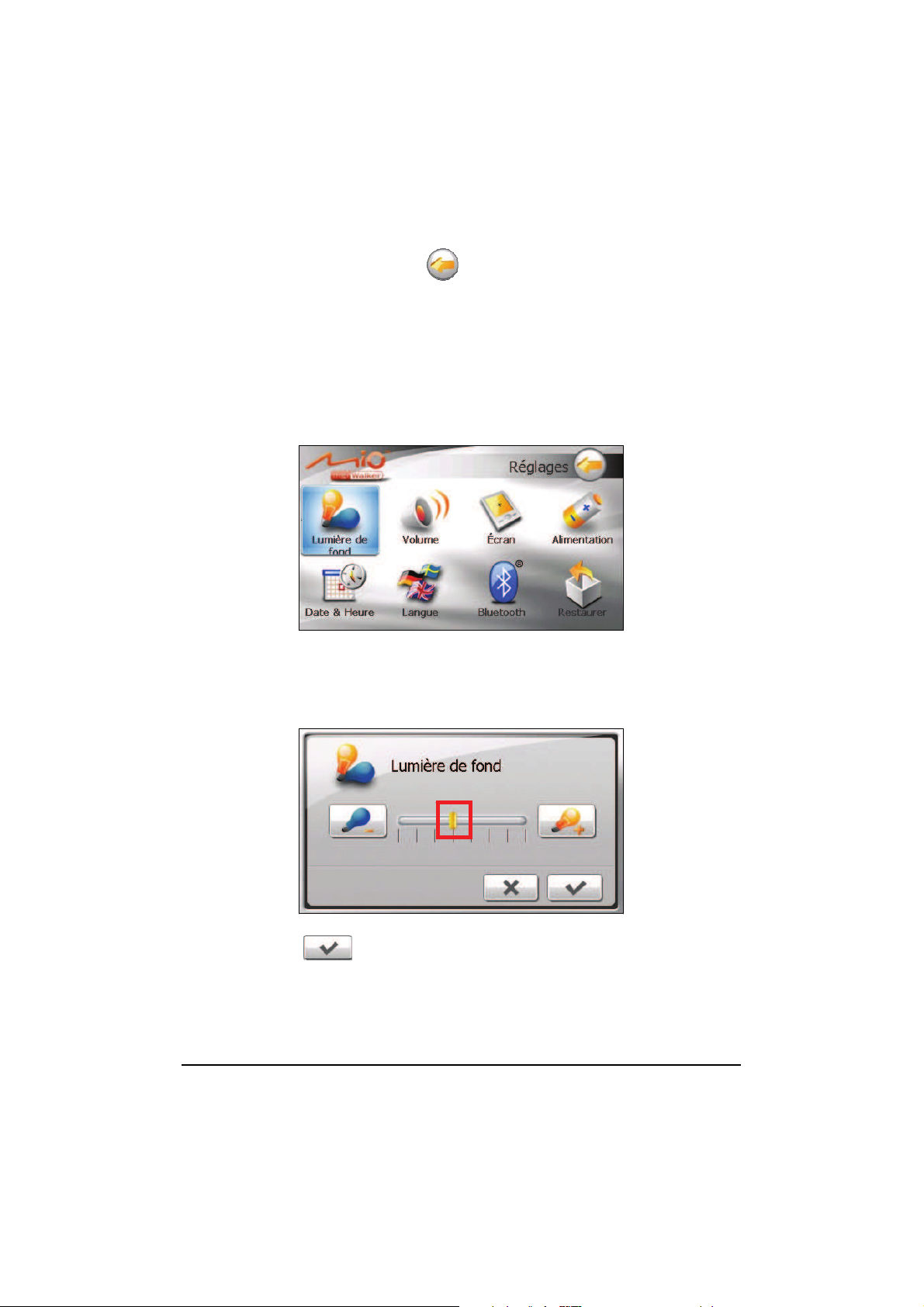
Pour quitter Réglages, appuyez sur .
Les sections suivantes décrivent les divers boutons et leurs fonctions.
8.2 Lumière de fond
1. Appuyez sur le bouton Réglages sur l’écran Accueil.
2. Appuyez sur le bouton
Lumière.
3. Déplacez le bouton le long de la barre de suivi pour régler la luminosité de la
lumière de fond. Pour assombrir la lumière de fond, déplacez le bouton sur la
gauche. Pour éclaircir la lumière de fond, déplacez le bouton sur la droite.
4. Appuyez sur pour enregistrer les modifications.
66
Page 75
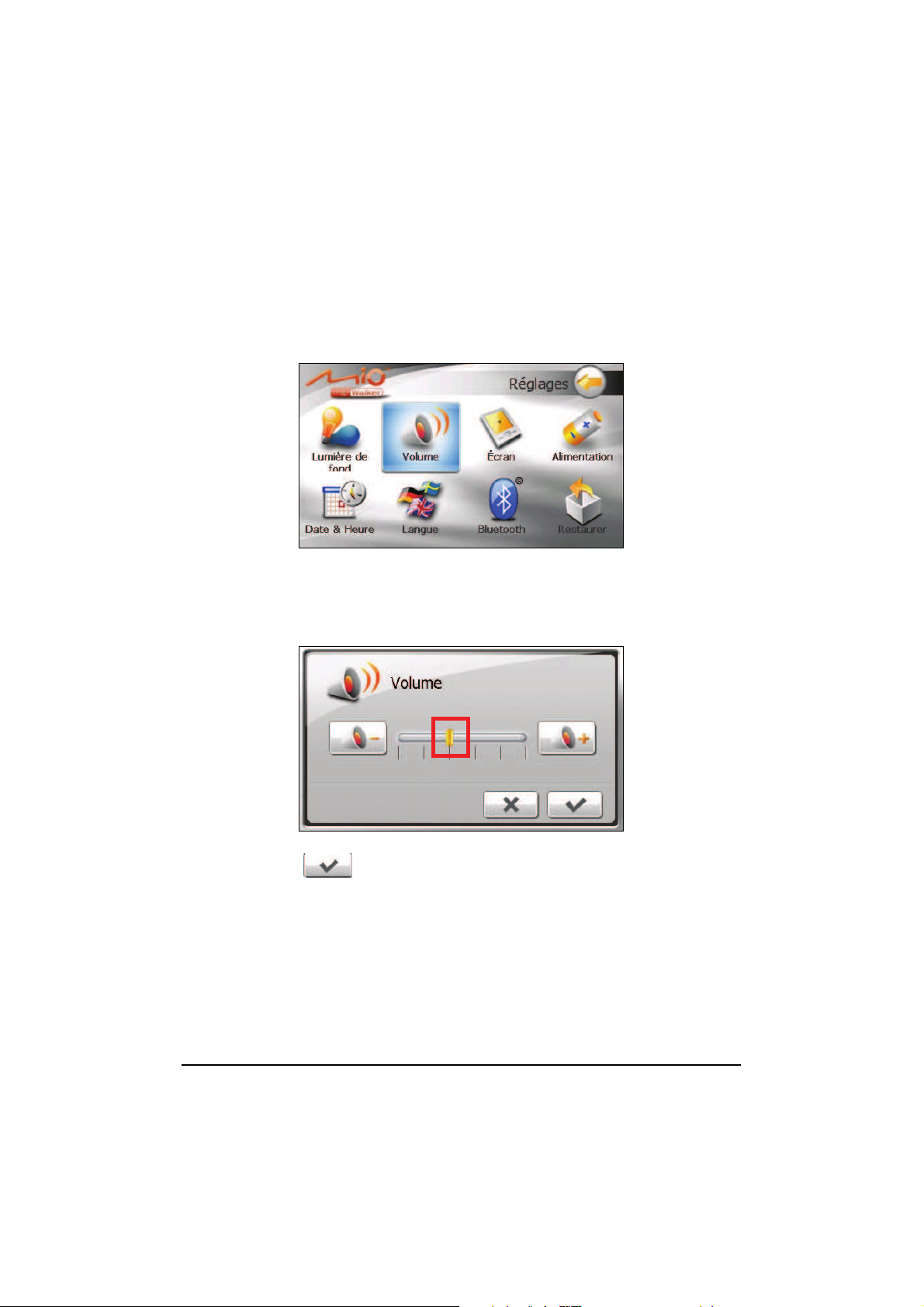
8.3 Volume
1. Appuyez sur le bouton Réglages sur l’écran Accueil.
2. Appuyez sur le bouton
Volume.
3. Déplacez le bouton le long de la barre de suivi pour régler le volume. Pour
diminuer le volume, déplacez le bouton sur la gauche. Pour augmenter le
volume, déplacez le bouton sur la droite.
4. Appuyez sur pour enregistrer les modifications.
8.4 Écran
Vous pouvez calibrer l’écran tactile s’il ne répond pas de façon correcte lorsque
vous appuyez.
1. Appuyez sur le bouton Réglages sur l’écran Accueil.
2. Appuyez sur le bouton Écran.
67
Page 76

3. Appuyez sur pour démarrer le calibrage.
4. Appuyez et maintenez la pression sur le centre de la cible.
5. Quand la cible bouge sur une autre position, appuyez et maintenez la pression
au centre de la nouvelle cible. Répétez chaque fois que vous terminez le
processus de calibrage.
6. Lorsque c’est terminé, appuyez sur
.
8.5 Alimentation
Pour consulter le niveau d’énergie restant de votre batterie et /ou configurer la
fonctionnalité d’économie d’énergie:
1. Appuyez sur le bouton Réglages sur l’écran Accueil.
2. Appuyez sur le bouton Alimentation.
68
Page 77
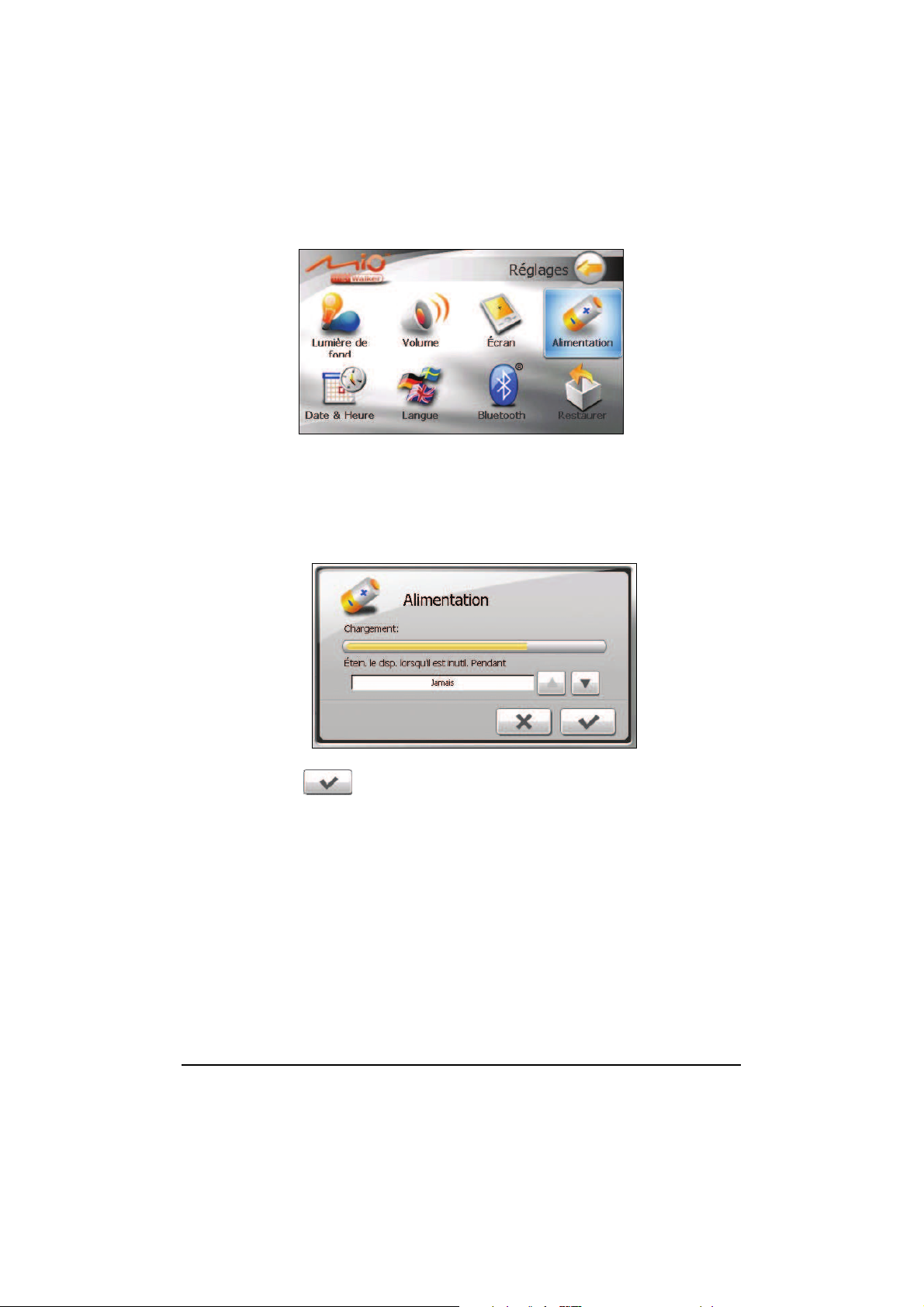
3. L’écran affiche l’énergie restante de votre batterie.
Vous pouvez définir un minuteur pour éteindre automatiquement votre
dispositif quand il est au repos pendant une durée prédéfinie. Les options
comprennent Jamais, 30 minutes, 20 minutes, et 10 minutes.
4. Appuyez sur pour enregistrer les modifications.
8.6 Date & Heure
1. Appuyez sur le bouton Réglages sur l’écran Accueil.
2. Appuyez sur le bouton Date & Heure.
69
Page 78
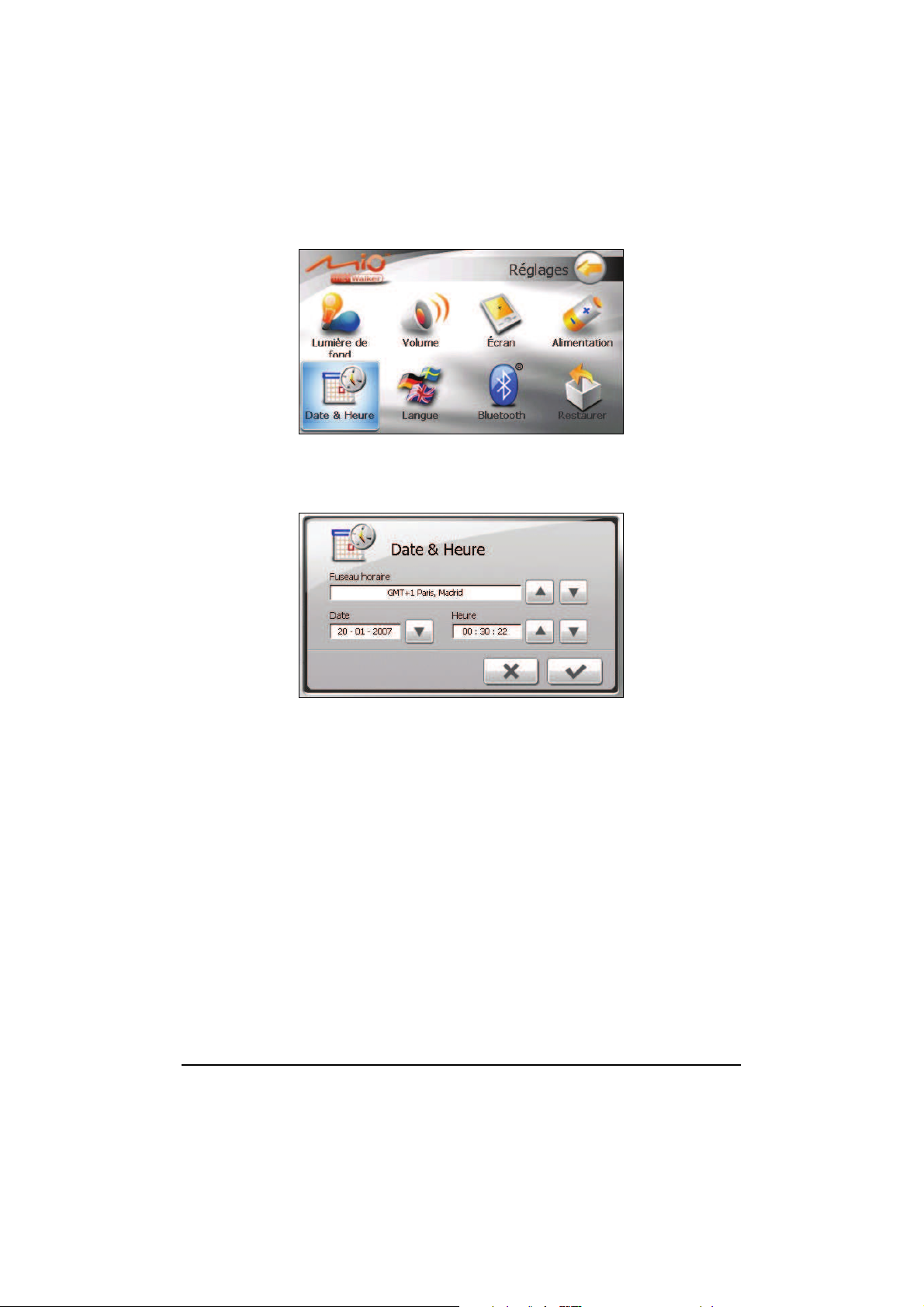
3. Pour changer de fuseau horaire, appuyez sur la flèche gauche/droite dans
l’élément “Fuseau horaire”.
4. Pour changer la date, appuyez sur la flèche bas dans l’élément “Date”. Un
calendrier apparaît. Appuyez sur la flèche gauche sur le calendrier pour aller
dans le mois et l’année précédents et ou sur la flèche droite pour le dernier
mois et la dernière année. Vous pouvez aussi appuyer sur le mois ou l’année
au sommet du calendrier pour changer directement le mois ou l’année.
9. Quand le calendrier affiche le mois actuel, appuyez sur la date sur le
calendrier.
70
Page 79
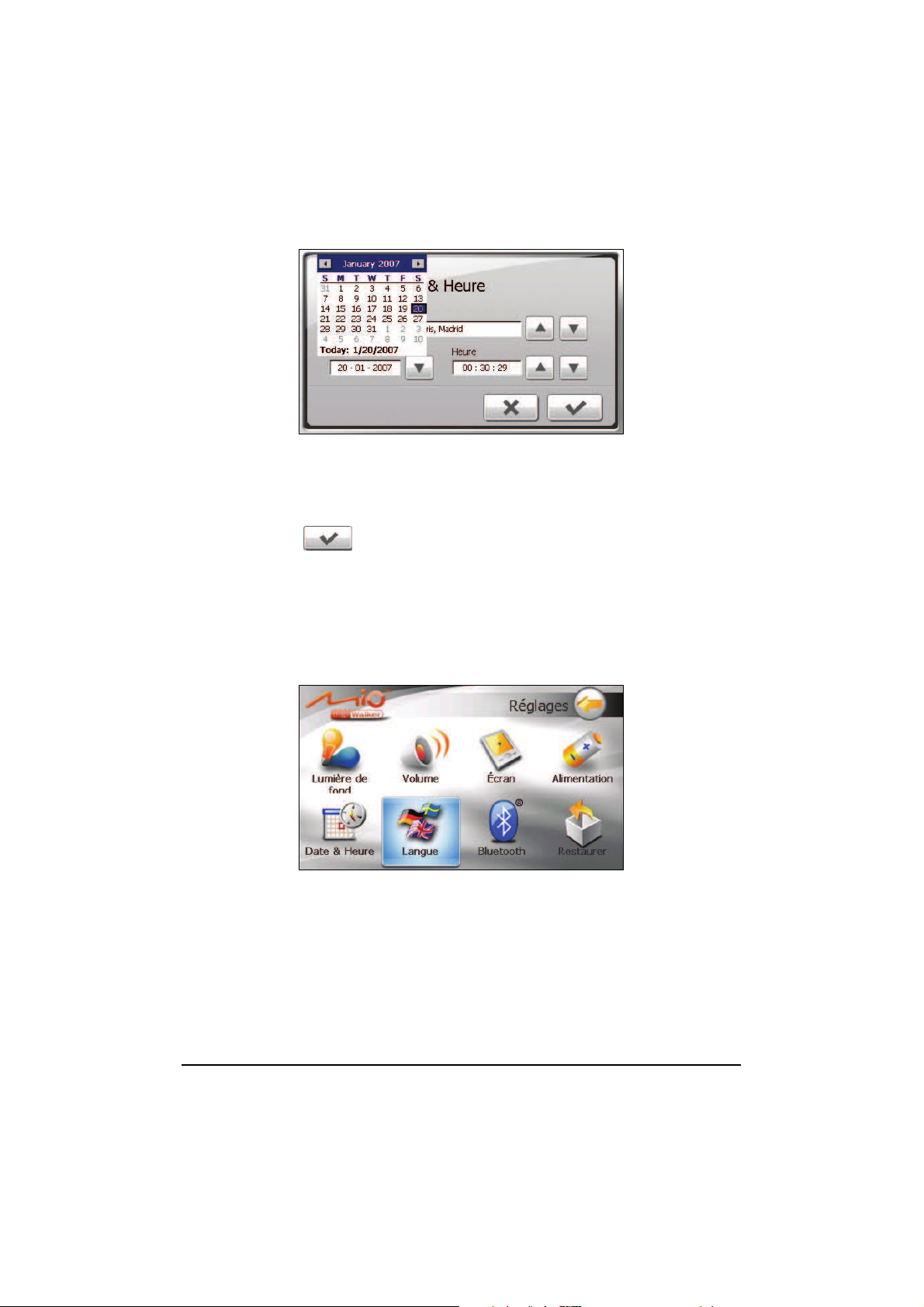
5. Pour régler l’heure, appuyez d’abord sur heure, minute, ou seconde dans
l’élément “Heure” et appuyez ensuite sur la flèche haut pour augmenter ou sur
la flèche bas pour diminuer la valeur.
6. Appuyez sur
pour enregistrer les modifications.
8.7 Changer langue
1. Appuyez sur le bouton Réglages sur l’écran Accueil.
2. Appuyez sur le bouton
Changer langue.
3. Appuyez sur le bouton fléché pour sélectionner la langue désirée.
71
Page 80

4. Appuyez sur pour enregistrer les modifications.
5. Appuyez sur le bouton
pour que le nouveau réglage prenne effet.
8.8 Bluetooth
1. Appuyez sur le bouton Réglages sur l’écran Accueil.
2. Appuyez sur le bouton
Bluetooth.
3. L'écran “Réglages Bluetooth” contient 3 boutons comme décrit ci-dessous.
72
Page 81
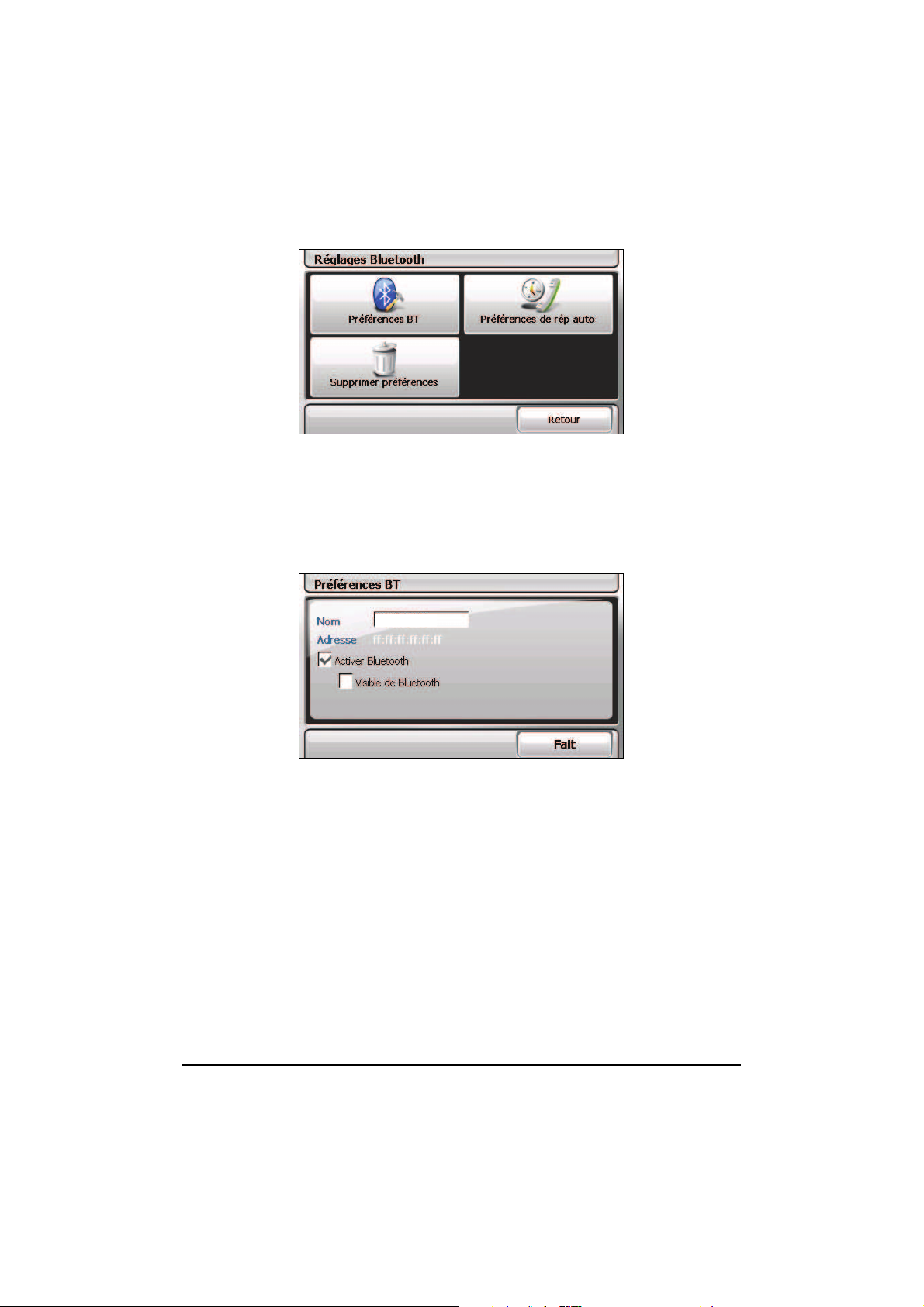
4. Après avoir terminé vos réglages sur un écran, pointez sur Fait.
5. Pointez sur Retour pour revenir à l'écran Réglages.
Préférences BT
C520
Les éléments de réglage de l'écran “Préférences BT” sont:
zNom
Pointez sur ce champ si vous voulez renommer le périphérique Bluetooth. Un
clavier émulé apparaît pour que vous saisissiez le nouveau nom.
zActiver Bluetooth
La radio Bluetooth est allumée lorsque cet élément est coché. Décochez cet
élément si vous voulez éteindre la radio Bluetooth.
zVisible de Bluetooth
Cochez cet élément si vous voulez rendre votre appareil visible d'autres
appareils Bluetooth. Vous ne pouvez cocher cet élément que si l'élément
précédent est activé.
73
Page 82

Préférences de réponse auto
Vous pouvez spécifiez avec quelle rapidité votre appareil répond
automatiquement à un appel entrant. Si vous voulez répondre manuellement à un
appel, sélectionnez
Jamais.
Préférences de suppression
Lorsque vous voulez supprimer des données particulières comme listées
ci-dessous, cochez le(s) élément(s) correspondant(s) dans l'écran “Préférences de
suppression”.
zRépertoire téléphonique (numéro de téléphone)
zVider l'historique des appels
Un message apparaît sur l'écran, vous demandant si vous voulez supprimer les
données de façon permanente. Pointez sur OK.
74
Page 83

8.9 Restaurer
Pour restaurer les paramètres aux valeurs usine par défaut :
1. Appuyez sur le bouton
Réglages sur l’écran Accueil.
2. Appuyez sur
Restaurer.
3. Appuyez sur .
75
Page 84

Page 85

9 MioTransfer
9.1 Installation de Mio Transfer
Mio Transfer vous permet de transférer facilement les données telles que des
fichiers MP3 et des photos entre votr
Mio Transfer sur votre ordinateur :
e périphérique et un ordinateur. Pour installer
CD/DVD-ROM de votre ordinateur.
1. Allumez votre ordinateur et insérez le CD/DVD d’applications dans le lecteur
2. Lorsque l’écran de sélection de la langue apparaît, cliquez sur la langue que
vous désirez utiliser pour l’installation.
3. Cliquez sur
Installer Mio Transfer.
77
Page 86

4. Cliquez sur Suivant. Suivez les instructions à l’écran pour mener à bien
l’installation.
REMARQUE : Si Mio Transfer a déjà été installé sur votre PC, un clic sur Installer Mio
Transfer a pour effet de désinstaller l’application de votre système.
9.2 Lancement de Mio Transfer
Cliquez sur l’icône Mio Transfer du bureau Windows pour lancer le programme.
L’écran Mio Transfer apparaît.
La barre d’outils Mio Transfer comporte les onglets suivants:
zAudio
Vous permet de transférer les fichiers MP3 entre l’appareil et un ordinateur.
(Voir la section 9.3 pour plus de détails.)
zImages
Vous permet de transférer les images entre votre appareil et votre ordinateur.
(Voir la section 9.3 pour plus de détails.)
78
Page 87

zContacts
Vous permet de copier les informations de Contacts Microsoft Outlook de
votre ordinateur vers votre périphérique. (See section 9.4 for details.)
zMio Online
Contient un lien vers le site web Mio.
Pour quitter Mio Transfer, cliquez simplement sur Quitter dans le coin inférieur
droit de l’écran.
REMARQUE : Avant de débrancher le câble, veuillez cliquer sur l’icône de l’appareil dans la
barre de tâches et cliquez sur “Safely remove xxx” (Retirer xxx en toute sécurité) (où xxx est
le nom de votre appareil). Si vous transférez des données, le débranchement du câble sans
suivre la procédure de retrait correcte peut entraîner des pertes de données.
9.3 Copier des fichiers multimédia vers votre appareil
Avant de pouvoir lire des fichiers multimédia comme des fichiers MP3, il vous
faut disposer des fichiers disponibles sur votre appareil. Utilisez Mio Transfer
pour copier les fichiers de votre ordinateur vers l’emplacement correct sur votre
périphérique.
1. Si vous voulez copier des fichiers vers une carte de stockage, insérez la carte
dans votre appareil.
2. Allumez l’ordinateur et l’appareil.
3. Connectez l’extrémité mini-USB du câble USB fourni au bas de votre
appareil et l’autre extrémité sur un port USB d’un ordinateur.
79
Page 88

4. Démarrez Mio Transfer en cliquant sur l’icône Mio Transfer du bureau
Windows. L’écran de Mio Transfer s’affiche.
5. Sélectionnez le type de fichiers à copier:
zPour copier des fichiers audio, cliquez sur Audio
dans la barre de menu
supérieure.
zPour copier des images ou des photos, cliquez sur Images dans la barre de
menu du haut.
La colonne de gauche affiche les lecteurs sur votre ordinateur et celle de
droite les fichiers dans le dossier approprié du périphérique cible (soit
soit ).
Périphérique
cible
5. Sélectionnez votre périphérique cible en cliquant sur l’une des icônes :
z - la mémoire Flash de votre périphérique.
z - une carte mémoire insérée dans votre périphérique.
80
Page 89

6. Sélectionnez le dossier où vous voulez que les fichiers MP3 ou images soient
stockés à partir de la colonne de gauche. Sélectionnez le fichier que vous
voulez copier et cliquez sur le bouton
. La barre d’état indique la
progression du transfert de fichier et le fichier sélectionné est copié vers le
périphérique cible.
REMARQUE : Vous pouvez également copier les fichiers depuis votre appareil vers votre
ordinateur. Sélectionnez d’abord les fichiers que vous voulez copier dans la colonne de
droite et désignez le dossier où placer ces fichiers dans la colonne de gauche. Puis cliquez
sur pour démarrer le transfert.
Gestion des fichiers
Divers boutons sont disponibles pour gérer les fichiers :
zRenommer
permet de modifier le nom du fichier sélectionné.
zSupprimer
permet de supprimer le fichier sélectionné.
zAnnuler
permet d’annuler un transfert de fichiers MP3 en cours.
zDossier nouveau
Pour créer un nouveau dossier dans le lecteur ou le dossier sélectionné.
9.4 Copier les informations de contacts vers votre
périphérique
Vous pouvez copier les informations de Contacts Microsoft Outlook de votre
ordinateur vers votre périphérique avec Mio Transfer. Ceci vous économise du
temps en évitant de saisir à nouveau toutes les informations sur votre appareil ou
sur votre ordinateur. (Pour plus d’informations sur les contacts, voir le Chapitre
4.)
1. Allumez l’ordinateur et l’appareil.
2. Connectez l’extrémité mini-USB du câble USB fourni au bas de votre
appareil et l’autre extrémité sur un port USB de votre ordinateur.
81
Page 90
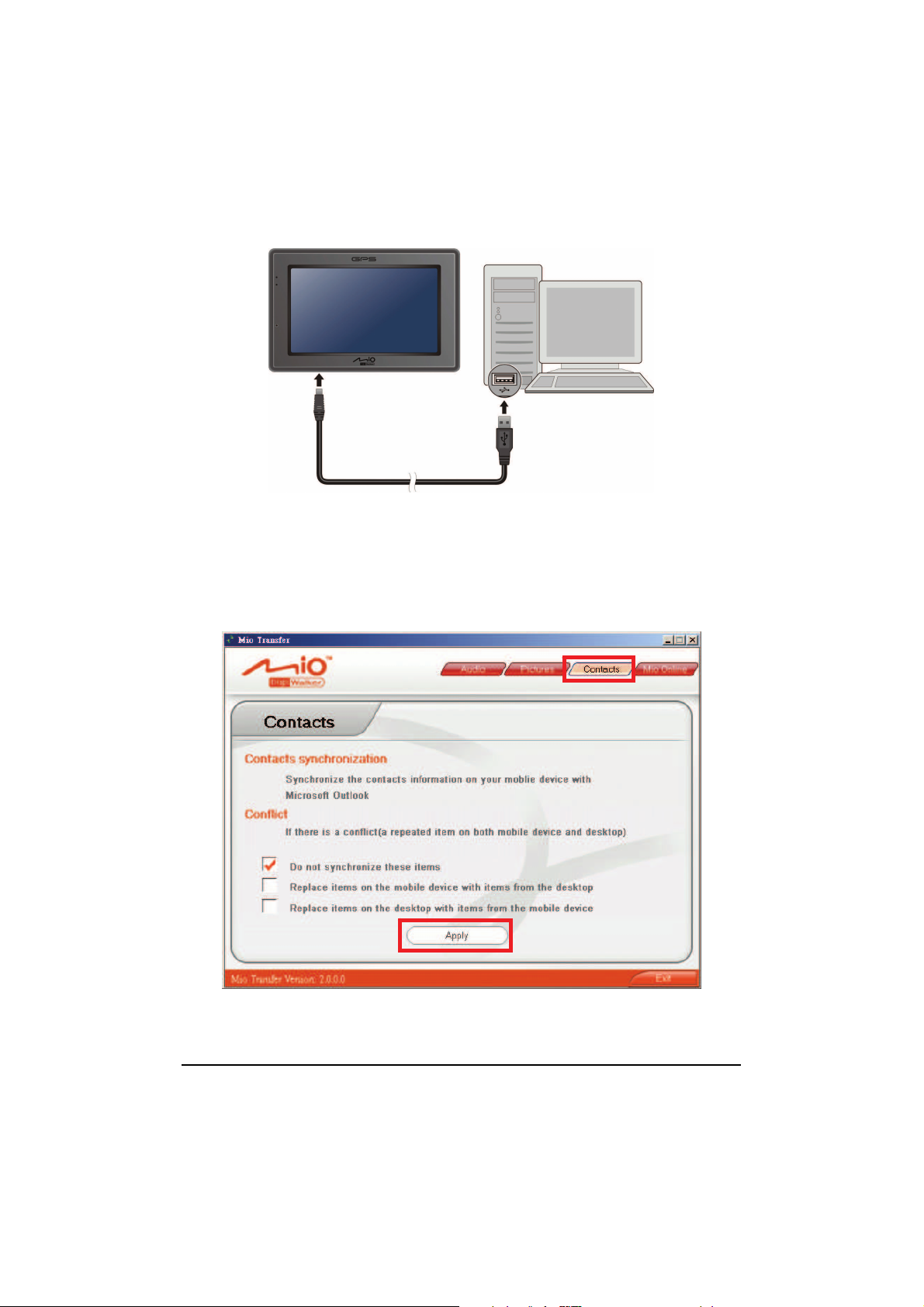
3. Démarrez Mio Transfer en cliquant sur l’icône Mio Transfer du bureau
Windows. L’écran de Mio Transfer s’affiche.
4. Cliquez sur
Contacts sur la barre de menu du haut.
5. Sélectionnez votre option et cliquez sur Apply.
82
Page 91

10 Dépannage et maintenance
10.1 Redémarrer et Arrêter
Occasionnellement, vous pouvez avoir besoin de réinitialiser votre dispositif. Par
exemple, vous devez réinitialise
semble “figé” ou “verrouillé.”
r votre système quand il ne répond plus; ou
Redémarrer.
Redémarrer votre appareil
Pour redémarrer votre appareil, appuyez sur le bouton d’alimentation pendant 5
secondes jusqu’à ce que l’écran “Mise en veille” apparaisse, puis pointez sur
Éteindre votre appareil
Pour éteindre votre appareil, appuyez sur le bouton d’alimentation pendant 5
secondes jusqu’à ce que l’écran “Mise en veille” apparaisse, puis pointez sur
Eteindre.
83
Page 92
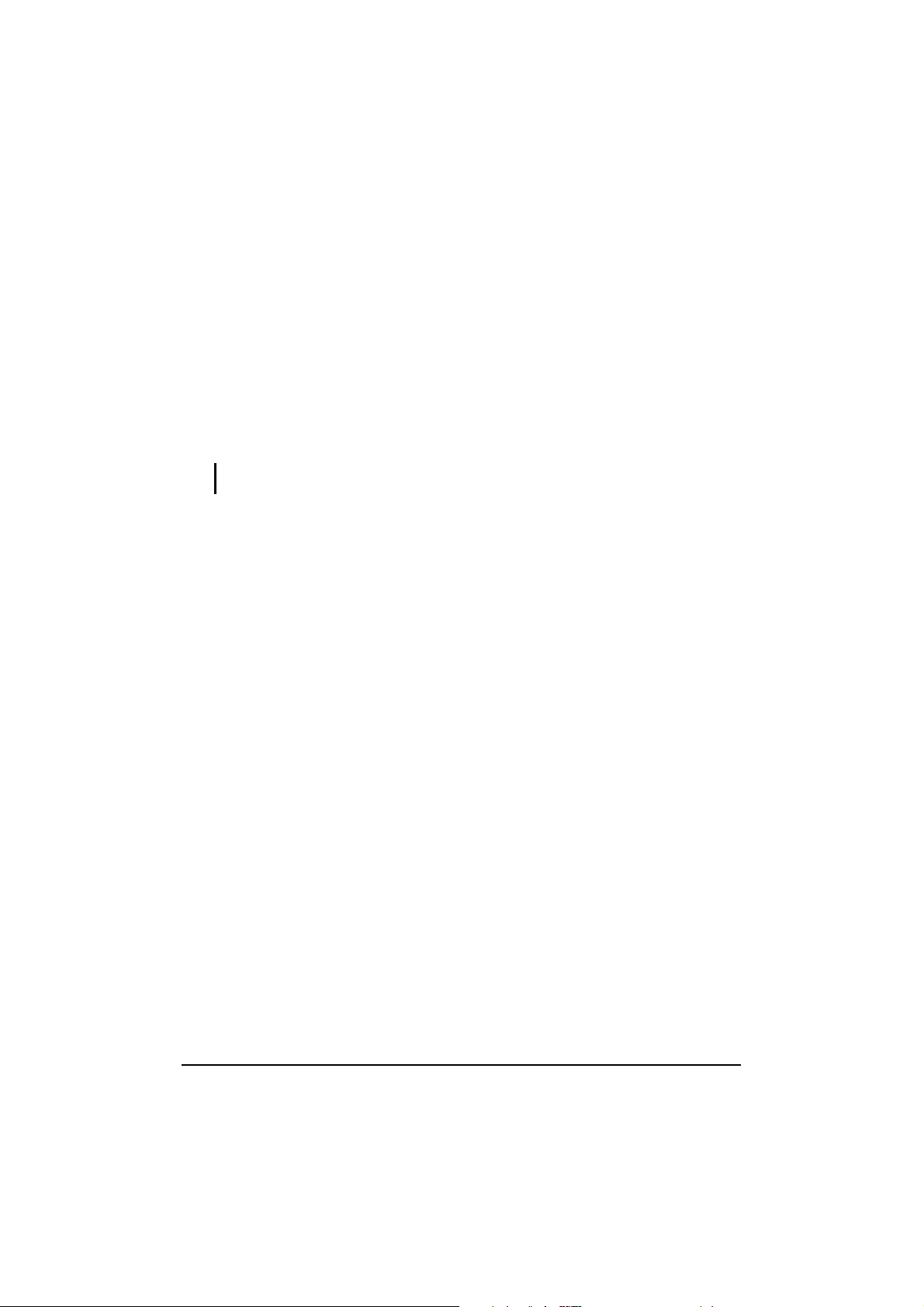
Autrement, vous pouvez appuyer sur le bouton d’alimentation pendant 10
secondes pour éteindre directement l’appareil. Ceci est utile lorsqu’une panne
logicielle empêche l’écran “Mise en veille” de s’afficher.
L’arrêt me
t l’appareil en état de veille profonde. L’appareil ferme tous les
cution avant arrêt. Pour utiliser de nouveau l’appareil,
mentation pendant 5 secondes. L’écran d’Accueil
appar
0.2 Dépannage
n problème que vous ne parvenez pas à résoudre,
programmes en cours d’exé
appuyez sur le bouton d’ali
aît.
1
REMARQUE : Si vous rencontrez u
veuillez contacter votre revendeur.
Problèmes d’alimentation
L’appareil ne s’allume pas
zIl est possible que la p
lorsque j’utilise la batterie
uissance de la batterie soit insuffisante pour allumer
e la batterie.
ent
zappareil n’est pas déchargée. Si le
lisez le système.
ge de l’écran est bien activé.
ndroit plus éclairé.
l’appareil. Recharge d
Problèmes d’écran
‘écran réagit lentem
Assurez-vous que la batterie de votre
problème persiste, réinitia
L’écran se bloque
zRéinitialisez le système.
L’écran est difficile à lire
zAssurez-vous que le rétroéclaira
zDéplacez-vous dans un e
Réponse inexacte aux pressions
zCalibrez l’écran tactile.
84
Page 93
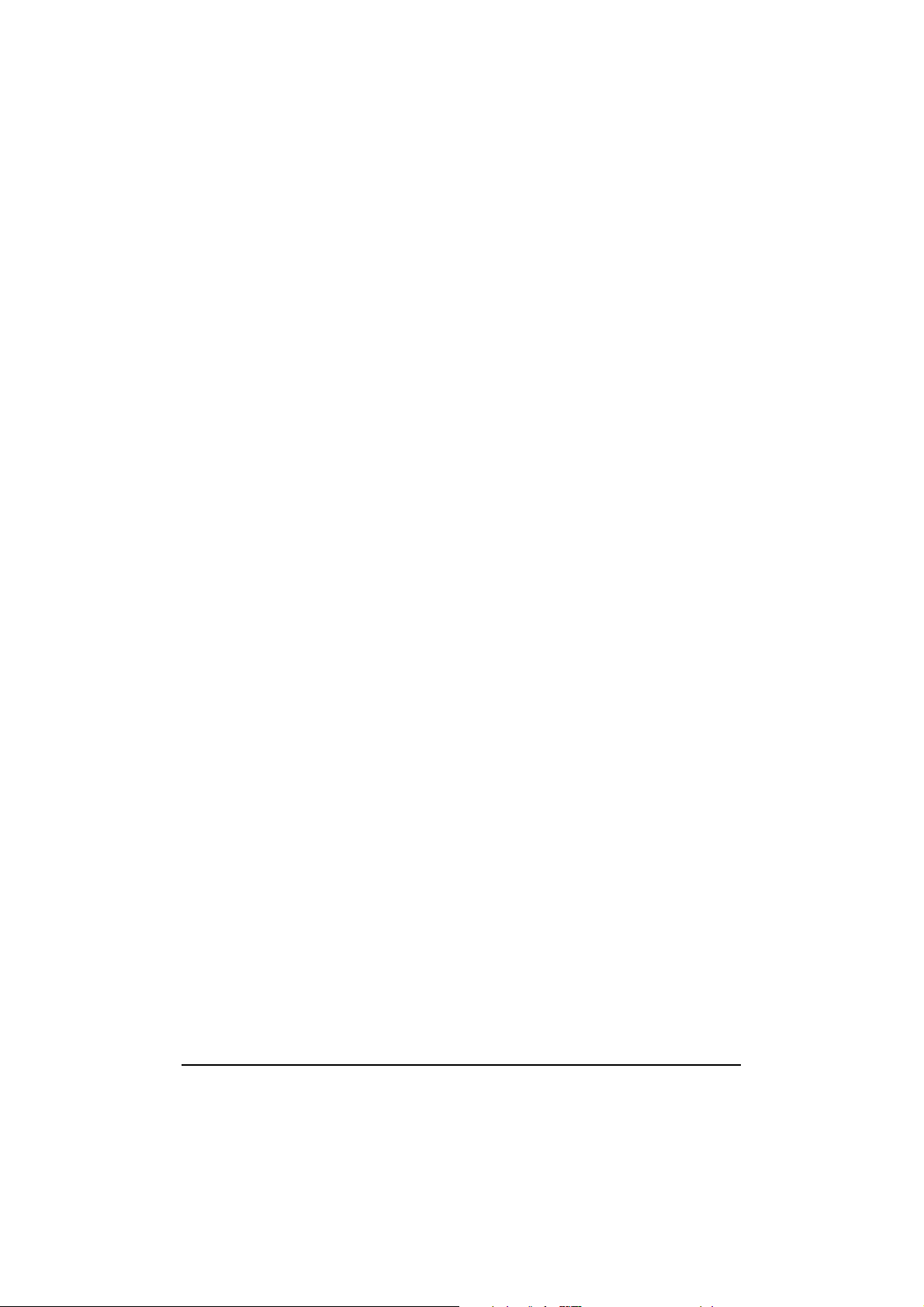
Problèmes de connexion
Problèmes de connexion des câbles
ble est fermement branché sur le port USB de
le câble USB directement sur l’ordinateur – n’utilisez
eil avant de déconnecter le câble. Déconnectez toujours
Lorsq
vérifications suivantes:
zA u GPS possède une vue dégagée du ciel.
Veuillez noter que la réception GPS est affectée par :
9Le mauvais temps.
9Des obstacles denses au-dessus (par exemple des arbres ou des
bâtiments).
9D’autres appareils sans fil utilisés dans la voiture.
9Un pare-brise teinté.
zAssurez-vous que l’appareil et l’ordinateur sont bien allumés avant d’établir
la connexion.
zAssurez-vous que le câ
l’ordinateur. Connectez
pas un hub USB.
zRéinitialisez l’appar
l’appareil avant de redémarrer l’ordinateur.
Problèmes de GPS
ue aucun signal valable n’est disponible, vous devez procéder aux
ss rez-vous que l’antenne
z
85
Page 94
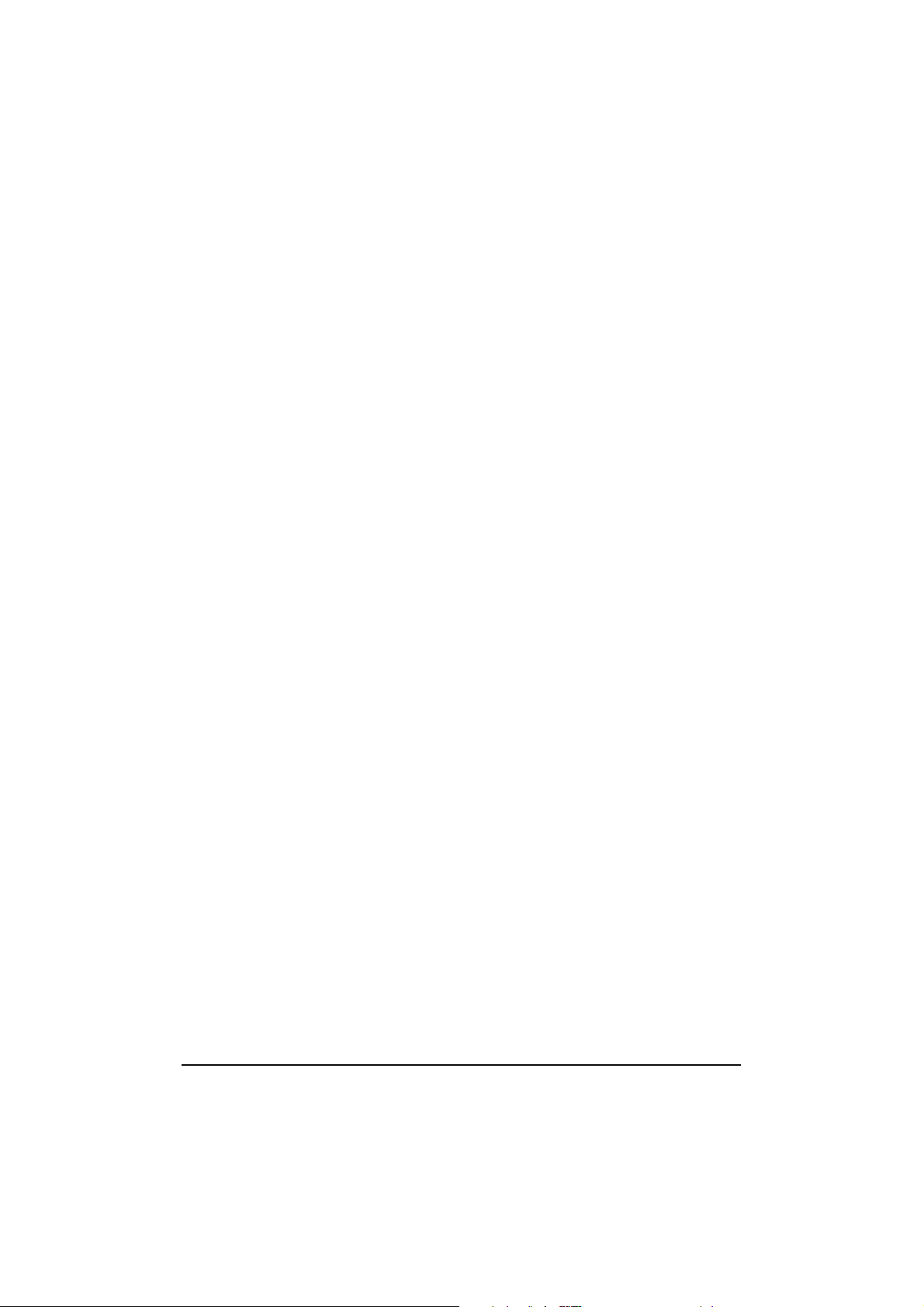
10.3 Maintenance de l’appareil
Prenez soin de votre appareil pour garantir un fonctionnement sans problème et
réduire les risques de dommages de l’appareil.
zProtégez votre appareil contre l’humidité excessive et les températures
z
ant pendant des longues périodes de temps.
zez pas à des chocs violents.
et
zpeuvent
génériques non
z
ié avec de l’eau et essuyez doucement l’écran
z
Ne tentez jamais de démonter, de réparer ou d’apporter quelque modification
que ce soit à cet appareil. Tout démontage, toute modification ou toute
tentative de réparation risque d’endommager l’appareil, voire de causer un
accident corporel ou matériel.
zNe stockez pas et ne transportez pas de liquide ou de gaz inflammable, ni de
matières explosives, dans le même compartiment que votre appareil, ses
pièces ou ses accessoires.
extrêmes.
Évitez d’exposer votre appareil à la lumière directe du soleil ou à un éclairage
ultraviolet puiss
zNe posez rien sur votre appareil et ne faites rien tomber sur votre appareil.
Ne laissez pas l’appareil tomber, ne le soumett
zNe soumettez pas votre appareil à des changements de température brusques
et importants. Cela risquerait de causer de la buée à l’intérieur de l’appareil
de l’endommager. En cas de buée, laissez votre appareil sécher
complètement.
zFaites attention de ne pas vous asseoir sur votre appareil lorsqu’il est placé
dans la poche arrière de votre pantalon, etc.
La surface de l’écran peut facilement être rayée. Les objets pointus
rayer l’écran. Vous pouvez utiliser des protections d’écran
adhésives conçues spécialement pour aller sur les périphériques portables
avec panneaux LCD afin de protéger l’écran contre les petites rayures.
Ne nettoyez jamais l’appareil lorsqu’il est sous tension. Utilisez un chiffon
doux et non pelucheux humidif
et l’extérieur de votre appareil.
N’utilisez pas de serviette en papier pour essuyer l’écran.
z
86
Page 95
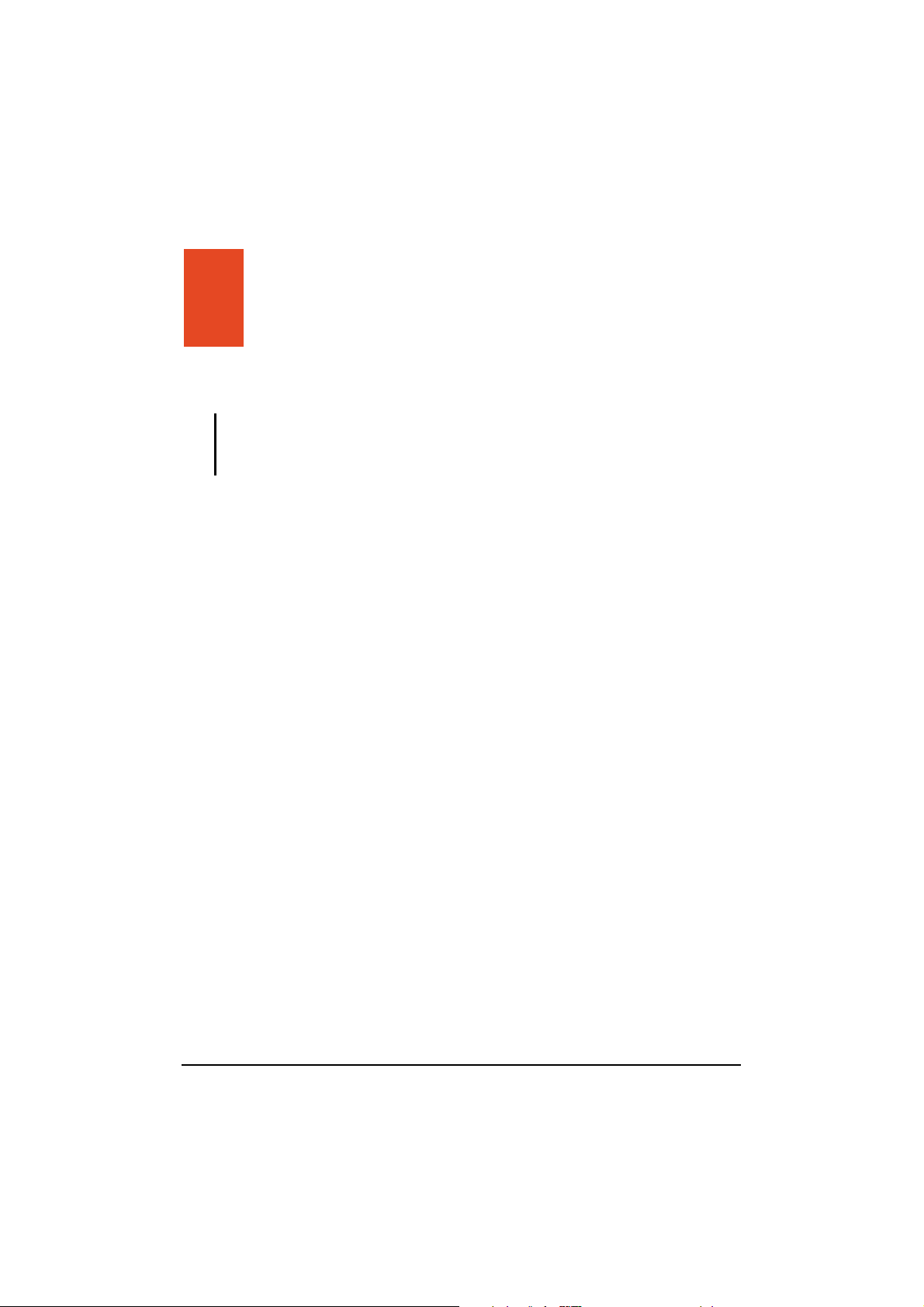
11 Informations réglementaires
REMARQUE : Les étiquettes d’identification qui se trouvent sur le boîtier de l’appareil
indiquent les normes que votre modèle respecte. Veuillez consulter les étiquettes
d’identification sur votre appareil et vous reporter aux déclarations correspondantes dans le
présent chapitre. Certains avis s’appliquent uniquement à des modèles spécifiques.
11.1 Déclarations de conformité
Europe
Les produits disposant du marquage CE sont conformes avec la Directive
Équipements de type Radio & Terminaux de Télécommunication (R&TTE)
(1999/5/EEC), la Directive de Compatibilité Électromagnétique (89/336/EEC) e
la Directive Basses Tensions (73/23/EEC) – telle que modifiée par la Directive
93/68/ECC – émise par la Commission de la Communauté Européenne.
t
irectives implique la conformité avec les normes
es fluctuations de tension et du scintillement dans
La conformité avec ces d
européennes suivantes :
EN301489-1 : CEM et spectre radioélectrique (ERM). - Norme de compatibilité
électromagnétique pour les équipements et les services radio. Partie 1: Exigences
techniques communes
EN301489-3 : CEM et spectre radioélectrique (ERM). - Norme de compatibilité
électromagnétique pour les équipements et les services radio. Partie 3: Conditions
spécifiques aux appareils à faible portée (SRD) fonctionnant à des fréquences
allant de 9 kHz à 40 GHz
EN55022: Caractéristiques de perturbations radio
EN55024: Caractéristiques d’immunité
EN6100-3-2: Limites d’émissions de courants harmoniques
EN6100-3-3: Limitation d
les réseaux basse tension
EN60950 / IEC 60950: Sécurité produit
EN50332-1: Réglementation sur les écouteurs
87
Page 96

Le fabricant ne peut être tenu responsable des modifications apportées par
l’Utilisateur ni pour leurs conséquences, lesquelles peuvent modifier la
conformité du produit avec le marquage CE.
Bluetooth
Bluetooth QD ID B012565
11.2 Précautions de sécurité
zA pleine puissance, l’écoute prolongée du baladeur peut endommager
l’oreille de l’utilisateur.
zL’utilisation d’écouteurs autres que ceux qui sont recommandés/fournis peut
entraîner une perte auditive en raison d’une pression sonore excessive.
A propos de la mise en charge
zUtilisez uniquement l’adaptateur fourni avec votre appareil. L’utilisation d’un
autre modèle provoquera des dysfonctionnements et sera source de danger.
zCe produit est destiné à être utilisé avec une unité d’alimentation agréée
portant le marquage “LPS”, “Limited Power Source” (Source d’ alimentation
limitée) avec une sortie + 5 V cc / 1.0 A”.
zUtilisez la batterie recommandé pour l’appareil.
A propos de l’adaptateur secteur
zNe pas utiliser l’adaptateur dans un environnement très humide. Ne jamais
toucher l’ordinateur lorsque vous avez les mains ou les pieds mouillés.
zPermettez une bonne ventilation autour de l’adaptateur lorsque vous l’utilisez
pour faire fonctionner l’appareil ou recharger la batterie. Ne pas couvrir
l’adaptateur secteur avec du papier ou d’autres objets risquant de gêner son
refroidissement ; ne pas utiliser l’adaptateur secteur lorsqu’il est dans un
boîtier de transport.
88
Page 97

zConnecter l’adaptateur à une source d’alimentation du bon type. Les
exigences en matière de tension électrique sont indiquées sur la boîte du
produit et/ou son emballage.
zNe pas utiliser l’adaptateur si le cordon est endommagé.
zNe pas tenter de réparer l’adaptateur. Il ne contient aucun élément susceptible
d’être réparé. Remplacez l’adaptateur si il a été endommagé ou exposé à une
humidité excessive.
A propos de la batterie
zUtilisez toujours un chargeur agréé par le fabricant.
ATTENTION: Cet appareil contient une batterie au Lithium non remplaçable. La batterie
peut exploser et émettre des produits chimiques dangereux. Pour réduire tout risque
d’incendie ou de brûlure, ne pas démonter, écraser, percer ou mettre la batterie au rebut
dans le feu ou dans l’eau
zInstructions importantes (pour le personnel de maintenance uniquement)
9Attention : Risque d’explosion en cas de remplacement de la batterie
par une batterie d’un type incorrect. Mettez les batteries usagées au
rebut en respectant les instructions.
9Remplacez la batterie exclusivement avec la même batterie ou avec une
batterie d’un type équivalent recommandé et agréé par le fabricant.
9La batterie doit être recyclée et mise au rebut de façon adéquate.
9Utilisez la batterie uniquement dans l’appareil spécifié.
89
